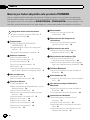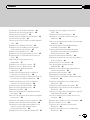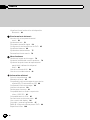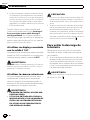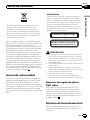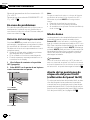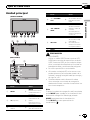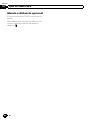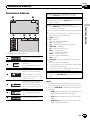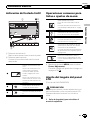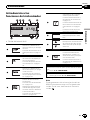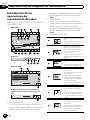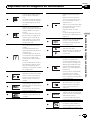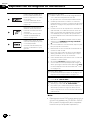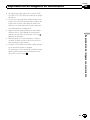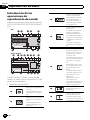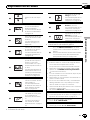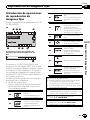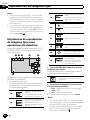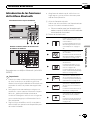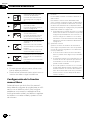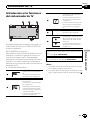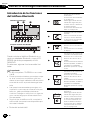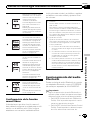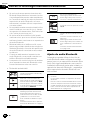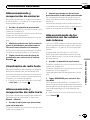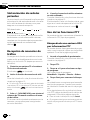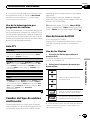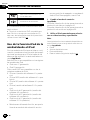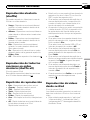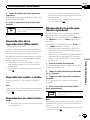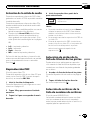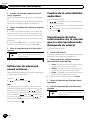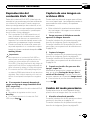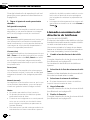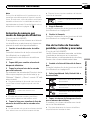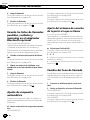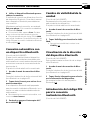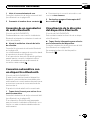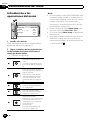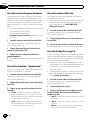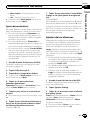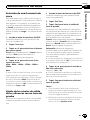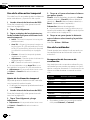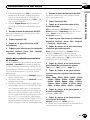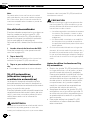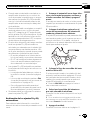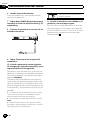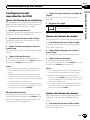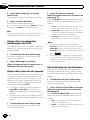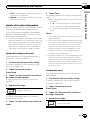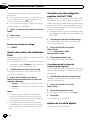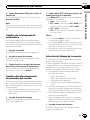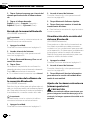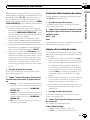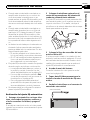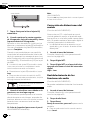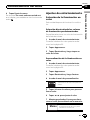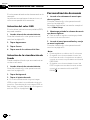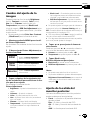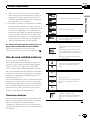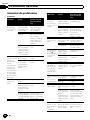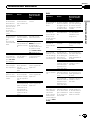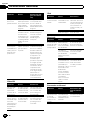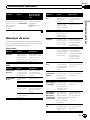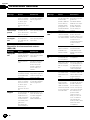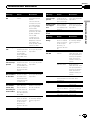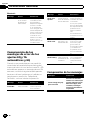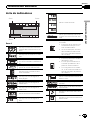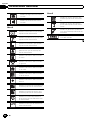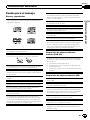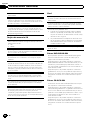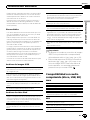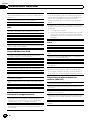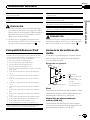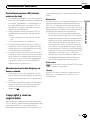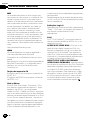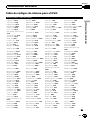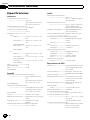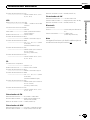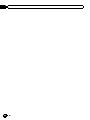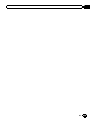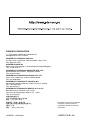Pioneer AVH-P4300DVD Manual de usuario
- Categoría
- Receptores de medios de coche
- Tipo
- Manual de usuario
Este manual también es adecuado para

Gracias por haber adquirido este producto PIONEER.
Lea con detenimiento este manual antes de utilizar el producto por primera vez para que
pueda darle el mejor uso posible. Es muy importante que lea y cumpla con la información
que aparece bajo los mensajes de ADVERTENCIA y PRECAUCIÓN en este manual. Una
vez leído, guarde el manual en un lugar seguro y a mano para poder consultarlo en el futuro.
Asegúrese de leer estas secciones
! Números de región de discos DVD vídeo 7
! Pautas para el manejo 91
Precauciones
INSTRUCCIONES DE SEGURIDAD
IMPORTANTES 5
Para garantizar la conducción segura del
vehículo 5
Para evitar la descarga de la batería 6
Antes de comenzar
Acerca de esta unidad 7
Entorno de funcionamiento 7
En caso de problemas 8
Reinicio del microprocesador 8
Modo demo 8
Ajuste de las posiciones de respuesta del
panel táctil (calibración del panel táctil) 8
Qué es cada cosa
Unidad principal 9
Mando a distancia opcional 10
Funciones básicas
Funciones básicas 11
Manejo de la barra de desplazamiento y de la
barra de tiempo 12
Activación del teclado táctil 13
Operaciones comunes para listas o ajustes
de menú 13
Ajuste del ángulo del panel LCD 13
Expulsión de un disco 14
Expulsión de un disco 14
Expulsión de una tarjeta SD 14
Expulsión de una tarjeta SD 14
Ajuste del reloj 14
Sintonizador
Introducción a las funciones del
sintonizador 15
Reproducción de imágenes en
movimiento
Introducción de las operaciones de
reproducción de vídeo 16
Reproducción de audio
Introducción de las operaciones de
reproducción de sonido 20
Reproducción de imágenes fijas
Introducción de operaciones de
reproducción de imágenes fijas 23
Introducción de reproducción de imágenes
fijas como operaciones de slideshow 24
Teléfono Bluetooth
Introducción de las funciones del teléfono
Bluetooth 25
Sintonizador de TV
Introducción a las funciones del sintonizador
de TV 27
Uso de la tecnología inalámbrica
Bluetooth
Introducción de las funciones del teléfono
Bluetooth 28
Funcionamiento del audio Bluetooth 29
Instrucciones detalladas
Almacenamiento y recuperación de
emisoras 31
Visualización de radio texto 31
Almacenamiento y recuperación de radio
texto 31
Almacenamiento de las emisoras con las
señales más intensas 31
Índice
Es
2

Sintonización de señales potentes 32
Recepción de anuncios de tráfico 32
Uso de las funciones PTY 32
Cambio del tipo de archivo multimedia 33
Uso del menú de DVD 33
Uso de la función iPod de la unidad desde el
iPod 34
Reproducción aleatoria (shuffle) 35
Reproducción de todas las canciones en
orden aleatorio (shuffle all) 35
Repetición de reproducción 35
Reproducción de vídeos desde su iPod 35
Búsqueda de un vídeo/tema musical en el
iPod 36
Reanudación de la reproducción
(Marcador) 37
Reproducción cuadro a cuadro 37
Reproducción en cámara lenta 37
Búsqueda de la parte que desea
reproducir 37
Cambio del idioma del audio durante la
reproducción (Multi-audio) 38
Cambio del idioma de los subtítulos durante
la reproducción (Multi-subtítulos) 38
Cambio del ángulo de visión durante la
reproducción (Multi-ángulo) 38
Vuelta a la escena especificada 38
Selección de la salida de audio 39
Reproducción PBC 39
Selección de pistas de la lista de títulos de
las pistas 39
Selección de archivos de la lista de nombres
de archivos 39
Utilización de advanced sound retriever 40
Cambio de la velocidad del audiolibro 40
Visualización de listas relacionadas con la
canción que se está reproduciendo
(búsqueda de enlace) 40
Reproducción del contenido DivXâ VOD 41
Captura de una imagen en archivos
JPEG 41
Cambio del modo panorámico 41
Llamada a un número del directorio de
teléfonos 42
Selección de número por modo de búsqueda
alfabético 43
Uso de las listas de llamadas perdidas,
recibidas y marcadas 43
Usando las listas de llamadas perdidas,
recibidas y marcadas en el adaptador
Bluetooth opcional 44
Ajuste de respuesta automática 44
Ajuste del volumen de escucha de la parte a
la que se llama 44
Cambio del tono de llamada 44
Uso de las listas de marcaciones
predefinidas 45
Realización de una llamada ingresando el
número de teléfono 45
Ajuste del modo privado 45
Emparejado desde esta unidad 45
Utilización de un dispositivo Bluetooth para
emparejar 46
Conexión automática con un dispositivo
Bluetooth 47
Cambio de visibilidad de la unidad 47
Visualización de la dirección del dispositivo
Bluetooth 47
Introducción del código PIN para la conexión
inalámbrica Bluetooth 47
Uso de un teléfono móvil para iniciar una
conexión 48
Registro de un teléfono móvil conectado 48
Reconocimiento de voz 48
Conexión de un reproductor de audio
Bluetooth 49
Conexión automática con un dispositivo
Bluetooth 49
Es
3
Índice

Visualización de la dirección del dispositivo
Bluetooth 49
Funcionamiento del menú
Introducción a las operaciones del
menú 50
Ajustes de audio 51
Procesador de señal digital 54
Configuración del reproductor de DVD 65
Ajustes del sistema 69
Ajustes de entretenimiento 77
Personalización de menús 78
Otras funciones
Cambio del ajuste de la imagen 79
Ajuste de la salida del monitor posterior 79
Ajuste de las posiciones de respuesta del
panel táctil (calibración del panel
táctil) 80
Uso de una fuente AUX 80
Uso de una unidad externa 81
Información adicional
Solución de problemas 82
Mensajes de error 85
Comprensión de los mensajes de error de los
ajustes EQ y TA automáticos y EQ 88
Comprensión de los mensajes 88
Lista de indicadores 89
Pautas para el manejo 91
Compatibilidad con audio comprimido
(disco, USB, SD) 93
Compatibilidad con iPod 95
Secuencia de archivos de audio 95
Uso correcto del display 96
Copyright y marcas registradas 97
Tabla de códigos de idioma para el DVD 99
Especificaciones 100
Índice
Es
4

INSTRUCCIONES DE
SEGURIDAD IMPORTANTES
Lea íntegramente estas instrucciones sobre el
display y consérvelas para consultarlas en el
futuro.
1 Lea íntegramente este manual con suma
atención antes de utilizar el display.
2 Conserve este manual a mano para que
pueda consultar los procedimientos de
operación y la información sobre seguri-
dad cuando sea necesario.
3 Preste mucha atención a todas las adver-
tencias que se indican en este manual y
siga las instrucciones con cuidado.
4 No permita que otras personas utilicen
este sistema hasta que hayan leído y com-
prendido las instrucciones sobre el funcio-
namiento del aparato.
5 No instale el display en un lugar que (i)
pueda obstaculizar la visión del conduc-
tor; (ii) pueda alterar el funcionamiento
de los sistemas operativos o los dispositi-
vos de seguridad del vehículo, en particu-
lar los airbag y los botones de las luces de
emergencia o (iii) pueda afectar a la capa-
cidad del conductor para conducir el ve-
hículo de manera segura.
6 No haga funcionar el display si al hacerlo
desvía de alguna manera su atención de
la conducción segura de su vehículo. Ob-
serve siempre las reglas de conducción
segura y obedezca todas las leyes de tráfi-
co existentes. Si tiene dificultades para
hacer funcionar el sistema o leer el dis-
play, estacione el vehículo en un lugar se-
guro y haga los ajustes necesarios.
7 Recuerde usar siempre el cinturón de se-
guridad cuando conduzca el vehículo. En
caso de accidente, las lesiones pueden ser
mucho más graves si el cinturón de segu-
ridad no está debidamente abrochado.
8 Nunca use auriculares mientras conduce.
9 Para promover la seguridad, ciertas fun-
ciones permanecerán desactivadas a
menos que se active el freno de mano y el
vehículo no esté en movimiento.
10 Nunca suba el volumen del display de tal
manera que no pueda escuchar el tráfico
exterior y los vehículos de emergencia.
ADVERTENCIA
! No trate de instalar o reparar el display
usted mismo. La instalación o la repara-
ción del display por parte de personas sin
cualificación ni experiencia en equipos
electrónicos y accesorios para automóvi-
les puede ser peligrosa y puede exponerle
al riesgo de sufrir una descarga eléctrica u
otros peligros.
Para garantizar la conducción
segura del vehículo
ADVERTENCIA
! EL CABLE VERDE CLARO DEL CONEC-
TOR DE ALIMENTACIÓN ESTÁ DISEÑA-
DO PARA DETECTAR SI EL VEHÍCULO
ESTÁ ESTACIONADO Y DEBE CONEC-
TARSE CON EL LADO DE LA FUENTE DE
ALIMENTACIÓN DEL INTERRUPTOR
DEL FRENO DE MANO. LA CONEXIÓN O
EL USO INCORRECTO DE ESTE CABLE
PUEDE INFRINGIR LAS LEYES PERTI-
NENTES Y OCASIONAR LESIONES FÍSI-
CAS O DAÑOS GRAVES.
! Para evitar el riesgo de daños y lesiones y la
posible violación de las leyes pertinentes, esta
unidad no debe usarse con una pantalla que
sea visible para el conductor.
! Para evitar el riesgo de accidentes y la posible
violación de las leyes pertinentes, nunca se
debe visualizar el vídeo de los asientos delan-
teros mientras se maneja el vehículo. Ade-
más, las pantallas traseras no deben estar en
un lugar donde representen una distracción
visual para el conductor.
Es
5
Sección
01
Precauciones
Precauciones

! En algunos países o estados, puede ser ilícita
la visualización de imágenes en una pantalla
dentro de un vehículo, incluso por otras perso-
nas que no sean el conductor. En los casos en
que resulten aplicables, estas normas deben
respetarse y no deben usarse las funciones de
DVD de esta unidad.
Cuando intente ver un vídeo mientras esté
conduciendo, aparecerá el aviso Viewing of
front seat video source while driving is
strictly prohibited. en el display delantero.
Para ver una imagen de vídeo en el display de-
lantero, estacione el automóvil en un lugar se-
guro y active el freno de mano.
Al utilizar un display conectado
con la salida V OUT
Los pasajeros de los asientos traseros también
podrán ver DVD o la televisión si conecta esta
unidad al display usando la salida V OUT.
ADVERTENCIA
NUNCA instale el display trasero en un lugar en
donde el conductor pueda ver un DVD o un pro-
grama de TV mientras conduce.
Al utilizar la cámara retrovisora
Con una cámara retrovisora opcional, esta
unidad puede utilizarse como ayuda extra
para, por ejemplo, tener siempre vigilado un
remolque o dar marcha atrás de manera segu-
ra al aparcar en un espacio reducido.
ADVERTENCIA
! LA IMAGEN EN PANTALLA PUEDE APA-
RECER AL REVÉS.
! UTILICE LA ENTRADA SÓLO PARA LA
MARCHA ATRÁS O CON LA IMAGEN DE
ESPEJO DE LA CÁMARA RETROVISO-
RA. OTROS USOS PODRÍAN PROVO-
CAR HERIDAS O DAÑOS.
PRECAUCIÓN
! La función de cámara retrovisora se debe utili-
zar para tener siempre vigilado un remolque o
al dar marcha atrás. No la utilice para fines lú-
dicos.
! Tenga en cuenta que los bordes de las imáge-
nes de la cámara retrovisora pueden ser lige-
ramente diferentes dependiendo de si se
muestran las imágenes a pantalla completa al
dar marcha atrás y de si las imágenes se utili-
zan para comprobar la parte trasera cuando el
vehículo se mueve hacia adelante.
Para evitar la descarga de
la batería
Mantenga el motor del vehículo encendido
mientras use esta unidad para evitar descar-
gar la batería.
! Si se interrumpe la alimentación eléctrica
de esta unidad, por motivos como la susti-
tución de la batería del vehículo, el micro-
procesador de la unidad vuelve a su estado
inicial. Le recomendamos que transcriba
los datos de ajuste de audio.
ADVERTENCIA
No utilice la unidad con un vehículo que carezca
de la posición ACC.
Es
6
Sección
01
Precauciones

Si desea deshacerse de este producto, no lo
mezcle con los residuos generales de su
hogar. De conformidad con la legislación vi-
gente, existe un sistema de recogida distinto
para los productos electrónicos que requieren
un procedimiento adecuado de tratamiento,
recuperación y reciclado.
Las viviendas privadas en los estados miem-
bros de la UE, en Suiza y Noruega pueden de-
volver gratuitamente sus productos
electrónicos usados en los centros de recolec-
ción previstos o bien en una tienda minorista
(si adquieren un producto similar nuevo).
En el caso de los países que no se han men-
cionado en el párrafo anterior, póngase en
contacto con las autoridades locales a fin de
conocer el método de eliminación correcto.
Al actuar siguiendo estas instrucciones, se
asegurará de que el producto eliminado se so-
meta a los procesos de tratamiento, recupera-
ción y reciclaje necesarios, evitando de este
modo efectos potencialmente negativos en el
entorno y la salud humana.
Acerca de esta unidad
Las frecuencias del sintonizador de esta uni-
dad están asignadas para su uso en Europa
Occidental, Asia, Oriente Próximo, África y
Oceanía. El uso en otras áreas puede causar
una recepción deficiente. La función RDS (sis-
tema de datos de radio) opera sólo en áreas
con emisoras de FM que trasmitan señales de
RDS.
PRECAUCIÓN
Este producto contiene un diodo de láser de
clase 1, clasificado en la directiva IEC 60825-
1:2007 concerniente a la Seguridad de los pro-
ductos láser. Para garantizar la seguridad con-
tinua, no extraiga ninguna tapa ni intente
acceder a la parte interna del producto. Solici-
te a personal cualificado que realice todos los
trabajos de mantenimiento.
PRODUCTO LASER CLASE 1
PRECAUCIÓN—LOS PRODUCTOS LÁSER CLASE 1M EMITEN
RADIACIÓN VISIBLE E INVISIBLE UNA VEZ ABIERTOS. NO
LOS MIRE DIRECTAMENTE CON INSTRUMENTOS ÓPTICOS.
PRECAUCIÓN
! No permita que esta unidad entre en contacto
con líquidos, ya que puede producir una des-
carga eléctrica. Además, el contacto con líqui-
dos puede causar daños en la unidad, humo y
recalentamiento.
! El CarStereo-Pass de Pioneer sólo debe usarse
en Alemania.
! Mantenga siempre el volumen lo suficiente-
mente bajo como para poder escuchar los so-
nidos que provienen del exterior.
! Evite la exposición a la humedad.
! Si se desconecta o se descarga la batería,
todas las memorias preajustadas se borrarán.
Números de región de discos
DVD vídeo
Este reproductor sólo admite discos DVD
vídeo con números de región compatibles.
Podrá encontrar el número de región del re-
productor en la parte inferior de esta unidad y
en este manual (consulte Especificaciones en
la página 100).
Entorno de funcionamiento
Esta unidad se debe utilizar dentro de los in-
tervalos de temperatura que se indican a con-
tinuación.
Es
7
Sección
02
Antes de comenzar
Antes de comenzar

Gama de temperatura de funcionamiento: –10
°C a +60 °C
Temperatura de prueba de EN300328 ETC: -20
°C y +55 °C
En caso de problemas
En caso de que este producto no funcione co-
rrectamente, contacte con su distribuidor o
con el servicio técnico oficial Pioneer más pró-
ximo a su domicilio.
Reinicio del microprocesador
Al pulsar RESET se puede reiniciar el micro-
procesador y restablecer sus ajustes iniciales
sin modificar la información del marcador.
Se debe reiniciar el microprocesador en los si-
guientes casos:
! Antes de utilizar esta unidad por primera
vez después de su instalación
! Si la unidad no funciona correctamente
! Cuando aparecen mensajes extraños o in-
correctos en el display
1 Gire la llave de contacto a la posición
OFF (apagado).
2 Pulse RESET con la punta de un lapicero
u otro instrumento con punta.
(AVH-P4300DVD)
Botón RESET
(AVH-3300BT)
Botón RESET
Nota
Ponga en marcha el motor o coloque la llave de
encendido del automóvil en la posición ACC u
ON antes de pulsar RESET en los siguientes
casos:
! Después de realizar las conexiones
! Al borrar todos los ajustes guardados
! Al restablecer los ajustes iniciales (de fábrica)
de la unidad
Modo demo
La demostración de características se inicia
automáticamente cuando se selecciona
Source Off como la fuente y continúa mien-
tras el contacto de arranque está en ACC o en
ON. Para cancelar la demostración de caracte-
rísticas, mantenga pulsado MUTE. Mantenga
pulsado MUTE para reiniciar. Si este modo de
demostración sigue funcionando cuando el
motor del vehículo está apagado, se puede
descargar la batería.
Importante
Si no se conecta el cable rojo (ACC) de esta uni-
dad a un terminal acoplado con las funciones de
activación/desactivación de la llave de encendido
del automóvil, se puede descargar la batería.
Ajuste de las posiciones de
respuesta del panel táctil
(calibración del panel táctil)
Si nota que las teclas del teclado táctil se des-
vían de las posiciones reales en la pantalla
cuando las toca, ajuste las posiciones de res-
puesta del panel táctil. Consulte Ajuste de las
posiciones de respuesta del panel táctil (calibra-
ción del panel táctil) en la página 80.
Es
8
Sección
02
Antes de comenzar

Unidad principal
(AVH-P4300DVD)
3ad
(AVH-3300BT)
2
3
4
4
4
5
4
4
44
5
5
5
6
9
b
7
7
7
7
7
7
8
8
8
8
a
a
a
a
c
c
c
c
c
d
d
c
c
c
d
1
Parte Parte
1 RESET 8
MODE
Desactivación de la
visualización de in-
formación.
2 h (expulsar) 9
MENU
Visualización del
menú.
Para volver a la vi-
sualización normal.
3
Ranura de carga de
discos
a
Ranura para la tar-
jeta de memoria SD
Parte Parte
4
+/– (VOLUME/
VOL)
b
Puerto USB
Al conectar, abra la
tapa del conector
USB.
5
c/d (TRACK/
SEEK)
c
Conector de entra-
da AUX (conector
estéreo / vídeo de
3,5 mm)
Utilícelo para co-
nectar un dispositi-
vo auxiliar.
6 SRC/OFF d
Toma de entrada
del micrófono EQ
automático
Utilícela para co-
nectar un micrófo-
no EQ automático.
7 MUTE
PRECAUCIÓN
! (AVH-3300BT)
Utilice un cable USB Pioneer opcional (CD-
U50E) para conectar el reproductor de audio
USB / memoria USB, ya que cualquier dispo-
sitivo conectado directamente a la unidad so-
bresaldrá de ésta y podría resultar peligroso.
! No utilice productos no autorizados.
! Al insertar una tarjeta SD en la ranura, com-
pruebe primero que la etiqueta queda a la iz-
quierda y empuje la tarjeta hasta que encaje y
se oiga un “clic”.
! Si desea obtener más información sobre
cómo manejar una unidad de navegación
desde esta unidad, consulte el manual de ins-
trucciones respectivo.
Nota
Cuando la unidad de navegación esté conectada,
pulse MODE para cambiar a la visualización del
sistema de navegación. Mantenga pulsado
MODE para desactivar la visualización.
Pulse MODE de nuevo para activar la
visualización.
Es
9
Sección
03
Qué es cada cosa
Qué es cada cosa

Mando a distancia opcional
El mando a distancia CD-R55 se vende por se-
parado.
Para obtener más información sobre las fun-
ciones, consulte el manual del mando a
distancia.
Es
10
Sección
03
Qué es cada cosa

Funciones básicas
Wed 28 May
12:45 PM
1 2
Radio
Disc
iPod
SD
AUX
SD
Rear
View
Rear
Front
3 54 6
! Teclas del teclado táctil
1
Visualización del menú de
fuente.
2
Wed 28 May
12:45 PM
Cambio a la pantalla de ajus-
te del reloj.
Consulte Ajuste del reloj en la
página 14.
3
Radio
Icono de fuente
Seleccione la fuente desea-
da.
Si no se muestra el icono de
fuente, toque la pantalla para
poder visualizarlo.
4
Rear
Front
Cambio de la fuente de sali-
da para el monitor trasero.
Consulte Ajuste de la salida
del monitor posterior en la pá-
gina 79.
5
Rear
View
Activación o desactivación
de la imagen de la vista tra-
sera.
6
Cómo apagar la unidad.
Encendido de la unidad usando los botones
1 Pulse SRC/OFF para encender la unidad.
Apagado de la unidad usando los botones
1 Mantenga presionado SRC/OFF hasta que se apa-
gue la unidad.
Selección de fuente usando los botones
1 Pulse SRC/OFF para visualizar las fuentes que se
indican a continuación:
Selección de fuente usando las teclas del teclado tác-
til
1 Toque el icono de fuente y, a continuación, toque
el nombre de la fuente deseada.
! Radio – Radio
! TV – Televisor
(Función del AVH-P4300DVD)
! AV – Entrada de AV
! Disc – Reproductor de DVD incorporado
! USB/iPod – USB/iPod
! SD – Tarjeta de memoria SD
! EXT1 – Unidad externa 1
(Función del AVH-P4300DVD)
! EXT2 – Unidad externa 2
(Función del AVH-P4300DVD)
! AUX – AUX
! TEL/Audio – Teléfono/reproductor de audio Blue-
tooth
(Función del AVH-P4300DVD)
! Si no se muestra el icono de fuente, toque la pan-
talla para poder visualizarlo.
! Al utilizar el menú, no puede seleccionar una
fuente tocando el icono de fuente.
Ajuste del volumen
1 Pulse +/– (VOLUME/VOL) para ajustar el volu-
men.
Notas
! En este manual, se utiliza el término “iPod”
para denominar tanto a iPod como a iPhone.
! El icono USB/iPod cambiará de la siguiente
manera:
— USB aparece cuando hay un dispositivo de
almacenamiento USB conectado.
— iPod aparece cuando hay un iPod conec-
tado.
— USB/iPod aparece cuando no hay conec-
tado ningún dispositivo.
Es
11
Sección
04
Funciones básicas
Funciones básicas

! Si está configurado adecuadamente, la ima-
gen para la cámara retrovisora se puede vi-
sualizar automáticamente. Para obtener más
información, consulte Ajuste de la cámara re-
trovisora (cámara posterior) en la página 72.
! Por unidad externa se entiende un producto
Pioneer, como los que puedan estar disponi-
bles en el futuro. Si bien es incompatible
como fuente, este sistema permite controlar
las funciones básicas de hasta dos unidades
externas. Cuando se conectan dos unidades
externas, se asignan automáticamente a la
unidad externa 1 ó 2.
Manejo de la barra de
desplazamiento y de la
barra de tiempo
Audio
Fader/Balance F/R 0 L/R 0
Super Bass
On
Graphic EQ
Auto EQ
High
Off
L/R0Sonic Center Control
Loudness
Subwoofer
1
1
2
Abcdeabcdeabcdeabcdeab
Wed 28 may
12:45 PM
01 01
812
01:45 -02:45
01
L+R
2
1 Icono de desplazamiento
Aparece cuando los elementos seleccionables
permanecen ocultos.
2 Barra de tiempo
Aparece cuando el lugar de reproducción se
puede especificar o ajustar arrastrando.
Visualización de los elementos ocultos
1 Toque el icono de desplazamiento o arrastre la
barra de tiempo para ver cualquier elemento ocul-
to.
Especificación del lugar de reproducción
1 Arrastre la barra de tiempo en la pantalla.
(No disponible cuando la barra de tiempo presen-
ta un color gris.)
Es
12
Sección
04
Funciones básicas

Activación del teclado táctil
Abcdeabcdeabcdeabcdeab
Wed 28 may
12:45 PM
01 01
812
01:45 -02:45
01
L+R
1
1
1
12
2
2
2
Return
3
1 Teclas del teclado táctil
Realice varias operaciones tocando el panel.
2 Teclas de apertura/cierre
Controle la zona del teclado táctil tocando
estas teclas.
1
Cambio a visualización sen-
cilla.
Volver a la visualización nor-
mal tocando la pantalla
cuando se están reprodu-
ciendo imágenes en movi-
miento.
Volver a la visualización nor-
mal tocando el mismo icono
cuando se está reproducien-
do audio.
2
Visualización de las teclas
ocultas del teclado táctil.
3
Acorte la zona del panel tác-
til.
Operaciones comunes para
listas o ajustes de menú
(AVH-3300BT solamente)
Inicio del menú del teléfono Blue-
tooth.
Consulte Introducción de las funcio-
nes del teléfono Bluetooth en la pági-
na 25.
Visualización del menú de listas.
Inicio de la función de búsqueda.
Visualización del menú.
Consulte Introducción a las operacio-
nes del menú en la página 50.
Visualización de slideshow de imá-
genes fijas al escuchar otra fuente.
Visualización de slideshows.
Consulte Introducción de operaciones
de reproducción de imágenes fijas en
la página 23.
Volver a la visualización anterior.
Para volver a la lista/categoría ante-
rior (la carpeta/categoría de un nivel
superior)
! Mantenga pulsado MENU para visualizar
Picture Adjustment.
Consulte Cambio del ajuste de la imagen en
la página 79.
Ajuste del ángulo del panel
LCD
(Función del AVH-P4300DVD)
PRECAUCIÓN
Mantenga sus manos y dedos alejados de la uni-
dad mientras abre, cierra o ajusta el panel LCD.
Sea especialmente cauteloso con los de los
niños.
1 Pulse h (expulsar) para visualizar el
menú de expulsión.
Es
13
Sección
04
Funciones básicas
Funciones básicas

2 Ajuste el panel LCD a un ángulo que se
pueda ver con facilidad.
Bajada del panel.
Puesta en posición vertical del
panel.
# Ya que el ángulo ajustado se guarda, el panel
LCD adquiere automáticamente la misma posi-
ción al abrirlo la próxima vez.
Expulsión de un disco
(AVH-P4300DVD)
1 Pulse h (expulsar) para visualizar el
menú de expulsión.
2 Expulse el disco.
Expulsión de un disco.
Expulsión de un disco
(AVH-3300BT)
% Pulse h (expulsar).
Expulsión de una tarjeta SD
(AVH-P4300DVD)
1 Pulse h (expulsar) para visualizar el
menú de expulsión.
2 Expulse la tarjeta SD.
Expulsión de una tarjeta SD.
3 Presione la tarjeta de memoria SD para
expulsarla.
Expulsión de una tarjeta SD
(AVH-3300BT)
% Presione la tarjeta de memoria SD para
expulsarla.
Ajuste del reloj
1 Cambie a la pantalla de
Clock Adjustment.
Consulte Funciones básicas en la página 11.
2 Seleccione el elemento que desea
ajustar.
3 Toque a o b para ajustar la fecha y
hora correctas.
Es
14
Sección
04
Funciones básicas

Introducción a las
funciones del sintonizador
Abcdeabcdeabcde
Wed 28 may
12:45 PM
87.50 MHz
P.CH
2
MHz
Band:
FM1
Abcdeabcdeabcde
TA
News
Local
Radio
87.50
6
1 2 3 4
8
5
7
! Teclas del teclado táctil
1
Activación y desactivación
de sintonización por búsque-
da local.
Consulte Sintonización de se-
ñales potentes en la página
32.
2
Activación y desactivación
de la función TA (espera por
anuncio de tráfico).
Consulte Recepción de anun-
cios de tráfico en la página
32.
3
Activación y desactivación
de la interrupción por progra-
ma de noticias.
Consulte Uso de la interrup-
ción por programa de noticias
en la página 33.
4
Cambio de las curvas de
ecualización.
Consulte Uso del ecualizador
en la página 51.
Mantenga pulsado durante
más de dos segundos para
conectar activar o desactivar
el autoecualizador.
Consulte Uso del autoecuali-
zador en la página 52.
5
Visualización de la lista de
canales presintonizados.
Consulte Almacenamiento y
recuperación de emisoras en
la página 31.
Consulte Almacenamiento de
las emisoras con las señales
más intensas en la página
31.
Consulte Uso de las funcio-
nes PTY en la página 32.
6
Band:
Selección de banda (FM1,
FM2 y FM3 para FM o MW/
LW).
7
Recuperación de frecuencias
de emisoras de radio asigna-
das a teclas de ajuste de pre-
sintonías.
8
Visualización de radio texto
Consulte Visualización de
radio texto en la página 31.
Almacenamiento y recupera-
ción de radio texto.
Consulte Almacenamiento y
recuperación de radio texto en
la página 31.
Sintonización manual (paso a paso) usando los boto-
nes
1 Pulse c o d (TRACK/SEEK).
Sintonización por búsqueda usando los botones
1 Mantenga pulsado c o d (TRACK/SEEK).
Nota
Puede generarse ruido al escuchar la radio en
MW/LW mientras se carga un iPod desde esta
unidad. En tal caso, desconecte el iPod de la
unidad.
Es
15
Sección
05
Sintonizador
Sintonizador

Introducción de las
operaciones de
reproducción de vídeo
Puede ver DVD/DVD-R/DVD-RW/CD/CD-R/CD-
RW/USB/SD/iPod.
DVD vídeo
Return
Abcdeabcdeabcdeabcdeab
Wed 28 may
12:45 PM
01 01
812
01:45 -02:45
01
L+R
Vídeo CD
R
etu
r
n
Vídeo de iPod
Abcdeabcdeabcdeabcdeab
Wed 28 may
12:45 PM
01:45
ALL Songs
S.Rtrv
-02:45
Abcdeabcdeabcdeabcdeab
Abcdeabcdeabcdeabcdeab
2067/12345
iPod
Al reproducir un disco que contiene una
mezcla de varios tipos de archivos de me-
dios
01:45 -02:45
! (AVH-P4300DVD)
Si un iPod con funciones de vídeo se co-
necta a esta unidad usando un cable de in-
terfaz como el CD-IU200V (de venta por
separado), podrá disfrutar de los conteni-
dos de vídeo del iPod como una fuente
iPod.
! (AVH-3300BT)
Si un iPod con funciones de vídeo se co-
necta a esta unidad usando un cable de in-
terfaz como el CD-IU50V (de venta por
separado), podrá disfrutar de los conteni-
dos de vídeo del iPod como una fuente
iPod.
! Teclas del teclado táctil
1
Selección de gama de repeti-
ción.
Consulte Repetición de repro-
ducción en la página 35.
2
Durante la reproducción,
toque el lugar donde desea
que se reanude la reproduc-
ción la próxima vez que se
cargue el disco.
Consulte Reanudación de la
reproducción (Marcador) en la
página 37.
3
Cambio del modo de panta-
lla.
Consulte Cambio del modo
panorámico en la página 41.
4
Cambio de las curvas de
ecualización.
Consulte Uso del ecualizador
en la página 51.
Mantenga pulsado durante
más de dos segundos para
conectar activar o desactivar
el autoecualizador.
Consulte Uso del autoecuali-
zador en la página 52.
5
Cambio entre idiomas de
audio durante la reproduc-
ción.
Consulte Cambio del idioma
del audio durante la reproduc-
ción (Multi-audio) en la pági-
na 38.
6
Cambio entre los idiomas de
los subtítulos durante la re-
producción.
Consulte Cambio del idioma
de los subtítulos durante la
reproducción (Multi-subtítu-
los) en la página 38.
Es
16
Sección
06
Reproducción de imágenes en movimiento

7
Cambio entre ángulos de vi-
sión durante la reproduc-
ción.
Consulte Cambio del ángulo
de visión durante la reproduc-
ción (Multi-ángulo) en la pá-
gina 38.
8
Cambio de las salidas de
audio al reproducir discos de
vídeo grabados con audio
LPCM.
Consulte Selección de la sali-
da de audio en la página 39.
Cambio entre la salida de
audio estéreo y monocanal
cuando se reproducen dis-
cos de vídeo CD.
9
Inicio de la función de bús-
queda.
Consulte Búsqueda de la
parte que desea reproducir en
la página 37.
Consulte Selección de ar chi-
vos de la lista de nombres de
archivos en la página 39.
Visualización de los menús
del iPod.
Consulte Reproducción de ví-
deos desde su iPod en la pá-
gina 35 y Búsqueda de un
vídeo/tema musical en el iPod
en la página 36.
a
Pausa de la reproducción
Restablecimiento de la repro-
ducción normal durante la
pausa o la reproducción en
cámara lenta / cuadro por
cuadro.
b
Visualización del menú de
DVD durante la reproducción
de un DVD.
Consulte Uso del menú de
DVD en la página 33.
c
Regreso al menú superior
durante la reproducción de
un DVD.
d
Detención de la reproduc-
ción.
Detención de la reproduc-
ción en el punto selecciona-
do en Reanudación de la
reproducción.
Toque una vez más para dete-
ner la reproducción comple-
tamente si se está
reproduciendo un video
DivX.
Consulte Reanudación de la
reproducción (Marcador) en la
página 37.
e
Visualización de flechas para
utilizar el menú de DVD.
Consulte Uso de las flechas
en la página 33.
f
Avance a otro título.
Selección de una carpeta du-
rante la reproducción de ar-
chivos DivX.
g
Avance de un cuadro por vez
durante la reproducción.
Consulte Reproducción cua-
dro a cuadro en la página 37.
Mantenga pulsado durante
más de dos segundos para
disminuir la velocidad de re-
producción.
Aumento de la velocidad de
reproducción en cuatro
pasos durante la reproduc-
ción a cámara lenta en DVD
vídeo/Vídeo CD.
h
Disminución de la velocidad
de reproducción en cuatro
pasos durante la reproduc-
ción en cámara lenta en
vídeo CD.
i
Return
Regreso a la escena especifi-
cada donde se ha preprogra-
mado que vuelva el DVD que
está reproduciendo.
Consulte Vuelta a la escena
especificada en la página 38.
j
Reproducción del vídeo en
su iPod en orden aleatorio.
Consulte Reproducción alea-
toria (shuffle) en la página 35.
Es
17
Sección
06
Reproducción de imágenes en movimiento
Reproducción de imágenes en movimiento

k
Cambio de los ajustes de la
función advanced sound re-
triever al reproducir un vídeo
en su iPod.
Consulte Utilización de ad-
vanced sound retriever en la
página 40.
l
Realización de operaciones
desde su iPod y escucha a
través de los altavoces de su
automóvil.
Consulte Uso de la función
iPod de la unidad desde el
iPod en la página 34.
m
Cambio entre tipos de archi-
vos multimedia para reprodu-
cir en DVD/CD/SD.
Consulte Cambio del tipo de
archivo multimedia en la pá-
gina 33.
Reproducción de vídeos
1 Inserte el disco en la ranura de carga de discos
con el lado de la etiqueta hacia arriba.
La reproducción comenzará automáticamente.
! Si está reproduciendo un DVD o un vídeo CD,
puede aparecer un menú. Consulte Uso del menú
de DVD en la página 33 y Reproducción PBC en la
página 39.
! Cuando la función de reproducción automática
esté activada, la unidad cancelará el menú del
DVD y comenzará automáticamente la reproduc-
ción desde el primer capítulo del primer título.
Consulte Reproducción automática de DVD en la
página 69.
! Mientras el iPod está conectado a esta unidad,
aparece en él PIONEER, Accessory Attached o
(marca de verificación).
! Si no se muestra el icono de fuente, toque la pan-
talla para poder visualizarlo.
! Desconecte los auriculares del iPod antes de co-
nectarlo a esta unidad.
! En función del modelo de iPod y la cantidad de
datos guardados en él, es posible que la repro-
ducción tarde un tiempo en comenzar.
! Use el teclado táctil para seleccionar el iPod tras
conectarlo a esta unidad.
! Se muestra No Device al desconectar el iPod.
! Si se muestra el mensaje después de cargar un
disco que tenga contenido DivX VOD, toque Play.
Consulte Reproducción del contenido DivX
â
VOD
en la página 41.
Expulsión de un disco
1 Consulte Expulsión de un disco en la página 14 o
Expulsión de una tarjeta SD en la página 14.
Selección de capítulo usando los botones
1 Pulse c o d (TRACK/SEEK).
Avance rápido o rebobinado usando los botones
1 Mantenga pulsado c o d (TRACK/SEEK).
! Es posible que el rebobinado/avance rápido no
sea siempre posible en algunos discos. En tal
caso, la reproducción normal se reanudará auto-
máticamente.
Notas
! Este reproductor de DVD puede reproducir ar-
chivos DivX grabados en CD-R/RW o DVD-R/
RW (consulte la página 93 para comprobar
los archivos que se pueden reproducir).
Es
18
Sección
06
Reproducción de imágenes en movimiento

! No introduzca otra cosa que no sea un DVD
(-R/-RW) o CD (-R/-RW) por la ranura de carga
de discos.
! Si la función de marcador está activada, la re-
producción del DVD se reanudará a partir del
lugar seleccionado. Para obtener más infor-
mación, consulte Reanudación de la reproduc-
ción (Marcador) en la página 37.
! Algunas operaciones pueden no estar dispo-
nibles al ver un DVD debido a la propia pro-
gramación del disco. En tal caso, el icono
aparece en pantalla.
! Para asegurar un funcionamiento correcto,
conecte el cable conector del Dock del iPod
directamente a esta unidad.
! Cuando el iPod está conectado a esta unidad,
no se puede encender ni apagar.
Sin embargo, el iPod puede encenderse o apa-
garse cuando selecciona una tarjeta de me-
moria SD como fuente.
Es
19
Sección
06
Reproducción de imágenes en movimiento
Reproducción de imágenes en movimiento

Introducción de las
operaciones de
reproducción de sonido
Puede escuchar archivos de sonido de DVD/
DVD-R/DVD-RW/CD/CD-R/CD-RW/USB/SD/
iPod.
CD
Abcdeabcdeabcdeabcdeab
Wed 28 may
12:45 PM
125
01:45
ROM
ALL Songs
S.Rtrv
-02:45
Abcdeabcdeabcdeabcdeab
Abcdeabcdeabcdeabcdeab
87
6
1
2 3 4
97
5
8
Audio de iPod
Abcdeabcdeabcdeabcdeab
Wed 28 may
12:45 PM
01:45
ALL Songs
S.Rtrv
-02:45
Abcdeabcdeabcdeabcdeab
Abcdeabcdeabcdeabcdeab
2067/12345
iPod
6h
c d e
1 a b 3 4 5
g
f i
Puede controlar un iPod con esta unidad
usando un cable como el siguiente: CD-IU50
(de venta por separado).
! Teclas del teclado táctil
1
Selección de gama de re-
petición.
Consulte Repetición de re-
producción en la página
35.
2
Reproducción de las can-
ciones en orden aleato-
rio.
Consulte Reproducción
aleatoria (shuffle) en la
página 35.
3
Cambio de los ajustes de
la función Advanced
Sound Retriever cuando
se reproduce audio.
Consulte Utilización de
advanced sound retriever
en la página 40.
4
Cambio de las curvas de
ecualización.
Consulte Uso del ecuali-
zador en la página 51.
Mantenga pulsado du-
rante más de dos segun-
dos para conectar activar
o desactivar el autoecua-
lizador.
Consulte Uso del auto-
ecualizador en la página
52.
5
Visualización de una lista
de títulos de pista / nom-
bres de archivo entre los
que seleccionar cancio-
nes de un CD.
Consulte Selección de pis-
tas de la lista de títulos de
las pistas en la página
39.
Visualización de la lista
de nombres de archivos
para la selección de
estos.
Consulte Selección de ar-
chivos de la lista de nom-
bres de archivos en la
página 39.
Visualización de los
menús del iPod.
Consulte Búsqueda de un
vídeo/tema musical en el
iPod en la página 36.
6
Pausa e inicio de la re-
producción.
7
Cambio de la informa-
ción de texto que se vi-
sualiza en esta unidad
cuando se reproducen ar-
chivos MP3/WMA/AAC.
Es
20
Sección
07
Reproducción de audio

8
Selección de una carpe-
ta.
9
Cambio entre tipos de ar-
chivos multimedia en
DVD/CD/USB/SD.
Consulte Cambio del tipo
de archivo multimedia en
la página 33.
a
Reproducción de las can-
ciones del iPod en orden
aleatorio.
Consulte Reproducción
aleatoria (shuffle) en la
página 35.
b
Cambio de la velocidad
de reproducción del au-
diolibro en el iPod.
Consulte Cambio de la ve-
locidad del audiolibro en
la página 40.
c
Cambio al modo de bús-
queda de enlace para re-
producir canciones
relacionadas con la que
se está reproduciendo en
el iPod.
Consulte Visualización de
listas relacionadas con la
canción que se está repro-
duciendo (búsqueda de
enlace) en la página 40.
d
Reproducción de todas
las canciones del iPod en
orden aleatorio.
Consulte Reproducción
de todas las canciones en
orden aleatorio (shuffle
all) en la página 35.
e
Realización de operacio-
nes desde su iPod y escu-
cha a través de los
altavoces de su automó-
vil.
Consulte Uso de la fun-
ción iPod de la unidad
desde el iPod en la página
34.
! Información de texto
f
Visualización de la lista
Songs en el iPod.
Consulte Búsqueda de un
vídeo/tema musical por
categoría en la página 36.
g
Visualización de la lista
Artists en el iPod.
Consulte Búsqueda de un
vídeo/tema musical por
categoría en la página 36.
h
Visualización de la lista
Albums en el iPod.
Consulte Búsqueda de un
vídeo/tema musical por
categoría en la página 36.
! Visualización de material gráfico
i
Inicio de Album Link Search en su iPod
cuando toca la visualización de material
gráfico.
Consulte Visualización de listas relacionadas
con la canción que se está re produciendo
(búsqueda de enlace) en la página 40.
Reproducción de sonidos
1 Inserte el disco en la ranura de carga de discos
con el lado de la etiqueta hacia arriba.
La reproducción comenzará automáticamente.
! Mientras el iPod está conectado a esta unidad,
aparece en él PIONEER, Accessory Attached o
(marca de verificación).
! Si no se muestra el icono de fuente, toque la pan-
talla para poder visualizarlo.
! Desconecte los auriculares del iPod antes de co-
nectarlo a esta unidad.
! En función del modelo de iPod y la cantidad de
datos guardados en él, es posible que la repro-
ducción tarde un tiempo en comenzar.
! Use el teclado táctil para seleccionar el iPod tras
conectarlo a esta unidad.
! Se muestra No Device al desconectar el iPod.
Expulsión de un disco
1 Consulte Expulsión de un disco en la página 14 o
Expulsión de una tarjeta SD en la página 14.
Selección de pista usando los botones
1 Pulse c o d (TRACK/SEEK).
Avance rápido o rebobinado usando los botones
1 Mantenga pulsado c o d (TRACK/SEEK).
Es
21
Sección
07
Reproducción de audio
Reproducción de audio

Notas
! Al reproducir archivos grabados como VBR
(velocidad de grabación variable), el tiempo
de reproducción no se visualizará correcta-
mente si se utilizan las funciones de avance
rápido o retroceso.
! Para asegurar un funcionamiento correcto,
conecte el cable conector del Dock del iPod
directamente a esta unidad.
! Cuando el iPod está conectado a esta unidad,
no se puede encender ni apagar.
Sin embargo, el iPod puede encenderse o apa-
garse cuando selecciona una tarjeta de me-
moria SD como fuente.
! Si los caracteres grabados en el disco no son
compatibles con esta unidad, no aparecerán
en el display.
! Dependiendo del entorno en que se grabó la
información de texto, puede que no se visuali-
ce correctamente.
! Desconecte el reproductor de audio portátil
USB / memoria USB cuando no los esté utili-
zando.
! Al seleccionar Clock o Speana en Selección
de la visualización de fondo en la página 78, no
se visualiza el material gráfico.
Es
22
Sección
07
Reproducción de audio

Introducción de operaciones
de reproducción de
imágenes fijas
Puede ver imágenes fijas guardadas en CD-R/
CD-RW/USB/SD.
CD
Capture
Photo
Wed 28 may
12:45 PM
Abcdeabcdeabcde
Abcdeabcdeabcde
Full
Off
2 2
5
1 2 34
76 8
Al reproducir un disco que contiene una
mezcla de varios tipos de archivos de me-
dios
01:45 -02:45
Al insertar un CD-R/CD-RW/USB/SD que
tenga archivos de imagen JPEG, esta unidad
iniciará un slideshow desde la primera carpeta
o imagen en el disco/dispositivo. El reproduc-
tor muestra las imágenes incluidas en cada
carpeta del CD-R/CD-RW en orden alfabético
por nombre de archivo.
La tabla siguiente muestra los controles de vi-
sualización de un slideshow.
! Teclas del teclado táctil
Toque cualquiera de las siguientes teclas
del teclado táctil para seleccionar la fun-
ción que desea ajustar.
1
Selección de gama de re-
petición.
Consulte Repetición de re-
producción en la página 35.
2
Reproducción de los archi-
vos en un orden aleatorio.
Consulte Reproducción
aleatoria (shuffle) en la pá-
gina 35.
3
Cambio del modo de pan-
talla
Consulte Cambio del modo
panorámico en la página
41.
4
Visualización de la lista de
nombres de archivos para
la selección de estos.
Consulte Selección de ar chi-
vos de la lista de nombres
de archivos en la página 39.
5
Inicio o pausa del slides-
how.
6
Giro de la imagen mostra-
da 90° hacia la derecha.
7
Captura de una imagen en
archivos JPEG.
Consulte Captura de una
imagen en archivos JPEG
en la página 41.
8
Selección de una carpeta.
9
Cambio entre tipos de ar-
chivos multimedia.
Consulte Cambio del tipo
de archivo multimedia en la
página 33.
Reproducción de imágenes fijas
1 Inserte el disco en la ranura de carga de discos
con el lado de la etiqueta hacia arriba.
La reproducción comenzará automáticamente.
! Si no se muestra el icono de fuente, toque la pan-
talla para poder visualizarlo.
Expulsión de un disco.
1 Consulte Expulsión de un disco en la página 14 o
Expulsión de una tarjeta SD en la página 14.
Selección de archivo usando los botones
1 Pulse c o d (TRACK/SEEK).
Búsqueda rápida de archivos
1 Mantenga pulsado c o d (TRACK/SEEK).
! Puede buscar 10 archivos JPEG a la vez.
Es
23
Sección
08
Reproducción de imágenes fijas
Reproducción de imágenes fijas

Notas
! Esta unidad puede reproducir ficheros JPEG
grabados en CD-R/CD-RW/SD o dispositivos
de almacenamiento USB (consulte la página
93 para comprobar los archivos que se pue-
den reproducir).
! Los archivos se reproducen por orden del nú-
mero de archivo y se saltan las carpetas que
no tienen archivos. (Si la carpeta 01 (RAÍZ) no
contiene archivos, la reproducción comienza
en la carpeta 02.)
Introducción de reproducción
de imágenes fijas como
operaciones de slideshow
Puede ver imágenes fijas guardadas en CD-R/
CD-RW/USB/SD como un slideshow al escu-
char otra fuente.
Capture
Full
Off
8
21
6
3
7
45
La tabla siguiente muestra los controles para
visualizar un slideshow.
! Teclas del teclado táctil
Toque cualquiera de las siguientes teclas
del teclado táctil para seleccionar la fun-
ción que desea ajustar.
1
Selección de gama de re-
petición.
Consulte Repetición de re-
producción en la página 35.
2
Reproducción de los archi-
vos en un orden aleatorio.
Consulte Reproducción
aleatoria (shuffle) en la pá-
gina 35.
3
Cambio del modo de pan-
talla.
Consulte Cambio del modo
panorámico en la página
41.
4
Selección de una carpeta.
5
Selección de un archivo.
6
Inicio o pausa del slides-
how.
7
Giro de la imagen mostra-
da 90° hacia la derecha
8
Captura de una imagen en
archivos JPEG.
Consulte Captura de una
imagen en archivos JPEG
en la página 41.
1 Inicio del slideshow cuando se está es-
cuchando otra fuente.
Consulte Operaciones comunes para listas o
ajustes de menú en la página 13.
Visualización de slideshow de imá-
genes fijas.
2 Seleccione el dispositivo con los archi-
vos que quiera visualizar.
! Disc – Reproductor de DVD incorporado
! USB – USB
! SD – Tarjeta de memoria SD
# Para cancelar la búsqueda, toque Cancel.
Notas
! Cuando la fuente USB o SD está selecciona-
da, esta unidad no puede visualizar imágenes
fijas en USB/SD como un slideshow.
! Cuando la banda MW/LW está seleccionada,
esta unidad no puede visualizar imágenes
fijas como un slideshow.
Es
24
Sección
08
Reproducción de imágenes fijas

Introducción de las funciones
del teléfono Bluetooth
Visualización de la espera telefónica
Abcdeabcdeabcde
W
ed 28 ma
y
1
12:4
5
PM
87.50 MHz
P.CH
2
Band:
FM1
Abcdeabcdeabcde
Radio
ABCDEH
G
H
I
0
12
3
4
56
7
8901
01
Off On
1
1
4
5
7
2
2
2
1
1
1
6
6
6
3
3
3
Cuando cambie al modo de introducción
de número de teléfono
Wed 28 may
1
12:45 PM
ABCDEHGHI
012345678901
01
123
456
789
*
0
#
+
C
Off
8 ba9
2
Se puede usar un teléfono Bluetooth (sólo AVH-
3300BT).
Importante
! Puesto que esta unidad se encuentra en espe-
ra, si se conecta con su teléfono móvil me-
diante la tecnología inalámbrica Bluetooth sin
encender el motor, se puede descargar la ba-
tería.
! Las operaciones avanzadas que exigen con-
centración, como marcar números en la pan-
talla, etc., están prohibidas mientras se
conduce. Detenga su vehículo en un lugar se-
guro cuando tenga que utilizar estas funcio-
nes avanzadas.
! Según el tipo de teléfono móvil conectado a
esta unidad, las operaciones disponibles pue-
den estar limitadas.
! Asegúrese de estacionar el vehículo en un
lugar seguro y poner el freno de mano para
realizar esta operación.
1 Aviso de llamada entrante
Indica que se ha recibido una llamada entran-
te que no ha sido revisada todavía.
! No se muestra para las llamadas reali-
zadas cuando el teléfono móvil está des-
conectado de la unidad.
2 Teclas del teclado táctil
1
Cambio de modo para intro-
ducir directamente el núme-
ro de teléfono.
Consulte Realización de una
llamada ingresando el núme-
ro de teléfono en la página
45.
2
Cambio a la lista del historial
de llamadas.
Consulte Uso de las listas de
llamadas perdidas, recibidas y
marcadas en la página 43.
3
Cambio al modo directorio
de teléfonos.
Consulte Llamada a un nú-
mero del directorio de teléfo-
nos en la página 42.
Consulte Selección de núme-
ro por modo de búsqueda alfa-
bético en la página 43.
4
Activación o desactivación
de la respuesta automática.
Consulte Ajuste de respuesta
automática en la página 44.
5
Activación o desactivación
del tono de las llamadas en-
trantes.
Consulte Cambio del tono de
llamada en la página 44.
6
Visualización de la pantalla
de marcaciones predefini-
das.
Consulte Uso de las listas de
marcaciones predefinidas en
la página 45.
Es
25
Sección
09
Teléfono Bluetooth
Teléfono Bluetooth

7
Visualización del menú de
conexión de Bluetooth.
Consulte las instrucciones
de la página 45 a la página
47.
8
Activación o desactivación
del modo privado.
Consulte Ajuste del modo pri-
vado en la página 45.
9
Ajuste del volumen de escu-
cha del interlocutor.
Consulte Ajuste del volumen
de escucha de la parte a la
que se llama en la página 44.
a
Aceptación de una llamada
entrante.
Realización de una llamada
seleccionando un número de
teléfono.
Cambio entre los interlocuto-
res de llamadas en espera.
b
Finalización de una llamada.
Rechazo de una llamada en-
trante.
Cancelación de una llamada
en espera.
Notas
! El modo privado sólo se puede utilizar mien-
tras se habla por teléfono.
! Para finalizar la llamada, tanto usted como su
interlocutor deben colgar los teléfonos.
Configuración de la función
manos libres
Antes de hacer uso de la función manos li-
bres, deberá configurar la unidad para su utili-
zación con el teléfono móvil. Esto conlleva
establecer una conexión inalámbrica Blue-
tooth entre esta unidad y su teléfono, registrar
su teléfono con esta unidad y ajustar el nivel
de volumen.
1 Conexión
Primero debe conectar un teléfono Bluetooth a
esta unidad.
Para obtener instrucciones detalladas sobre
cómo conectar su teléfono a esta unidad median-
te la tecnología inalámbrica Bluetooth, consulte
las secciones Utilización de un dispositivo Blue-
tooth para emparejar en la página 46 y Emparejado
desde esta unidad en la página 45.
! Es probable que necesite introducir un código
PIN en esta unidad. Si su teléfono requiere un
código PIN para establecer una conexión, lo-
calice el código en el teléfono o en su docu-
mentación. Consulte Introducción del código
PIN para la conexión inalámbrica Bluetooth en
la página 47.
2 Ajuste del volumen
Ajuste el volumen del audífono de su teléfono
móvil según sus preferencias. Una vez ajustado,
el nivel de volumen se graba en la unidad como
el valor predefinido.
! El volumen de voz del autor de la llamada y
del tono pueden variar según el tipo de teléfo-
no móvil.
! Si la diferencia entre el volumen del tono y el
volumen de voz de la persona que llama es
considerable, el nivel de volumen general
puede volverse inestable.
! No olvide ajustar el volumen en un nivel ade-
cuado antes de desconectar el teléfono móvil
de esta unidad. Si el volumen de su teléfono
móvil se ha silenciado (nivel cero), permane-
cerá en silencio incluso después de desco-
nectar el teléfono.
Es
26
Sección
09
Teléfono Bluetooth

Introducción a las funciones
del sintonizador de TV
Wed 28 may
12:45 PM
TV
Band:
TV1
CH12 P. CH12
4
1 23
5
Se puede utilizar esta unidad para controlar un
sintonizador de TV, como el GEX-P5700TVP (de
venta por separado).
(AVH-P4300DVD solamente)
Para obtener más información sobre el funcio-
namiento, consulte el manual de instruccio-
nes del sintonizador de TV. Este apartado
proporciona información acerca de las funcio-
nes de TV con esta unidad, que difiere de la
descrita en el manual de instrucciones del sin-
tonizador de TV.
! Teclas del teclado táctil
1
Cambio del modo de panta-
lla.
Consulte Cambio del modo
panorámico en la página 41.
2
Cambio de las curvas de
ecualización.
Consulte Uso del ecualizador
en la página 51.
Mantenga pulsado durante
más de dos segundos para
conectar activar o desactivar
el autoecualizador.
Consulte Uso del autoecuali-
zador en la página 52.
3
Visualización de la pantalla
de presintonías.
Consulte Almacenamiento y
recuperación de emisoras en
la página 31.
Consulte Almacenamiento de
las emisoras con las señales
más intensas en la página
31.
4
Band:
Selección de una banda.
5
Recuperación de frecuencias
de emisoras de radio asigna-
das a teclas de ajuste de pre-
sintonías.
Consulte Almacenamiento y
recuperación de emisoras en
la página 31.
Sintonización manual (paso a paso) usando los boto-
nes
1 Pulse c o d (TRACK/SEEK).
Sintonización por búsqueda usando los botones
1 Mantenga pulsado c o d (TRACK/SEEK).
Notas
! Consulte Ajuste de la señal de vídeo en la pági-
na 73 para ajustar la señal de TV.
! Consulte Selección del grupo de áreas en la pá-
gina 74 para seleccionar el grupo de áreas.
Es
27
Sección
10
Sintonizador de TV
Sintonizador de TV

Introducción de las funciones
del teléfono Bluetooth
Durante una llamada
Abcdeabc
Wed 28 may
12:45 PM
REG
Text
Scroll
TEL
4 5 6 7 8 9
12 3
Excepto durante una llamada
REG
Text
Scroll
a
Puede controlar el teléfono Bluetooth si co-
necta un adaptador Bluetooth, como el CD-
BTB200 (de venta por separado) al AVH-
P4300DVD.
En este caso, algunas funciones están limi-
tadas.
Importante
! En algunos países, CD-BTB200 no se comer-
cializa.
! Puesto que esta unidad se encuentra en espe-
ra, si se conecta con su teléfono móvil me-
diante la tecnología inalámbrica Bluetooth sin
encender el motor, se puede descargar la ba-
tería.
! Las operaciones avanzadas que exigen con-
centración, como marcar números en la pan-
talla, etc., están prohibidas mientras se
conduce. Detenga su vehículo en un lugar se-
guro cuando tenga que utilizar estas funcio-
nes avanzadas.
! Según el tipo de teléfono móvil conectado a
esta unidad, las operaciones disponibles pue-
den estar limitadas.
! Teclas del teclado táctil
1
Cambio de las curvas de
ecualización.
Consulte Uso del ecualizador
en la página 51.
Mantenga pulsado durante
más de dos segundos para
conectar activar o desactivar
el autoecualizador.
Consulte Uso del autoecuali-
zador en la página 52.
2
Aceptación de una llamada
entrante.
Hacer una llamada, al selec-
cionar un número de teléfo-
no del historial de llamadas
marcadas y recibidas.
3
Finalización de una llamada.
Rechazo de una llamada en-
trante.
Cancelación de una llamada
en espera.
4
Visualización del historial de
llamadas recibidas/perdidas.
Selección de un número de
teléfono del historial de lla-
madas.
Consulte Usando las listas de
llamadas perdidas, recibidas y
marcadas en el adaptador
Bluetooth opcional en la pági-
na 44.
5
Visualización del historial de
llamadas marcadas.
Selección de un número de
teléfono del historial de lla-
madas.
Consulte Usando las listas de
llamadas perdidas, recibidas y
marcadas en el adaptador
Bluetooth opcional en la pági-
na 44.
6
Text
Scroll
Desplazamiento del número
de teléfono.
Mantenga pulsado durante
más de dos segundos para
activar el modo de conexión
en esta unidad y establecer
un conexión Bluetooth ina-
lámbrica desde su teléfono.
Consulte Uso de un teléfono
móvil para iniciar una cone-
xión en la página 48.
Es
28
Sección
11
Uso de la tecnología inalámbrica Bluetooth

7
Registro de un teléfono móvil
conectado con el fin de apro-
vechar al máximo las funcio-
nes de la tecnología
inalámbrica Bluetooth.
Consulte Registro de un telé-
fono móvil conectado en la
página 48.
Mantenga pulsado durante
más de dos segundos para fi-
nalizar la conexión inalámbri-
ca Bluetooth.
8
Activación o desactivación
de la respuesta automática.
Consulte Ajuste de respuesta
automática en la página 44.
Mantenga pulsado durante
más de dos segundos para
conectar a un teléfono Blue-
tooth automáticamente.
Consulte Conexión automáti-
ca con un dispositivo Blue-
tooth en la página 47.
9
Activación o desactivación
del tono de las llamadas en-
trantes.
Consulte Cambio del tono de
llamada en la página 44.
Mantenga pulsado durante
más de dos segundos para
visualizar la dirección del dis-
positivo Bluetooth de su telé-
fono móvil y el adaptador
Bluetooth.
Consulte Visualización de la
dirección del dispositivo Blue-
tooth en la página 49.
a
Cambio entre teléfono Blue-
tooth y audio Bluetooth.
Mantenga pulsado durante
más de dos segundos para
iniciar el reconocimiento de
voz.
Consulte Reconocimiento de
voz en la página 48.
Configuración de la función
manos libres
Antes de hacer uso de la función manos li-
bres, deberá configurar la unidad para su utili-
zación con el teléfono móvil. Esto conlleva
establecer una conexión inalámbrica Blue-
tooth entre esta unidad y su teléfono, registrar
su teléfono con esta unidad y ajustar el nivel
de volumen.
1 Conexión
Primero debe conectar un teléfono Bluetooth a
esta unidad.
Para obtener instrucciones detalladas sobre
cómo conectar su teléfono a esta unidad median-
te la tecnología inalámbrica Bluetooth, consulte
Uso de un teléfono móvil para iniciar una conexión
en la página 48 y Registro de un teléfono móvil co-
nectado en la página 48.
2 Ajuste del volumen
Ajuste el volumen del audífono de su teléfono
móvil según sus preferencias. Una vez ajustado,
el nivel de volumen se graba en la unidad como
el valor predefinido.
! El volumen de voz del autor de la llamada y
del tono pueden variar según el tipo de teléfo-
no móvil.
! Si la diferencia entre el volumen del tono y el
volumen de voz de la persona que llama es
considerable, el nivel de volumen general
puede volverse inestable.
! No olvide ajustar el volumen en un nivel ade-
cuado antes de desconectar el teléfono móvil
de esta unidad. Si el volumen de su teléfono
móvil se ha silenciado (nivel cero), permane-
cerá en silencio incluso después de desco-
nectar el teléfono.
Funcionamiento del audio
Bluetooth
Puede controlar el audio Bluetooth si conecta
un adaptador Bluetooth, como el CD-BTB200
(de venta por separado) al AVH-P4300DVD.
Importante
! Según el reproductor de audio Bluetooth co-
nectado a esta unidad, las operaciones dispo-
nibles se limitan a los dos niveles siguientes:
— Perfil A2DP (Advanced Audio Distribution
Profile): Sólo se pueden reproducir cancio-
nes en su reproductor de audio.
— Perfil AVRCP (Audio/Video Remote Control
Profile): Puede reproducir, detener la repro-
ducción, seleccionar canciones, etc.
Es
29
Sección
11
Uso de la tecnología inalámbrica Bluetooth
Uso de la tecnología inalámbrica Bluetooth

! Ya que hay diversos reproductores de audio
Bluetooth disponibles en el mercado, las fun-
ciones disponibles pueden variar ampliamen-
te. Consulte el manual de instrucciones de su
reproductor de audio Bluetooth, así como
este manual, mientras utilice su reproductor
con esta unidad.
! No es posible mostrar en esta unidad la infor-
mación relativa a una canción (p. ej.: tiempo
de reproducción transcurrido, título de la can-
ción, índice de canciones, etc.).
! Ya que la señal de su teléfono móvil puede
ocasionar ruido, procure no utilizarlo mientras
esté escuchando canciones en su reproductor
de audio Bluetooth.
! Mientras habla con el teléfono móvil conec-
tado a esta unidad a través de tecnología ina-
lámbrica Bluetooth, el sonido del reproductor
de audio Bluetooth conectado a esta unidad
se silencia.
! Cuando se está usando el reproductor de
audio Bluetooth, no se puede conectar a un
teléfono Bluetooth automáticamente.
! La reproducción continúa incluso al cambiar
de su reproductor de audio Bluetooth a otra
fuente mientras escucha una canción.
! Teclas del teclado táctil
Cambio entre teléfono Bluetooth y
audio Bluetooth.
Retroceso o avance hasta otra
pista cuando el ajuste automático/
manual está configurado en Auto.
Avance rápido o retroceso cuando
el ajuste automático/manual está
configurado en Manual.
F1
Para poner en pausa una canción.
Mantenga pulsado durante más
de dos segundos para activar el
modo de conexión en esta unidad
y establecer un conexión Blue-
tooth inalámbrica desde su repro-
ductor.
Consulte Conexión de un r eproduc-
tor de audio Bluetooth en la página
49.
F2
Se inicia la reproducción.
Mantenga pulsado durante más
de dos segundos para finalizar la
conexión inalámbrica Bluetooth.
Auto
Ajuste de la acción para los iconos
c y d.
Cambio de las curvas de ecualiza-
ción.
Consulte Uso del ecualizador en la
página 51.
Mantenga pulsado durante más
de dos segundos para conectar ac-
tivar o desactivar el autoecualiza-
dor.
Consulte Uso del autoecualizador
en la página 52.
Ajuste de audio Bluetooth
Antes de que pueda utilizar la función de
audio Bluetooth debe configurar la unidad
para el uso con su reproductor de audio Blue-
tooth. Esto implica establecer una conexión
inalámbrica Bluetooth entre esta unidad y su
reproductor de audio Bluetooth, y emparejar
dicho reproductor de audio Bluetooth con
esta unidad.
1 Conexión
Primero debe conectar un dispositivo de audio
Bluetooth.
Para ver instrucciones detalladas sobre cómo co-
nectar su dispositivo de audio Bluetooth a esta
unidad mediante la tecnología inalámbrica Blue-
tooth, consulte Conexión de un reproductor de
audio Bluetooth en la página 49.
Es
30
Sección
11
Uso de la tecnología inalámbrica Bluetooth

Almacenamiento y
recuperación de emisoras
Se pueden almacenar un máximo de 6 (para
el sintonizador) o 12 (para la TV) emisoras pre-
sintonizadas por banda.
1 Acceda a la pantalla de presintonías.
Consulte Introducción a las funciones del sinto-
nizador en la página 15.
Consulte Introducción a las funciones del sinto-
nizador de TV en la página 27.
La pantalla de presintonías aparece en el dis-
play.
2 Mantenga pulsada una de las teclas de
ajuste de presintonías para almacenar la
frecuencia seleccionada en la memoria.
La frecuencia de la emisora de radio/TV selec-
cionada se ha almacenado en la memoria.
3 Toque una de las teclas de ajuste de
presintonías para seleccionar la emisora
deseada.
Visualización de radio texto
Este sintonizador puede mostrar los datos de
radio texto transmitidos por emisoras RDS,
como por ejemplo la información de la emiso-
ra, el nombre de la canción que se está trans-
mitiendo o el nombre del artista.
! Cuando no se recibe radio texto, se visuali-
za No Text en el display.
Almacenamiento y
recuperación de radio texto
Se pueden almacenar los datos de hasta seis
transmisiones de radio texto en las teclas
Memo1 a Memo6.
1 Acceda al radio texto que desea alma-
cenar en la memoria.
Consulte Introducción a las funciones del sinto-
nizador en la página 15.
2 Mantenga pulsada una de las teclas
para almacenar el radio texto seleccionado.
Se visualizará el número de la memoria y el
radio texto seleccionado se almacenará en la
memoria.
La próxima vez que pulse el mismo botón en
la visualización de radio texto, el texto almace-
nado se recuperará de la memoria.
Almacenamiento de las
emisoras con las señales
más intensas
La función BSM (memoria de las mejores emi-
soras) guarda automáticamente las 6 (para el
sintonizador) o 12 (para la TV) emisoras más
fuertes.
Al almacenar frecuencias con la función
BSM, se pueden reemplazar las frecuencias
que se almacenaron con las teclas de ajuste
de presintonías.
1 Acceda a la pantalla de presintonías.
Consulte Introducción a las funciones del sinto-
nizador en la página 15.
Consulte Introducción a las funciones del sinto-
nizador de TV en la página 27.
La pantalla de presintonías aparece en el dis-
play.
2 Toque BSM/BSSM para activar la fun-
ción BSM.
Las 6 (para el sintonizador) o 12 (para la TV)
frecuencias de las emisoras más fuertes se al-
macenarán en las teclas de ajuste de presinto-
nías ordenadas según la intensidad de las
señales.
# Para cancelar el proceso de almacenamiento,
toque Cancel.
Es
31
Sección
12
Instrucciones detalladas
Instrucciones detalladas

Sintonización de señales
potentes
La sintonización por búsqueda local le permite
sintonizar sólo las emisoras de radio con seña-
les lo suficientemente intensas como para
asegurar una correcta recepción.
FM: desactivado —
— — —
MW/LW: desactivado — —
El ajuste de nivel superior sólo permite recibir
las emisoras con las señales más intensas,
mientras que los ajustes más bajos permiten
recibir las emisoras con señales más
débiles.
Recepción de anuncios de
tráfico
Al margen de la fuente que esté escuchando,
puede recibir automáticamente anuncios de
tráfico con la función TA (espera por anuncio
de tráfico).
1 Sintonice una emisora TP o la emisora
TP de otra red realzada.
El indicador
se iluminará.
2 Active la función de anuncios de tráfi-
co.
Consulte Introducción a las funciones del sinto-
nizador en la página 15.
# Si la función TA se activa sin estar sintonizada
una emisora TP o una emisora TP de otra red real-
zada, el indicador
sólo se iluminará tenue-
mente.
3 Pulse +/– (VOLUME/VOL) para ajustar el
volumen de TA cuando comience un anun-
cio de tráfico.
El volumen recién ajustado se almacena en la
memoria y se recupera para los siguientes
anuncios de tráfico.
4 Cancele el anuncio de tráfico mientras
se está recibiendo.
Consulte Introducción a las funciones del sinto-
nizador en la página 15.
El sintonizador vuelve a la fuente original, pero
sigue en el modo de espera de la función TA
hasta que se vuelva a tocar el icono.
Uso de las funciones PTY
Se puede sintonizar una emisora utilizando la
información PTY (tipo de programa).
Búsqueda de una emisora RDS
por información PTY
Se pueden buscar tipos generales de progra-
mas, como los que se indican en el siguiente
apartado. Consulte la página siguiente.
1 Acceda a la pantalla de presintonías.
Consulte Introducción a las funciones del sinto-
nizador en la página 15.
2 Toque PTY.
3 Toque a o b para seleccionar un tipo
de programa.
Hay cuatro tipos de programa:
News&Info—Popular—Classics—Others
4 Toque Start para comenzar la búsque-
da.
La unidad busca una emisora que transmita
ese tipo de programa. Cuando la encuentra,
se visualiza el nombre del servicio de progra-
ma.
En la siguiente sección se indica la informa-
ción PTY (código de identificación de tipo de
programa). Consulte la página siguiente.
# Para cancelar la búsqueda, toque Cancel.
# El programa de algunas emisoras puede ser
distinto del programa indicado por el PTY trans-
mitido.
Es
32
Sección
12
Instrucciones detalladas

# Si ninguna emisora está transmitiendo el tipo
de programa buscado, se visualiza Not Found
durante unos dos segundos, y el sintonizador
vuelve a la emisora original.
Uso de la interrupción por
programa de noticias
Cuando se transmite un programa de noticias
de una emisora de noticias con código PTY, la
unidad puede cambiar de cualquier emisora a
la emisora que transmite las noticias. Cuando
finaliza el programa de noticias, se reanuda la
recepción del programa anterior.
Lista PTY
News&Info
News (noticias), Affairs (temas de actualidad), Info
(información), Sport (programas deportivos), Weat-
her (tiempo), Finance (finanzas)
Popular
Pop Mus (música popular), Rock Mus (rock), Easy
Mus (música ligera), Oth Mus (otras músicas), Jazz
(jazz), Country (música country), Nat Mus (música
nacional), Oldies (música antigua), Folk Mus (músi-
ca folclórica)
Classics
L. Class (música clásica ligera), Classic (clásica)
Others
Educate (educación), Drama (drama), Culture (cultu-
ra), Science (ciencia), Varied (variedades), Children
(programas para niños), Social (temas sociales), Reli-
gion (religión), Phone In (entrada por teléfono), Tou-
ring (viajes), Leisure (ocio), Document
(documentales)
Cambio del tipo de archivo
multimedia
Cuando reproduzca un disco que contenga
una combinación de varios tipos de archivos
multimedia, tales como DivX o MP3, puede
cambiar entre los tipos de archivo que desee
reproducir.
Esta unidad no permite reproducir datos de
audio (CD-DA) o archivos de imagen JPEG en
discos DVD-R/RW/ROM.
CD (datos de audio (CD-DA))—Music/ROM
(audio comprimido)—Video (archivo de vídeo
DivX)—Photo (archivos de imagen JPEG)
Uso del menú de DVD
(Función para DVD vídeo)
Algunos DVD le permiten seleccionar una op-
ción del contenido del disco utilizando un
menú.
Uso de las flechas
1 Visualice las flechas para utilizar el
menú de DVD.
Consulte Reproducción de imágenes en movi-
miento en la página 16.
2 Seleccione el elemento de menú que
desea utilizar.
Selección del elemento de menú
que desea utilizar.
Inicio de la reproducción desde el
elemento del menú seleccionado.
Uso del menú de DVD tocando di-
rectamente el elemento del menú.
# Para utilizar el menú de DVD tocando directa-
mente el elemento de menú, toque este icono
para activar la opción.
Es
33
Sección
12
Instrucciones detalladas
Instrucciones detalladas

Para volver a la visualización nor-
mal de DVD vídeo.
Visualización de las flechas.
# La manera en que se visualiza el menú varía
según el disco.
# Según el contenido del DVD, es posible que
esta función no se ejecute correctamente. En
este caso, las teclas del teclado táctil permitirán
utilizar el menú del DVD.
Uso de la función iPod de la
unidad desde el iPod
Con los modelos de iPod que se listan a conti-
nuación, puede escuchar el sonido de las apli-
caciones que tenga en el iPod a través de los
altavoces del automóvil cuando está seleccio-
nado App Mode.
Esta función no es compatible con los siguien-
tes modelos de iPod.
! iPod nano 1ª generación
! iPod 5ª generación
Dicho modo APP es compatible con los si-
guientes modelos de iPod:
! iPhone 4 (versión del software 4.1 o poste-
rior)
! iPhone 3GS (versión del software 4.1 o pos-
terior)
! iPhone 3G (versión del software 4.1 o poste-
rior)
! iPhone (versión del software 3.1.3 o poste-
rior)
! iPod touch de 3ª generación (versión del
software 4.0 o posterior)
! iPod touch de 2ª generación (versión del
software 4.0 o posterior)
! iPod touch de 1ª generación (versión del
software 3.1.3 o posterior)
! Mientras se utiliza esta función, aunque la
llave de encendido del automóvil se colo-
que en posición de apagado, no se desacti-
vará el iPod. Para apagarlo, use el iPod.
1 Cambie el modo de control a
App Mode.
Consulte Introducción de las operaciones de re-
producción de vídeo en la página 16.
Consulte Introducción de las operaciones de re-
producción de sonido en la página 20.
2 Utilice el iPod conectado para seleccio-
nar un vídeo/canción y reproducirlo.
Nota
Las siguientes funciones estarán disponibles en
esta unidad incluso si se ajusta el modo de con-
trol en App Mode.
! Pausa
! Avance rápido/retroceso
! Pista arriba/abajo
! Pasar al anterior/siguiente capítulo
Es
34
Sección
12
Instrucciones detalladas

Reproducción aleatoria
(shuffle)
Se pueden reproducir vídeos/canciones de
iPod en un orden aleatorio.
! Songs – Reproduce canciones/vídeos si-
guiendo un orden aleatorio dentro de la
lista seleccionada.
! Albums – Reproduce canciones/vídeos en
orden desde un álbum seleccionado alea-
toriamente.
! Folder – Reproduce canciones/pistas si-
guiendo un orden aleatorio dentro de la
carpeta seleccionada.
! Disc – Reproduce canciones/pistas si-
guiendo un orden aleatorio dentro del
disco seleccionado.
! On – Reproducción de archivos en orden
aleatorio dentro de la gama de repetición,
Folder y Disc.
! Off – Cancela la reproducción aleatoria.
Reproducción de todas las
canciones en orden
aleatorio (shuffle all)
(Función para el iPod)
Este método reproduce todas las canciones
en el iPod de manera aleatoria.
Repetición de reproducción
! Disc – Reproduce todo el disco actual
! Chapter – Repite el capítulo actual
! Title – Repite el título actual
! Track – Repite la pista actual
! File – Repite el archivo actual
! Folder – Repite la carpeta actual
! One – Sólo repite la canción/vídeo/pista ac-
tual
! All – Repite todas las canciones/vídeos de
la lista seleccionada en el iPod
Repite todos los archivos
! Esta función no se puede utilizar durante la
reproducción de un vídeo CD con función
PBC (control de reproducción).
! Si se realiza una búsqueda de capítulos, el
avance rápido/retroceso, la reproducción
cuadro a cuadro o en cámara lenta, el in-
tervalo de repetición se detendrá.
! Al reproducir discos con audio comprimido
y datos de audio (CD-DA), la reproducción
se repite dentro del tipo de datos que se
está reproduciendo, aunque se haya selec-
cionado Disc.
! Si se selecciona otra carpeta durante la re-
petición de reproducción, la gama de repe-
tición cambia a Disc.
Si se selecciona una fuente USB o SD, el
intervalo de repetición cambia a All.
! Si se realiza una búsqueda de pista o un
avance rápido/retroceso durante File,la
gama de repetición de reproducción cam-
bia a Folder.
! Si se realiza una búsqueda de capítulos o
títulos o el avance/retroceso rápido durante
la repetición Chapter, la gama de repeti-
ción cambia a OFF.
! Si se realiza una búsqueda de pista o un
avance rápido/retroceso durante Track,el
intervalo de repetición de reproducción
cambia a Disc.
! Cuando se selecciona Folder, no se puede
reproducir una subcarpeta de esa
carpeta.
Reproducción de vídeos
desde su iPod
(Función para el iPod)
Los vídeos se pueden reproducir en esta uni-
dad si se conecta un iPod con funciones de
vídeo.
! Esta unidad puede reproducir “películas”,
“clips musicales”, “podcasts de vídeo” y
“programas de TV” descargados desde la
tienda de iTunes.
Es
35
Sección
12
Instrucciones detalladas
Instrucciones detalladas

! Antes de visualizar la pantalla de vídeo,
cambie el ajuste del vídeo en el iPod para
que éste pueda enviar la señal de salida de
vídeo a un dispositivo externo.
1 Acceda a los menús del iPod.
Consulte Reproducción de imágenes en movi-
miento en la página 16.
2 Cambie al modo vídeo del iPod.
Video
Cambio al modo vídeo del iPod.
3 Reproduzca el vídeo en el iPod.
# Toque el icono si quiere cambiar al modo de
música del iPod.
Music
Cambio al modo música del iPod.
Búsqueda de un vídeo/tema
musical en el iPod
(Función para el iPod)
Para facilitar el funcionamiento y la búsqueda,
las operaciones para controlar un iPod con
esta unidad se han diseñado para ser lo más
parecidas posibles al funcionamiento del
iPod.
Búsqueda de un vídeo/tema
musical por categoría
1 Acceda a los menús del iPod.
Consulte Reproducción de imágenes en movi-
miento en la página 16.
Consulte Reproducción de audio en la página
20.
2 Toque una de las categorías en que
desee buscar un vídeo/tema musical.
! Video Playlists (listas de reproducción de
vídeo)
! Movies (películas)
! Music Videos (vídeos musicales)
! Video Podcasts (podcasts de vídeo)
! TV Shows (programas de TV)
! Playlists (listas de reproducción)
! Artists (artistas)
! Albums (álbumes)
! Songs (canciones)
! Podcasts (podcasts)
! Genres (géneros)
! Composers (compositores)
! Audiobooks (audiolibros)
3 Toque el título de una lista que desee
reproducir.
Repita este procedimiento hasta encontrar el
vídeo/tema musical deseado.
4 Inicie la reproducción de la lista selec-
cionada.
Inicio de la reproducción de la lista
seleccionada.
Búsqueda alfabética en las listas
(Función para el iPod)
1 Seleccione una categoría.
Consulte Búsqueda de un vídeo/tema musical
por categoría en esta página.
2 Cambie al modo de búsqueda alfabéti-
ca.
Cambio al modo de búsqueda alfa-
bética.
Se muestra el modo de búsqueda alfabética.
3 Toque la primera letra del título del
vídeo/canción que está buscando.
Mientras se está realizando la búsqueda, no
se puede utilizar el teclado táctil.
# Para refinar la búsqueda con una letra dife-
rente, toque Cancel.
Es
36
Sección
12
Instrucciones detalladas

4 Toque el título de una lista que desee
reproducir.
Repita este procedimiento hasta encontrar la
canción/vídeo deseado.
5 Inicie la reproducción de la lista selec-
cionada.
Inicio de la reproducción de la lista
seleccionada.
Reanudación de la
reproducción (Marcador)
(Función para DVD vídeo)
La función de marcador permite reanudar la
reproducción a partir de la escena selecciona-
da la próxima vez que se cargue el disco.
Se marcará la escena seleccionada, de mane-
ra que la reproducción se reanudará a partir
de ese lugar la próxima vez.
! Para borrar la marca de un disco, toque y
mantenga pulsado el botón durante la re-
producción.
! La nueva marca reemplazará a la más anti-
gua.
Reproducción cuadro a cuadro
(Función para DVD vídeo/vídeo CD/archivo
DivX)
Nota
Con algunos discos, las imágenes pueden apare-
cer borrosas durante la reproducción cuadro a
cuadro.
Reproducción en cámara lenta
Notas
! No se emiten sonidos durante la reproducción
en cámara lenta.
! Con algunos discos, las imágenes pueden
aparecer borrosas durante la reproducción en
cámara lenta.
! La reproducción en cámara lenta hacia atrás
no está disponible.
Búsqueda de la parte que
desea reproducir
Puede utilizar la función de búsqueda para
buscar la parte que desee reproducir.
Para DVD vídeo, puede seleccionar Title (títu-
lo), Chapter (capítulo) o 10key (teclado nu-
mérico).
Para vídeo CD, puede seleccionar Track (títu-
lo) o 10key (teclado numérico).
! La función de búsqueda por capítulo no
está disponible una vez detenida la repro-
ducción del disco.
! Esta función no se puede utilizar durante la
reproducción de algunos DVD vídeos o ví-
deos CD con función PBC (control de re-
producción).
1 Inicie la función de búsqueda.
Consulte Reproducción de imágenes en movi-
miento en la página 16.
2 Toque la opción de búsqueda deseada
(p. ej., Chapter).
3 Toque 0 a 9 para introducir el número
deseado.
# Para cancelar los números introducidos,
toque C.
4 Inicie la reproducción a partir de la
parte seleccionada.
Registro de números e inicio de la
reproducción.
Nota
Con los discos que presenten un menú, también
se puede usar el menú del DVD para realizar su
selección.
Consulte Reproducción de imágenes en movimien-
to en la página 16.
Es
37
Sección
12
Instrucciones detalladas
Instrucciones detalladas

Cambio del idioma del
audio durante la
reproducción (Multi-audio)
Con los archivos de DVD/DivX que permitan la
reproducción del audio en distintos idiomas y
con distintos sistemas de sonido (Dolby Digi-
tal, DTS, etc.), se puede cambiar entre los idio-
mas/sistemas de audio durante la
reproducción.
Notas
! Con algunos DVD, sólo se podrá cambiar
entre los idiomas/sistemas de audio usando
una visualización de menú.
! También se puede cambiar entre los idiomas/
sistemas de audio utilizando el menú
Video Setup. Para obtener más información,
consulte Ajuste del idioma del audio en la pági-
na 65.
! Sólo se puede utilizar la salida digital de audio
DTS. Si las salidas ópticas digitales de la uni-
dad no están conectadas, seleccione otro
ajuste de audio que no sea DTS.
! De acuerdo con el ajuste realizado, es posible
que el vídeo no se pueda reproducir con el sis-
tema de audio usado para grabar el DVD.
! Volverá a la reproducción normal si cambia el
Audio durante el rebobinado/avance rápido,
una pausa o la reproducción en cámara
lenta.
Cambio del idioma de los
subtítulos durante la
reproducción (Multi-
subtítulos)
En el caso de los archivos DVD/DivX que vie-
nen con grabaciones multi-subtítulos, se
puede cambiar entre los idiomas de los subtí-
tulos durante la reproducción.
Notas
! Con algunos DVD, sólo se podrá cambiar
entre los idiomas de los subtítulos usando
una visualización de menú.
! También se puede cambiar entre los idiomas
de los subtítulos utilizando el menú
Video Setup. Para obtener más información,
consulte Ajuste del idioma de los subtítulos en
la página 65.
! Volverá a la reproducción normal si cambia el
Subtitle durante el rebobinado/avance rápido,
una pausa o la reproducción en cámara
lenta.
Cambio del ángulo de visión
durante la reproducción
(Multi-ángulo)
En el caso de los DVD que vienen con graba-
ciones multi-ángulo (escenas filmadas desde
múltiples ángulos), se puede cambiar entre
los ángulos de visión durante la reproducción.
! Durante la reproducción de una escena fil-
mada desde múltiples ángulos, se visualiza
el icono de ángulo. Use el menú
Video Setup para activar o desactivar la vi-
sualización del icono de ángulo. Para obte-
ner más información, consulte Ajuste de la
visualización multiángulo del DVD en la pá-
gina 66.
Nota
Volverá a la reproducción normal si cambia el án-
gulo de visión durante el rebobinado/avance rápi-
do, una pausa o la reproducción en cámara
lenta.
Vuelta a la escena especificada
(Función para DVD vídeo)
Esta función no se puede usar si no se ha pre-
programado una escena específica en el disco
DVD.
Es
38
Sección
12
Instrucciones detalladas

Selección de la salida de audio
Cuando se reproducen discos de DVD vídeo
grabados con audio LPCM, es posible cambiar
la salida de audio.
Cuando se reproducen discos de vídeo CDs,
puede cambiar entre la salida de audio esté-
reo y monocanal.
! Esta función no está disponible una vez de-
tenida la reproducción del disco.
! Si selecciona Linear PCM podrá utilizar
esta función cuando se reproduzca un
disco grabado en modo mono dual. (Con-
sulte Ajuste de la salida digital en la página
68).
! L+R – izquierda y derecha
! Left – izquierda
! Right – derecha
! Mix – mezcla izquierda y derecha
En función del tipo de disco y la sección del
mismo que se esté reproduciendo, es posible
que no se pueda seleccionar o usar esta
función.
Reproducción PBC
(Función para vídeo CD)
Durante la reproducción de un vídeo CD que
viene con la función PBC (control de repro-
ducción), se visualiza PBC ON.
1 Inicie la función de búsqueda.
Consulte Reproducción de imágenes en movi-
miento en la página 16.
2 Toque 10key para mostrar el teclado
numérico.
3 Toque 0 a 9 que corresponda al menú
deseado.
4 Inicie la reproducción a partir de la
parte seleccionada.
Registro de números e inicio de la
reproducción.
Notas
! Se puede visualizar el menú tocando Return
durante la reproducción PBC. Para obtener
detalles, consulte las instrucciones suminis-
tradas con el disco.
! No se puede cancelar la reproducción PBC de
un vídeo CD.
! Durante la reproducción PBC (control de re-
producción) de un vídeo CD, no se puede utili-
zar la función de búsqueda ni se puede
seleccionar la gama de repetición de
reproducción.
Selección de pistas de la
lista de títulos de las pistas
Puede seleccionar pistas para su reproduc-
ción usando la lista de títulos de pistas, que
consiste en una lista de las pistas grabadas
en un disco.
1 Acceda a la lista de títulos de las pistas.
Consulte Reproducción de audio en la página
20.
2 Toque el título de la pista favorita.
Se inicia la reproducción.
Selección de archivos de la
lista de nombres de archivos
(Función para USB/SD/DivX)
La lista de nombres de archivos es una lista
con los nombres de archivos (o carpetas)
entre los que puede seleccionar un archivo (o
carpeta) para su reproducción.
Es
39
Sección
12
Instrucciones detalladas
Instrucciones detalladas

1 Acceda a la lista de nombres de archi-
vos (o carpetas).
Consulte Reproducción de audio en la página
20.
Consulte Introducción de operaciones de repro-
ducción de imágenes fijas en la página 23.
2 Toque el nombre del archivo (o carpeta)
favorito.
# Cuando se ha seleccionado una carpeta, se
puede visualizar una lista de nombres de los ar-
chivos (o de las carpetas) incluidos. Repita esta
operación para seleccionar el nombre de archivo
que desee.
# Si la carpeta 01 (RAÍZ) no contiene archivos,
la reproducción comienza en la carpeta 02.
3 Inicie la reproducción de la lista selec-
cionada.
Inicio de la reproducción de la lista
seleccionada.
Utilización de advanced
sound retriever
Mejora automáticamente el audio comprimido
y restaura el sonido óptimo.
Apagar —
—
! es más eficaz que .
Nota
Cuando utilice esta unidad con un procesador
multicanal (DEQ-P6600) y cambie la función del
Advanced Sound Retriever a
o , el volu-
men se reducirá ligeramente. El volumen bajará
mucho más para
que para . Tenga cuida-
do cuando aumente el volumen para
y des-
pués cambie a Off, porque el volumen subirá
mucho de repente.
Cambio de la velocidad del
audiolibro
(Función para el iPod)
!
– Reproducción con velocidad su-
perior a la normal
!
– Reproducción con velocidad normal
!
– Reproducción con velocidad inferior a
la normal
Visualización de listas
relacionadas con la canción
que se está reproduciendo
(búsqueda de enlace)
(Función para el iPod)
1 Iniciar Link Search.
Consulte Introducción de las operaciones de re-
producción de sonido en la página 20.
2 Toque una de las categorías en que
desee iniciar la reproducción.
! Artist – Muestra una lista de álbumes del
artista que se está reproduciendo.
! Album – Muestra una lista de canciones
del álbum que se está reproduciendo.
! Genre – Muestra una lista de álbumes del
género que se está reproduciendo.
# Para cancelar la búsqueda, toque Cancel.
3 Toque el título de una lista que desee
reproducir.
4 Inicie la reproducción de la lista selec-
cionada.
Inicio de la reproducción de la lista
seleccionada.
Es
40
Sección
12
Instrucciones detalladas

Reproducción del
contenido DivX
â
VOD
Parte del contenido DivX VOD (vídeo bajo de-
manda) tal vez pueda reproducirse solamente
un número fijo de veces. Cuando cargue un
disco que tenga este tipo de contenido, el nú-
mero de reproducciones restante se mostrará
en la pantalla y, a continuación, podrá repro-
ducir el disco o bien detenerlo.
! Si el contenido DivX VOD permite un nú-
mero ilimitado de visualizaciones, usted
podrá cargar el disco en su reproductor y
reproducir el contenido tantas veces como
quiera sin que aparezca ningún mensaje.
! Puede confirmar el número de veces que
se puede reproducir un contenido compro -
bando el número mostrado después de Re-
maining Views:.
Importante
! Para reproducir el contenido DivX VOD en
esta unidad, tendrá que registrar primero la
unidad con el proveedor del contenido de
DivX VOD. Consulte Visualización del código de
registro de DivX
â
VOD en la página 68 para ob-
tener información sobre su código de registro.
! El contenido de DivX VOD está protegido por
un sistema DRM (administración de derechos
digitales). Esto limita la reproducción del con-
tenido a los dispositivos específicos registra-
dos.
% Si se muestra el mensaje después de
cargar un disco que tenga contenido DivX
VOD, toque Play.
Se iniciará la reproducción del contenido DivX
VOD.
# Para saltar al siguiente archivo, toque
Next Play.
# Si no desea reproducir el contenido DivX
VOD, toque Stop.
Captura de una imagen en
archivos JPEG
Puede capturar datos de imagen para utilizar-
los como papel tapiz. Las imágenes pueden al-
macenarse en esta unidad y recuperarse
fácilmente.
! Esta unidad sólo puede almacenar datos
de una imagen. La imagen nueva sobres-
cribe la anterior.
1 Ponga en pausa el slideshow cuando
aparezca la imagen deseada.
Consulte Introducción de operaciones de repro-
ducción de imágenes fijas en la página 23.
Consulte Introducción de reproducción de imá-
genes fijas como operaciones de slideshow en
la página 24.
2 Capture la imagen.
Consulte Introducción de operaciones de repro-
ducción de imágenes fijas en la página 23.
Consulte Introducción de reproducción de imá-
genes fijas como operaciones de slideshow en
la página 24.
3 Cuando se visualice Do you save this
image?, toque Yes.
Mientras se almacena la imagen en esta uni-
dad, se visualiza Saving the image Don’t
switch off the battery. Cuando concluye el
proceso, aparece en la pantalla Image saved.
# Para cancelar el proceso de almacenamiento,
toque No.
Cambio del modo panorámico
Puede seleccionar el modo deseado de am-
pliación de una imagen de 4:3 a una de 16:9.
1 Visualice el modo de pantalla.
Consulte Introducción de las operaciones de re-
producción de vídeo en la página 16.
Consulte Introducción de operaciones de repro-
ducción de imágenes fijas en la página 23.
Es
41
Sección
12
Instrucciones detalladas
Instrucciones detalladas

Consulte Introducción de reproducción de imá-
genes fijas como operaciones de slideshow en
la página 24.
2 Toque el ajuste de modo panorámico
deseado.
Full (pantalla completa)
La imagen de 4:3 se amplía en sentido horizontal
solamente, lo que permite obtener una imagen
de TV de 4:3 (imagen normal) sin omisiones.
Just (exacto)
La imagen se amplía ligeramente en el centro y el
nivel de ampliación aumenta horizontalmente
hacia los extremos, lo que le permite disfrutar de
una imagen de 4:3 sin percibir disparidades in-
cluso en una pantalla panorámica.
Cinema (cine)
La imagen se amplía en la misma proporción que
Full o Zoom en el sentido horizontal y en una pro-
porción intermedia entre Full y Zoom en el senti-
do vertical. Es ideal para imágenes de tamaño
cine (imágenes panorámicas) en que los subtítu-
los quedan fuera.
Zoom (zum)
La imagen de 4:3 se amplía en la misma propor-
ción en sentido vertical y horizontal; es ideal para
imágenes de tamaño cine (imágenes panorámi-
cas).
Normal (normal)
La imagen de 4:3 se visualiza como es, por lo que
no se perciben disparidades, ya que sus propor-
ciones son iguales a las de la imagen normal.
Notas
! No puede usar esta función al conducir.
! Se pueden almacenar los distintos ajustes
para cada fuente de vídeo.
! Cuando se ven imágenes en un modo panorá-
mico que no coincide con la relación de as-
pecto original, es posible que aparezcan de
manera diferente.
! Recuerde que el uso del modo panorámico de
este sistema con fines comerciales o para su
exhibición al público puede constituir una vio-
lación de los derechos de autor protegidos
por la legislación relativa a la propiedad inte-
lectual.
! La imagen de vídeo aparecerá con menor cali-
dad cuando se visualice en el modo Cinema o
Zoom.
Llamada a un número del
directorio de teléfonos
(Función del AVH-3300BT)
El directorio de teléfonos del teléfono móvil se
transferirá automáticamente cuando el teléfo-
no esté conectado a esta unidad.
Una vez encontrado el número al que desea
llamar en el directorio de teléfonos, puede se-
leccionar la entrada y hacer la llamada.
1 Cambie al modo directorio de teléfo-
nos.
Consulte Introducción de las funciones del telé-
fono Bluetooth en la página 25.
La visualización del directorio de teléfonos
aparece.
2 Selección de la lista de números de telé-
fono.
Aparece la lista detallada de números de telé-
fonos de la entrada seleccionada.
3 Seleccione el número de teléfono.
# Si quiere almacenar el número de teléfono,
toque la lista sin levantar el dedo.
4 Haga la llamada.
Consulte Introducción de las funciones del telé-
fono Bluetooth en la página 25.
5 Finalice la llamada.
Consulte Introducción de las funciones del telé-
fono Bluetooth en la página 25.
Es
42
Sección
12
Instrucciones detalladas

Nota
En función del teléfono móvil, puede que no se
transfiera automáticamente el directorio de telé-
fonos. En este caso, utilice el teléfono móvil para
transferir el directorio. La visibilidad de esta uni-
dad debe estar activada. Consulte Cambio de visi-
bilidad de la unidad en la página 47.
Selección de número por
modo de búsqueda alfabético
(Función del AVH-3300BT)
Si se registran muchos números en el directo-
rio de teléfonos, puede buscar el número em-
pleando el modo de búsqueda alfabético.
1 Cambie al modo directorio de teléfo-
nos.
Consulte Introducción de las funciones del telé-
fono Bluetooth en la página 25.
La visualización del directorio de teléfonos
aparece.
2 Toque ABC para cambiar al modo de
búsqueda alfabética.
3 Toque la primera letra de la entrada
que está buscando.
Se mostrarán las entradas del Directorio de te-
léfonos que empiecen por dicha letra (p. ej.:
“Bárbara”, “Beatriz” y “Bruno” cuando “B” está
seleccionado).
# Si quiere cambiar el idioma al ruso, toque el
icono. Para volver al inglés, toque el icono de
nuevo.
Cambio del idioma al ruso.
# El orden del primer nombre y del último
puede variar respecto al del teléfono móvil.
4 Toque la lista para visualizar la lista de
números de teléfono de la entrada selec-
cionada.
# Si una entrada incluye varios números de telé-
fono, seleccione uno de ellos tocando la lista.
# Toque el icono si quiere cambiar a la lista del
historial de llamadas.
Cambio a la lista del historial de lla-
madas.
5 Haga la llamada.
Consulte Introducción de las funciones del telé-
fono Bluetooth en la página 25.
6 Finalice la llamada.
Consulte Introducción de las funciones del telé-
fono Bluetooth en la página 25.
Uso de las listas de llamadas
perdidas, recibidas y marcadas
(Función del AVH-3300BT)
Las 80 últimas llamadas marcadas, recibidas
y perdidas se almacenan en la memoria.
Puede realizar una búsqueda dentro de ellas y
llamar a los números desde estas listas.
1 Cambie a la lista del historial de llama-
das.
Consulte Introducción de las funciones del telé-
fono Bluetooth en la página 25.
2 Seleccione Missed Calls, Dialed Calls o
Received Calls.
Visualización de la lista de llama-
das recibidas.
Visualización de la lista de llama-
das marcadas.
Visualización de la lista de llama-
das perdidas.
3 Toque el número de lista para seleccio-
nar un número de teléfono.
El nombre y el número de teléfono se visuali-
zan en la lista detallada.
# Si quiere almacenar el número de teléfono,
toque la lista sin levantar el dedo.
Es
43
Sección
12
Instrucciones detalladas
Instrucciones detalladas

4 Haga la llamada.
Consulte Introducción de las funciones del telé-
fono Bluetooth en la página 25.
5 Finalice la llamada.
Consulte Introducción de las funciones del telé-
fono Bluetooth en la página 25.
Usando las listas de llamadas
perdidas, recibidas y
marcadas en el adaptador
Bluetooth opcional
(Función del AVH-P4300DVD)
Las 80 últimas llamadas marcadas, recibidas
y perdidas se almacenan en la memoria.
Puede realizar una búsqueda dentro de ellas y
llamar a los números desde estas listas.
1 Cambie a la lista del historial de llama-
das.
Consulte Introducción de las funciones del telé-
fono Bluetooth en la página 28.
2 Toque un número de teléfono o un
nombre (si se ha introducido) al que desee
llamar.
3 Haga la llamada.
Consulte Introducción de las funciones del telé-
fono Bluetooth en la página 28.
4 Finalice la llamada.
Consulte Introducción de las funciones del telé-
fono Bluetooth en la página 28.
Ajuste de respuesta
automática
Si esta función está activada, la unidad con-
testará automáticamente todas las llamadas
entrantes.
% Active o desactive la respuesta automá-
tica.
(AVH-P4300DVD)
Consulte Introducción de las funciones del telé-
fono Bluetooth en la página 28.
(AVH-3300BT)
Consulte Introducción de las funciones del telé-
fono Bluetooth en la página 25.
Ajuste del volumen de escucha
de la parte a la que se llama
(Función del AVH-3300BT)
Para mantener la calidad del sonido, esta uni-
dad puede ajustar el volumen de escucha del
interlocutor. Si el volumen no es suficiente
para la parte a la que se llama, ajuste esta fun-
ción.
% Seleccione Far-End VOL.
Consulte Introducción de las funciones del telé-
fono Bluetooth en la página 25.
1—2—3
# Esta función puede utilizarse incluso mientras
se habla por teléfono.
# Los ajustes se pueden almacenar para cada
dispositivo.
Cambio del tono de llamada
Puede seleccionar si desea utilizar el tono de
llamada de esta unidad. Si se activa esta fun-
ción, sonará el tono de llamada para esta uni-
dad.
1 Conecte su teléfono móvil a esta uni-
dad.
2 Active o desactive el tono de llamada.
(AVH-P4300DVD)
Consulte Introducción de las funciones del telé-
fono Bluetooth en la página 28.
(AVH-3300BT)
Consulte Introducción de las funciones del telé-
fono Bluetooth en la página 25.
Es
44
Sección
12
Instrucciones detalladas

Uso de las listas de
marcaciones predefinidas
(Función del AVH-3300BT)
Se pueden almacenar con facilidad hasta seis
números de teléfono como predefinidos.
1 Acceda a la pantalla de presintonías.
Consulte Introducción de las funciones del telé-
fono Bluetooth en la página 25.
2 Toque una de las teclas de marcaciones
predefinidas para seleccionar el número de
teléfono deseado.
# Si desea borrar un número de teléfono prede-
finido, mantenga pulsada la tecla de marcación
predefinida.
3 Haga la llamada.
Consulte Introducción de las funciones del telé-
fono Bluetooth en la página 25.
4 Finalice la llamada.
Consulte Introducción de las funciones del telé-
fono Bluetooth en la página 25.
Realización de una llamada
ingresando el número de
teléfono
(Función del AVH-3300BT)
Wed 28 may
1
12:45 PM
ABCDEHGHI
012345678901
01
123
456
789
*
0
#
+
C
Off
Importante
Asegúrese de estacionar el vehículo en un lugar
seguro y poner el freno de mano para realizar
esta operación.
1 Cambie al modo de introducción de nú-
mero de teléfono.
Consulte Introducción de las funciones del telé-
fono Bluetooth en la página 25.
2 Toque los iconos de los números para
introducir los números deseados.
# Se pueden ingresar hasta 24 dígitos.
3 Haga la llamada.
Consulte Introducción de las funciones del telé-
fono Bluetooth en la página 25.
4 Finalice la llamada.
Consulte Introducción de las funciones del telé-
fono Bluetooth en la página 25.
Nota
El modo de introducción de número de teléfono
solo se puede utilizar si hay un teléfono Bluetooth
conectado a esta unidad.
Ajuste del modo privado
(Función del AVH-3300BT)
Durante una conversación puede cambiar al
modo privado (hablar directamente por su te-
léfono móvil).
Consulte Introducción de las funciones del telé-
fono Bluetooth en la página 25.
Emparejado desde esta unidad
(Función del AVH-3300BT)
Connection
01: Phone1
02: Phone2
03: Phone3
04: Phone4
05: Phone5
1 Acceda al menú de conexión de Blue-
tooth.
Consulte Introducción de las funciones del telé-
fono Bluetooth en la página 25.
Es
45
Sección
12
Instrucciones detalladas
Instrucciones detalladas

2 Toque Connection para seleccionar un
dispositivo.
3 Inicie la búsqueda.
Inicio de la búsqueda.
Mientras se realiza la búsqueda aparecerá
y, cuando se encuentren dispositivos disponi-
bles, se mostrarán los nombres de los disposi-
tivos o las direcciones de los dispositivos
Bluetooth (si no se pueden obtener nombres).
# Toque el icono si quiere cambiar entre los
nombres de dispositivo y las direcciones de los
dispositivos Bluetooth.
Cambiar entre nombres de dispositi-
vos y direcciones de dispositivos
Bluetooth.
# Para cancelar la búsqueda, toque Stop.
# Si ya hay cinco dispositivos emparejados, se
mostrará Memory Full y no se podrá realizar la
función de emparejado. En tal caso, será preciso
eliminar primero un dispositivo emparejado. Con-
sulte esta página.
# Si no se encuentra ningún dispositivo, se
muestra Not Found. En tales casos, compruebe
el estado del dispositivo Bluetooth y vuelva a bus-
car.
4 Toque un nombre de dispositivo para
seleccionar el dispositivo al que desea co-
nectarse.
Mientras se realiza la conexión, se mostrará
Pairing. Si la conexión se establece, se visuali-
zará Paired.
# Si la conexión falla, aparece Error. En tales
casos, vuelva a intentarlo desde el principio.
# El ajuste predefinido del código PIN es 0000,
pero puede cambiarse. Consulte Introducción del
código PIN para la conexión inalámbrica Bluetooth
en la página siguiente.
# Al establecer la conexión, aparece el icono.
Toque el icono para desconectar el dispositivo.
Desconexión de un dispositivo Blue-
tooth.
# Si desea borrar un teléfono Bluetooth empare-
jado, visualice Delete OK?. Toque Yes para elimi-
nar el dispositivo.
Eliminación de un dispositivo empa-
rejado.
# No desconecte nunca la unidad mientras se
esté borrando el teléfono Bluetooth
emparejado.
Utilización de un dispositivo
Bluetooth para emparejar
(Función del AVH-3300BT)
Si no puede establecer una conexión entre su
dispositivo Bluetooth y esta unidad desde su
dispositivo Bluetooth, puede utilizar esta fun-
ción para establecer una conexión.
1 Acceda al menú de conexión de Blue-
tooth.
Consulte Introducción de las funciones del telé-
fono Bluetooth en la página 25.
2 Toque Special Device para seleccionar el
dispositivo especial.
# Los dispositivos Bluetooth con los que resulta
difícil establecer una conexión se denominan dis-
positivos especiales. Si su dispositivo Bluetooth
aparece en la lista de dispositivos especiales, se-
leccione el dispositivo adecuado.
3 Toque la lista de dispositivos especiales
para establecer la conexión.
Esta unidad estará en espera de conexión con
el dispositivo Bluetooth.
# Si ya hay cinco dispositivos emparejados, se
mostrará Memory Full y no se podrá realizar la
función de emparejado. En tal caso, será preciso
eliminar primero un dispositivo emparejado. Con-
sulte esta página.
Es
46
Sección
12
Instrucciones detalladas

4 Utilice el dispositivo Bluetooth para es-
tablecer la conexión.
El método de conexión es diferente en función
del dispositivo Bluetooth. Consulte el manual
de su dispositivo Bluetooth para establecer
una conexión.
Mientras se realiza la conexión, se mostrará
Pair your phone. Si la conexión se establece,
se visualizará Paired.
# Si la conexión falla, aparece Error. En tales
casos, vuelva a intentarlo desde el principio.
# El ajuste predefinido del código PIN es 0000,
pero puede cambiarse. Consulte Introducción del
código PIN para la conexión inalámbrica Bluetooth
en esta página.
Conexión automática con
un dispositivo Bluetooth
(Función del AVH-3300BT)
Si esta función está activada, el dispositivo
Bluetooth y esta unidad se conectarán auto-
máticamente en cuanto ambos dispositivos se
encuentren a menos de unos metros de dis-
tancia entre sí.
El ajuste inicial de esta función es activado.
1 Acceda al menú de conexión de Blue-
tooth.
Consulte Introducción de las funciones del telé-
fono Bluetooth en la página 25.
2 Toque Auto Connect para activar la co-
nexión automática.
Si su dispositivo Bluetooth está preparado
para la conexión inalámbrica Bluetooth, la co-
nexión con esta unidad se establecerá auto-
máticamente.
# Para desactivar la conexión automática, vuel-
va a tocar Auto Connect.
3 Encienda y apague el interruptor ACC
de su vehículo.
Cambio de visibilidad de la
unidad
(Función del AVH-3300BT)
Emplee esta función para hacer visible o no
esta unidad al otro dispositivo.
El ajuste inicial de esta función es activado.
1 Acceda al menú de conexión de Blue-
tooth.
Consulte Introducción de las funciones del telé-
fono Bluetooth en la página 25.
2 Toque Visibility para desactivar la visibi-
lidad.
! Para activar la visibilidad, vuelva a tocar
Visibility.
Visualización de la dirección
del dispositivo Bluetooth
(Función del AVH-3300BT)
Esta unidad muestra la dirección de su dispo-
sitivo Bluetooth.
1 Acceda al menú de conexión de Blue-
tooth.
Consulte Introducción de las funciones del telé-
fono Bluetooth en la página 25.
2 Toque Device Information para seleccio-
nar la información del dispositivo.
Se muestra la dirección del dispositivo
Bluetooth.
Introducción del código PIN
para la conexión
inalámbrica Bluetooth
(Función del AVH-3300BT)
Es
47
Sección
12
Instrucciones detalladas
Instrucciones detalladas

Para conectar el dispositivo Bluetooth a esta
unidad a través de tecnología inalámbrica
Bluetooth, debe introducir un código PIN en el
dispositivo Bluetooth para verificar la cone-
xión. El código predefinido es 0000, aunque
puede cambiarlo con esta función.
1 Acceda al menú de conexión de Blue-
tooth.
Consulte Introducción de las funciones del telé-
fono Bluetooth en la página 25.
2 Toque PIN Code Input para seleccionar
PIN code input.
3 Toque 1 a 0 para introducir el código
PIN.
4 Después de introducir el código PIN
(hasta 8 dígitos), almacénelo en esta uni-
dad.
Almacenamiento del código PIN en
esta unidad.
Uso de un teléfono móvil
para iniciar una conexión
(Función del AVH-P4300DVD)
Puede establecer una conexión inalámbrica
Bluetooth desde su teléfono ajustando la uni-
dad en el modo de inicio de conexión.
Es posible que tenga que consultar el manual
de funcionamiento de su teléfono si no está
seguro de cómo iniciar una conexión desde el
teléfono.
1 Ajuste la unidad en el modo de inicio
de conexión.
Consulte Introducción de las funciones del telé-
fono Bluetooth en la página 28.
2 Use un teléfono móvil para la conexión
a esta unidad.
# El funcionamiento varía según el tipo de telé-
fono móvil.
# Es posible que tenga que introducir el código
de enlace en su teléfono móvil para completar la
conexión.
Registro de un teléfono
móvil conectado
(Función del AVH-P4300DVD)
Puede registrar un teléfono que esté conec-
tado temporalmente a esta unidad con el fin
de aprovechar al máximo las funciones de la
tecnología inalámbrica Bluetooth. Sólo es po-
sible registrar un teléfono móvil.
1 Inicie el registro de un teléfono móvil
conectado.
Consulte Introducción de las funciones del telé-
fono Bluetooth en la página 28.
2 Use el teléfono móvil para hacer el re-
gistro en esta unidad.
Si el registro se ha realizado correctamente, el
nombre del dispositivo del teléfono conectado
se mostrará en la asignación seleccionada.
# Si ya se ha adoptado la asignación, aparecerá
el nombre del dispositivo. Si desea reemplazar
una asignación con un nuevo teléfono, en primer
lugar debe eliminar la asignación actual.
# Si el registro no se ha realizado correctamen-
te, el nombre de dispositivo del teléfono conec-
tado no se mostrará en la asignación
seleccionada. En este caso, vuelva al paso 1 e in-
téntelo de nuevo.
Reconocimiento de voz
(Función del AVH-P4300DVD)
Si su teléfono móvil posee tecnología de reco-
nocimiento de voz, puede hacer una llamada
mediante comandos de voz.
! El funcionamiento varía según el tipo de te-
léfono móvil. Consulte el manual de su telé-
fono móvil para ver más instrucciones.
Es
48
Sección
12
Instrucciones detalladas

1 Inicie el reconocimiento de voz.
Consulte Introducción de las funciones del telé-
fono Bluetooth en la página 28.
2 Pronuncie el nombre de su contacto.
Conexión de un reproductor
de audio Bluetooth
(Función del AVH-P4300DVD)
Puede establecer una conexión inalámbrica
Bluetooth ajustando la unidad en el modo de
inicio de conexión.
% Ajuste la unidad en el modo de inicio
de conexión.
Consulte Funcionamiento del audio Bluetooth
en la página 29.
La unidad estará en espera de conexión desde
el reproductor de audio Bluetooth.
Si su reproductor de audio Bluetooth está pre-
parado para la conexión inalámbrica Blue-
tooth, se establecerá automáticamente la
conexión a esta unidad.
Conexión automática con
un dispositivo Bluetooth
(Función del AVH-P4300DVD)
Si esta función está activada, el dispositivo
Bluetooth y esta unidad se conectarán auto-
máticamente en cuanto ambos dispositivos se
encuentren a menos de unos metros de dis-
tancia entre sí.
El ajuste inicial de esta función es activado.
1 Toque Auto Connect para activar la co-
nexión automática.
Consulte Introducción de las funciones del telé-
fono Bluetooth en la página 28.
Si su dispositivo Bluetooth está preparado
para la conexión inalámbrica Bluetooth, la co-
nexión con esta unidad se establecerá auto-
máticamente.
# Para desactivar la conexión automática, vuel-
va a tocar Auto Connect.
2 Encienda y apague el interruptor ACC
de su vehículo.
Visualización de la dirección
del dispositivo Bluetooth
(Función del AVH-P4300DVD)
Esta unidad muestra la dirección de su dispo-
sitivo Bluetooth.
% Toque Device Information para seleccio-
nar la información del dispositivo.
Consulte Introducción de las funciones del telé-
fono Bluetooth en la página 28.
Se muestra la dirección del dispositivo
Bluetooth.
Es
49
Sección
12
Instrucciones detalladas
Instrucciones detalladas

Introducción a las
operaciones del menú
Audio
F
ade
r
/
B
a
l
a
n
ce
F/R 0 L/R 0
Super Bass
On
High
Off
L/R:0
Gra
p
hic E
Q
Auto E
Q
So
ni
c
Ce
n
te
r
Co
n
t
r
ol
L
oud
n
ess
Subwoofer
5
5
5
4
4
4
3
3
3
2
2
2
1
1 Acceda a los menús.
Consulte Operaciones comunes para listas o
ajustes de menú en la página 13.
2 Toque cualquiera de las siguientes tec-
las del teclado táctil para seleccionar el
menú que desea ajustar.
! Teclas del teclado táctil
1
Menú de configuración de
vídeo
Consulte Configuración del re-
productor de DVD en la página
65.
2
Menú de funciones de audio
Consulte Ajustes de audio en la
página siguiente.
Menú de funciones del DSP
(AVH-P4300DVD solamente)
Consulte Introducción a los
ajustes del DSP en la página
54.
3
Menú del sistema
Consulte Ajustes del sistema
en la página 69.
4
Menú de entretenimiento
Consulte Ajustes de entreteni-
miento en la página 77.
5
Menú personalizado
Puede elegir menús dentro de
cada menú (menú de funcio-
nes de audio, etc.) y registrar-
los en este menú
personalizado.
Consulte Personalización de
menús en la página 78.
Notas
! Si el procesador multicanal (DEQ-P6600) está
conectado a esta unidad, se cambiará la fun-
ción de audio según el menú de audio del pro-
cesador multicanal. Para obtener más
información, consulte Introducción a los ajus-
tes del DSP en la página 54.
! Puede visualizar el menú Video Setup al se-
leccionar una fuente Disc, USB o SD.
! Si inicia el menú Video Setup, se detendrá la
reproducción.
! No puede visualizar el menú de funciones de
audio/DSP cuando la función de silencia-
miento está activada o se está reproduciendo
un archivo JPEG.
Es
50
Sección
13
Funcionamiento del menú

Ajustes de audio
Nota
Al seleccionar FM como fuente, no se puede
cambiar a Source Level Adjuster.
Uso del ajuste del fader/balance
Se puede cambiar el ajuste de fader/balance
para proporcionar un entorno de audio ideal
para todos los asientos ocupados.
1 Acceda al menú de funciones de audio.
Consulte Introducción a las operaciones del
menú en la página anterior.
2 Toque Fader/Balance en el menú de
funciones de audio.
3 Toque a o b para ajustar el balance
entre los altavoces delanteros/traseros.
Intervalo: Front:15 a Rear:15
# Seleccione F/R: 0 L/R: 0 en caso de usar sólo
dos altavoces.
# No se puede ajustar el balance entre los alta-
voces delanteros/traseros cuando el ajuste de la
salida posterior es Subwoofer. Consulte Ajuste
de la salida posterior y del controlador de subgra-
ves en la página 69.
4 Toque c o d para ajustar el balance
entre los altavoces izquierdos/derechos.
Intervalo: Left:15 a Right:15
Uso del ecualizador
Puede ajustar la ecualización de acuerdo con
las características acústicas del interior del
automóvil.
Recuperación de las curvas de
ecualización
Hay siete tipos de curvas de ecualización me-
morizadas que se pueden recuperar con facili-
dad en cualquier momento. A continuación se
ofrece una lista de estas curvas de ecualiza-
ción.
Pantalla Curva de ecualización
Powerful Potente
Natural Natural
Vocal Vocal
Custom1 Personalizada 1
Custom2 Personalizada 2
Flat Plana
Super Bass Supergraves
! Se pueden ajustar las curvas de ecualiza-
ción para Custom1 y Custom2.
! No se puede seleccionar Custom1 y
Custom2 cuando se utiliza el autoecualiza-
dor.
! Cuando se selecciona Flat no se producen
cambios en el sonido. Puede verificar el
efecto de las curvas de ecualización al
cambiar alternativamente entre Flat y otra
curva de ecualización.
1 Acceda al menú de funciones de audio.
Consulte Introducción a las operaciones del
menú en la página anterior.
2 Toque Graphic EQ en el menú de fun-
ciones de audio.
# Puede seleccionar Graphic EQ cuando la fun-
ción Auto EQ esté desactivada.
3 Toque c o d para seleccionar el ele-
mento deseado.
Powerful—Natural—Vocal—Custom1—
Custom2—Flat—Super Bass
Ajuste del ecualizador gráfico de 8
bandas
Se puede ajustar el nivel de cada banda para
las curvas de ecualización.
! Se puede crear una curva Custom1 separa-
da por cada fuente. Si se realizan ajustes
cuando una curva distinta a Custom2 está
seleccionada, los ajustes de la curva de
ecualización quedarán registrados en
Custom1.
Es
51
Sección
13
Funcionamiento del menú
Funcionamiento del menú

! Se puede crear una curva Custom2 común
a todas las fuentes. Si se realizan ajustes
cuando la curva Custom2 está selecciona-
da, la curva Custom2 se actualizará.
1 Acceda al menú de funciones de audio.
Consulte Introducción a las operaciones del
menú en la página 50.
2 Toque Graphic EQ en el menú de fun-
ciones de audio.
3 Toque c o d para seleccionar el ele-
mento deseado.
Powerful—Natural—Vocal—Custom1—
Custom2—Flat—Super Bass
4 Toque la banda de ecualización para
ajustar.
5 Toque a o b para ajustar el nivel de la
banda de ecualización.
Intervalo: +12dB a –12dB
# Se puede seleccionar otra banda y ajustar su
nivel.
Uso del autoecualizador
El autoecualizador memoriza la curva de ecua-
lización creada por la función EQ automática
(consulte EQ automático (ecualización automá-
tica) en la página 74).
Se puede activar o desactivar el autoecualiza-
dor.
Puede emplear esta función al conectar un
micrófono opcional a esta unidad.
1 Acceda al menú de funciones de audio.
Consulte Introducción a las operaciones del
menú en la página 50.
2 Toque Auto EQ para activar o desacti-
var el autoecualizador.
# No se puede usar esta función si no se ha rea-
lizado el ajuste EQ automático.
Uso del control central de soni do
Mediante esta función se puede crear fácil-
mente el sonido adecuado para la posición
del oyente.
1 Acceda al menú de funciones de audio.
Consulte Introducción a las operaciones del
menú en la página 50.
2 Toque Sonic Center Control en el menú
de funciones de audio.
3 Toque c o d para seleccionar una posi-
ción del oyente.
Intervalo: Left:7 a Right:7
Ajuste de la sonoridad
La sonoridad compensa las deficiencias en
las gamas de frecuencias bajas y altas cuando
se escucha a un volumen bajo.
1 Acceda al menú de funciones de audio.
Consulte Introducción a las operaciones del
menú en la página 50.
2 Toque Loudness en el menú de funcio-
nes de audio.
3 Toque c o d para seleccionar el nivel
deseado.
Off (desactivado)—Low (bajo)—Mid (medio)
—High (alto)
Uso de la salida de subgraves
Esta unidad está equipada con una salida de
subgraves que se puede activar o desactivar.
! Se puede ajustar la frecuencia de corte y el
nivel de salida cuando la salida de subgra-
ves está activada.
1 Acceda al menú de funciones de audio.
Consulte Introducción a las operaciones del
menú en la página 50.
2 Toque Subwoofer en el menú de fun-
ciones de audio.
Es
52
Sección
13
Funcionamiento del menú

3 Toque On o Off junto a Subwoofer para
activar o desactivar la salida del altavoz de
subgraves.
4 Toque Normal o Reverse junto a Phase
para seleccionar la fase de la salida de sub-
graves.
5 Toque c o d junto a Level para ajustar
el nivel de salida del altavoz de subgraves.
Intervalo: +6 a –24
6 Toque c o d junto a Frequency para se-
leccionar la frecuencia de corte.
50Hz—63Hz—80Hz—100Hz—125Hz
Sólo las frecuencias más bajas que aquellas
de la gama seleccionada se generan a través
del altavoz de subgraves.
Intensificación de los graves
Puede intensificar el nivel de graves.
1 Acceda al menú de funciones de audio.
Consulte Introducción a las operaciones del
menú en la página 50.
2 Toque c o d para seleccionar el nivel
deseado.
Intervalo: 0 a +6
Uso del filtro de paso alto
Cuando no desee que se generen los sonidos
bajos de la gama de frecuencias de salida de
subgraves a través de los altavoces delanteros
o traseros, active el filtro de paso alto (HPF).
Sólo las frecuencias más altas que aquellas
de la gama seleccionada se generan a través
de los altavoces delanteros o traseros.
1 Acceda al menú de funciones de audio.
Consulte Introducción a las operaciones del
menú en la página 50.
2 Toque c o d junto a Frequency para se-
leccionar la frecuencia de corte.
Off (desactivado)—50Hz—63Hz—80Hz—
100Hz—125Hz
Sólo las frecuencias más altas que aquellas
en la gama seleccionada se generan a través
de los altavoces delanteros o traseros.
Ajuste de los niveles de la fuente
La función SLA (ajuste del nivel de fuente) per-
mite ajustar el nivel de volumen de cada fuen-
te para evitar cambios considerables entre
fuentes.
! Los ajustes se basan en el nivel de volumen
de FM, que se mantiene inalterado.
1 Acceda al menú de funciones de audio.
Consulte Introducción a las operaciones del
menú en la página 50.
2 Compare el nivel de volumen de FM
con el de la fuente que desea ajustar.
3 Toque Source Level Adjuster en el
menú de funciones de audio.
4 Toque a o b para ajustar el volumen de
la fuente.
Intervalo: +4 a –4
Notas
! El nivel del volumen de MW/LW también se
puede ajustar con esta función.
! Las unidades de vídeo CD, CD, audio compri-
mido y DivX se definen automáticamente con
el mismo ajuste del nivel de fuente.
! El iPod y el dispositivo de almacenamiento
USB se definen automáticamente con el
mismo ajuste del nivel de fuente.
! La unidad externa 1 y la unidad externa 2 se
definen automáticamente con el mismo ajus-
te del nivel de fuente.
Es
53
Sección
13
Funcionamiento del menú
Funcionamiento del menú

Procesador de señal digital
Introducción a los ajustes del DSP
(AVH-P4300DVD solamente)
Se puede utilizar esta unidad para controlar un
procesador multicanal DEQ-P6600 (de venta por
separado).
Al realizar los siguientes ajustes en el orden
indicado, podrá crear con facilidad un campo
sonoro definido con precisión.
1 Ajustes de los altavoces
2 Uso del selector de posición
3 TA y EQ automáticos (alineación temporal y
ecualización automáticas)
4 Ajuste de la alineación temporal
5 Ajuste de los niveles de salida de los altavoces
con un tono de prueba
6 Selección de una frecuencia de cruce
7 Ajuste de los niveles de salida de los altavoces
8 Ajuste del ecualizador paramétrico de 3 bandas
Notas
! Al reproducir discos grabados con una fre-
cuencia de muestreo superior a 96 kHz, no es
posible utilizar las funciones de audio. Ade-
más, se cancelará el ajuste de las curvas de
ecualización, Position, Auto EQ y Auto TA.
! Al reproducir discos grabados con una fre-
cuencia de muestreo superior a los 96 kHz, el
sonido se emitirá solamente por los altavoces
delanteros.
! Al seleccionar FM como fuente, no se puede
cambiar a Source Level Adjuster.
! Sólo se puede cambiar a
Dynamic Range Control al reproducir discos
DVD.
! Solo se puede cambiar a Time Alignment
cuando Front-L o Front-R está seleccionado
en Position.
! Cuando tanto el altavoz central como el trase-
ro estén desactivados, no se puede cambiar a
Dolby Pro Logic II.
! Cuando el procesador multicanal (DEQ-
P6600) está conectado a esta unidad, no se
puede utilizar la función MUTE.
Uso del selector de posición
Una manera de asegurar un sonido más natu-
ral consiste en optimizar la imagen estéreo,
colocándole a usted exactamente en el centro
del campo sonoro. El selector de posición le
permite ajustar automáticamente los niveles
de salida de los altavoces e introduce un retar-
do a fin de armonizar la cantidad y la posición
de los asientos ocupados. Al utilizarlo con la
función SFC, se obtendrá una imagen sonora
más natural y se ofrecerá un sonido panorámi-
co que envuelve al oyente.
1 Acceda al menú de funciones del DSP.
Consulte Introducción a las operaciones del
menú en la página 50.
2 Toque Position en el menú de funciones
DSP.
3 Toque c/d/a/b para seleccionar una
posición del oyente.
Tecla Pantalla Posición
c Front-L Asiento delantero izquierdo
d Front-R Asiento delantero derecho
a Front Asientos delanteros
b All Todos los asientos
# Para cancelar la posición seleccionada, vuelva
a tocar la misma tecla.
Nota
Cuando realice ajustes en la posición del oyente,
las salidas de los altavoces se ajustan automáti-
camente a los niveles adecuados. Parar ajustar
los niveles con mayor exactitud, consulte Ajuste
de los niveles de salida de los altavoces con un
tono de prueba en la página 59 o Ajuste de los ni-
veles de salida de los altavoces en la página 58.
Uso del ajuste del fader/balance
Se puede cambiar el ajuste de fader/balance
para proporcionar un entorno de audio ideal
para todos los asientos ocupados.
Es
54
Sección
13
Funcionamiento del menú

1 Acceda al menú de funciones del DSP.
Consulte Introducción a las operaciones del
menú en la página 50.
2 Toque Fader/Balance en el menú de
funciones DSP.
3 Toque a o b para ajustar el balance
entre los altavoces delanteros/traseros.
Intervalo: Front:25 a Rear:25
# Seleccione F/R: 0 L/R: 0 en caso de usar sólo
dos altavoces.
4 Toque c o d para ajustar el balance
entre los altavoces izquierdos/derechos.
Intervalo: Left:25 a Right:25
Uso del control de campo sonoro
La función SFC genera la sensación de un
concierto en vivo.
! La acústica de la ejecución varía según la
extensión y el contorno del espacio por el
que se desplazan las ondas del sonido y
según cómo rebotan los sonidos en el es-
cenario, las paredes, los suelos y techos.
En un concierto en vivo, la música se oye
en tres fases: sonido directo, primeras re-
flexiones y reflexiones posteriores o rever-
beraciones. Estos factores están
programados en los circuitos del SFC para
recrear la acústica de diversos entornos de
ejecución.
1 Acceda al menú de funciones del DSP.
Consulte Introducción a las operaciones del
menú en la página 50.
2 Toque SFC en el menú de funciones DSP
para seleccionar el ajuste.
Musical (Musical)—Drama (Drama)—Action
(Acción)—Jazz (Jazz)—Hall (Hall)—Club
(Club)—Off (Desactivado)
Nota
Si se trata de una fuente de audio LPCM o Dolby
Digital de dos canales, se recomienda activar
Dolby Pro Logic II al seleccionar los efectos SFC
que son más adecuados para una fuente de
audio de 5.1 canales (tales como Musical,
Drama o Action).
En cambio, al seleccionar efectos SFC aptos para
usarse con fuentes de audio de 2 canales (como
Jazz, Hall o Club), se recomienda desactivar la
función Dolby Pro Logic II.
Ajuste de los niveles de la fuente
La función SLA (ajuste del nivel de fuente) per-
mite ajustar el nivel de volumen de cada fuen-
te para evitar cambios considerables entre
fuentes.
! Los ajustes se basan en el nivel de volumen
de FM, que se mantiene inalterado.
1 Compare el nivel de volumen de FM
con el de la fuente que desea ajustar.
2 Acceda al menú de funciones del DSP.
Consulte Introducción a las operaciones del
menú en la página 50.
3 Toque Source Level Adjuster en el
menú de funciones DSP.
4 Toque a o b para ajustar el volumen de
la fuente.
Notas
! El nivel del volumen de MW/LW también se
puede ajustar con esta función.
! Las unidades de vídeo CD, CD, audio compri-
mido y DivX se definen automáticamente con
el mismo ajuste del nivel de fuente.
! La unidad externa 1 y la unidad externa 2 se
definen automáticamente con el mismo ajus-
te del nivel de fuente.
Es
55
Sección
13
Funcionamiento del menú
Funcionamiento del menú

Uso del control de gama dinámica
La gama dinámica es la diferencia de intensi-
dades entre los sonidos más pequeños y los
más altos. El control de gama dinámica com-
prime esta diferencia y permite oír con clari-
dad los sonidos, incluso a niveles de volumen
bajo.
! El control de gama dinámica sólo funciona
con sonidos Dolby Digital.
! Sólo se puede cambiar a
Dynamic Range Control al reproducir dis-
cos DVD.
1 Acceda al menú de funciones del DSP.
Consulte Introducción a las operaciones del
menú en la página 50.
2 Toque Dynamic Range Control en el
menú de funciones DSP.
3 Toque d para activar el control de
gama dinámica.
# Toque c para desactivar el control de gama di-
námica.
Uso de la función “down-mix”
La función “down-mix” le permite reproducir
audio multicanal en 2 canales.
1 Acceda al menú de funciones del DSP.
Consulte Introducción a las operaciones del
menú en la página 50.
2 Toque Down Mix en el menú de funcio-
nes DSP.
3 Toque c o d para seleccionar el nivel
deseado.
! Lo/Ro – Mezcla en estéreo los datos de
audio originales que no contienen modos
de canales como, por ejemplo, componen-
tes de sonido surround.
! Lt/Rt – Mezcla los canales para que pue-
dan restablecerse (decodificarse) los com-
ponentes de sonido surround.
Uso del control directo
Se pueden anular los ajustes de audio para
comprobar su eficacia.
! Mientras el control directo esté activado, se
bloquearán todas las funciones de audio,
con la excepción de VOLUME/VOL y
Dolby Pro Logic II.
1 Acceda al menú de funciones del DSP.
Consulte Introducción a las operaciones del
menú en la página 50.
2 Toque Digital Direct en el menú de fun-
ciones DSP.
3 Toque d para activar el control directo.
# Para desactivar el control directo, toque c.
Uso de Dolby Pro Logic II
Dolby Pro Logic II crea cinco canales de salida
de ancho de banda total a partir de fuentes de
dos canales con el fin de lograr un sonido Ma-
trix Surround de alta pureza.
! Dolby Pro Logic II es compatible con fuen-
tes estéreo a una velocidad de muestreo de
hasta 48 kHz y no tiene efectos en otros
tipos de fuente.
! Cuando tanto el altavoz central como el tra-
sero estén desactivados, no se puede cam-
biar a Dolby Pro Logic II.
1 Acceda al menú de funciones del DSP.
Consulte Introducción a las operaciones del
menú en la página 50.
2 Toque Dolby Pro Logic II.
3 Toque cualquiera de las siguientes tec-
las del teclado táctil para seleccionar el
modo deseado.
! Movie – Adecuado para la reproducción de
películas
! Music – Adecuado para la reproducción de
música
! Matrix – Adecuado para los casos en que
la recepción de radio FM es débil
Es
56
Sección
13
Funcionamiento del menú

! Music Adjust – Permite ajustar el modo
Music
! Off – Desactiva Dolby Pro Logic II
# Se puede utilizar Music Adjust sólo si se ha
seleccionado el modo Music.
Ajuste del modo Music
Se puede ajustar el modo Music utilizando los
tres controles que se indican a continuación.
! El control de panorama (Panorama) am-
plía la imagen estéreo frontal para incluir
los altavoces surround y lograr un agrada-
ble efecto “envolvente”.
! El control de dimensión (Dimension)le
permite ajustar gradualmente el campo so-
noro hacia la parte delantera o la posterior.
! El control de ancho central (Center Width)
ubica los sonidos del canal centr al entre
los altavoces central, izquierdo y derecho.
Mejora la presentación de posición izquier-
da-centro-derecha para el conductor y el
acompañante.
1 Acceda al menú de funciones del DSP.
Consulte Introducción a las operaciones del
menú en la página 50.
2 Toque Dolby Pro Logic II.
3 Toque Music y luego Music Adjust.
# Se puede utilizar Music Adjust sólo si se ha
seleccionado el modo Music.
4 Toque a o b para seleccionar
Panorama (panorama).
Panorama (panorama)—Dimension (dimen-
sión)—Center Width (ancho central)
5 Toque d para activar el control de pa-
norama.
# Para desactivar el control de panorama, toque
c.
6 Toque b para seleccionar Dimension y
luego c o d para ajustar el balance entre
los altavoces delanteros/traseros.
Intervalo: +3 a –3
7 Toque b para seleccionar Center Width
y luego c o d para ajustar la imagen cen-
tral.
Intervalo: 0 a 7
Se recomienda el ajuste predefinido, 3, para la
mayoría de grabaciones. Al cambiar a 0, todo
el sonido central se colocará en el altavoz cen-
tral. 7, por su parte, coloca todo el sonido cen-
tral de igual manera en los altavoces
izquierdos/derechos.
Ajustes de los altavoces
Asegúrese de configurar los ajustes del alta-
voz, tales como el tamaño (capacidad de re-
producción de graves), de acuerdo con los
altavoces instalados. Ajuste el tamaño en
Large (grande) si el altavoz tiene capacidad
para reproducir sonidos en el orden de los 100
Hz o menos. De lo contrario, seleccione Small
(pequeño).
! No se emitirán sonidos de baja frecuencia
si el altavoz de subgraves se ajusta en Off
y los altavoces delanteros y traseros se
ajustan en Small o Off.
! Es imprescindible que los altavoces no ins-
talados se ajusten en Off.
! Ajuste el altavoz delantero o trasero en
Large si el altavoz tiene capacidad para re-
producir graves o si no hay un altavoz de
subgraves instalado.
1 Acceda al menú de funciones del DSP.
Consulte Introducción a las operaciones del
menú en la página 50.
2 Toque Speaker Setting.
3 Toque a o b para seleccionar el altavoz
que quiera ajustar.
Front (altavoces delanteros)—Center (altavoz
central)—Rear (altavoces traseros)—
Subwoofer (altavoz de subgraves)—Phase
(ajuste de subgraves)
# Se puede cambiar a Phase sólo si el altavoz
de subgraves se ha ajustado en On.
Es
57
Sección
13
Funcionamiento del menú
Funcionamiento del menú

4 Toque c o d para escoger el tamaño co-
rrecto del altavoz seleccionado.
Off (desactivado)—Small (pequeño) —Large
(grande)
# No se puede seleccionar Off si se ha seleccio-
nado Front (altavoces delanteros).
# Se puede seleccionar On o Off si se ha selec-
cionado Subwoofer (altavoz de subgraves).
# Se puede cambiar a Reverse (fase inversa) o
Normal (fase normal) si se ha seleccionado
Phase (ajuste de subgraves).
Corrección de la fase del altavoz de
subgraves
Si al tratar de intensificar la salida de graves
del altavoz de subgraves no logra buenos re-
sultados o considera que los graves se apre-
cian con menos claridad, es posible que la
salida del altavoz de subgraves y el contenido
de graves emitido por los otros altavoces se
estén cancelando recíprocamente.
1 Acceda al menú de funciones del DSP.
Consulte Introducción a las operaciones del
menú en la página 50.
2 Toque Speaker Setting.
3 Toque a o b para seleccionar
Subwoofer (altavoz de subgraves).
Front (altavoces delanteros)—Center (altavoz
central)—Rear (altavoces traseros)—
Subwoofer (altavoz de subgraves)—Phase
(ajuste de subgraves)
4 Toque d para activar la salida de sub-
graves.
# Para desactivar la salida de subgraves, toque
c.
5 Toque b y luego, c o d para seleccio-
nar la fase de la salida de subgraves.
Reverse—Normal
Nota
Al reproducir una fuente mono de 2 canales con
la función Dolby Pro Logic II activada:
! No se emite sonido si el ajuste del altavoz cen-
tral es Small o Large y no hay instalado un al-
tavoz central.
! El altavoz central sólo emite sonido si está ins-
talado y ajustado en Small o Large.
Ajuste de los niveles de salida
de los altavoces
Se pueden realizar finos ajustes en el nivel de
salida del altavoz escuchando una salida de
audio. Primero, utilice el tono de prueba para
un ajuste aproximado del nivel de los altavo-
ces y luego use esta función para el ajuste
fino.
1 Acceda al menú de funciones del DSP.
Consulte Introducción a las operaciones del
menú en la página 50.
2 Toque Speaker Level.
3 Toque a o b para seleccionar el altavoz
que quiera ajustar.
Front-L (altavoz delantero izquierdo)—Center
(altavoz central)—Front-R (altavoz delantero
derecho)—Rear-R (altavoz trasero derecho)—
Rear-L (altavoz trasero izquierdo)—
Subwoofer (altavoz de subgraves)
# No se pueden seleccionar los altavoces cuyo
tamaño esté establecido en Off (consulte Ajustes
de los altavoces en la página anterior).
4 Toque c o d para ajustar el nivel de sa-
lida de los altavoces.
Intervalo: +10 a –10
Nota
Obtendrá los mismos resultados tanto si ajusta
los niveles de salida del altavoz con este modo
como con Test Tone.
Es
58
Sección
13
Funcionamiento del menú

Selección de una frecuencia de
cruce
Se puede seleccionar una frecuencia bajo la
cual se reproduzcan los sonidos por el altavoz
de subgraves. Por ejemplo, si el tamaño de
uno de los altavoces instalados se establece
en Small, puede seleccionar una frecuencia
bajo la cual se reproduzcan los sonidos por el
altavoz ajustado en Large o un altavoz de sub-
graves.
1 Acceda al menú de funciones del DSP.
Consulte Introducción a las operaciones del
menú en la página 50.
2 Toque Cross Over.
3 Toque a o b para seleccionar el altavoz
que quiera ajustar.
Front (altavoces delanteros)—Center (altavoz
central)—Rear (altavoces traseros)—
Subwoofer (altavoz de subgraves)
4 Toque c o d para seleccionar la fre-
cuencia de cruce.
63Hz—80Hz—100Hz—125Hz—160Hz—
200Hz
Nota
Al seleccionar una frecuencia de cruce, se ajusta
la frecuencia de cruce del filtro de paso bajo
(LPF) del altavoz de subgraves y del filtro de paso
alto (HPF) del altavoz Small. El ajuste de la fre-
cuencia de cruce no tendrá efecto si el altavoz de
subgraves se ajusta en Off y los demás altavoces
se ajustan en Large u Off.
Ajuste de los niveles de salida
de los altavoces con un tono de
prueba
Esta función le permite obtener con facilidad
el balance general correcto entre los altavo-
ces.
1 Acceda al menú de funciones del DSP.
Consulte Introducción a las operaciones del
menú en la página 50.
2 Toque Test Tone.
3 Toque Start para iniciar la salida del
tono de prueba.
Se emite el tono de prueba por cada altavoz
en la siguiente secuencia a un intervalo de al-
rededor de dos segundos. Se visualizan en el
display los ajustes actuales del altavoz por el
que se emite el tono de prueba.
Front-L (altavoz delantero izquierdo)—Center
(altavoz central)—Front-R (altavoz delantero
derecho)—Rear-R (altavoz trasero derecho)—
Rear-L (altavoz trasero izquierdo)—
Subwoofer (altavoz de subgraves)
Controle cada nivel de salida de los altavoces.
Si no se necesitan ajustes, realice la opera-
ción indicada en el paso 5 para detener el
tono de prueba.
# No se mostrarán los ajustes para los altavoces
cuyo tamaño esté fijado en Off. (Consulte Ajustes
de los altavoces en la página 57).
4 Toque c o d para ajustar el nivel de sa-
lida de los altavoces.
Intervalo: +10 a –10
# El tono de prueba se emitirá por el siguiente
altavoz después de alrededor de dos segundos a
partir de la última operación.
5 Toque Stop para finalizar la salida del
tono de prueba.
Notas
! Si es necesario, seleccione los altavoces y
ajuste sus niveles de salida ‘absolutos’. (Con-
sulte Ajuste de los niveles de salida de los alta-
voces en la página anterior).
! Obtendrá los mismos resultados tanto si ajus-
ta los niveles de salida del altavoz con este
modo como con Speaker Level.
Es
59
Sección
13
Funcionamiento del menú
Funcionamiento del menú

Uso de la alineación temporal
Con esta función se puede ajustar la distancia
entre cada altavoz y la posición del oyente.
1 Acceda al menú de funciones del DSP.
Consulte Introducción a las operaciones del
menú en la página 50.
2 Toque Time Alignment.
3 Toque cualquiera de las siguientes tec-
las del teclado táctil para seleccionar la ali-
neación temporal.
! Initial – Alineación temporal inicial (ajuste
predeterminado)
! Auto TA – Alineación temporal creada con
las funciones TA y EQ automáticas (Consul-
te TA y EQ automáticos (alineación temporal
y ecualización automáticas) en la página
62).
! Custom – Alineación temporal ajustada
creada por el usuario
! Adjustment – Permite ajustar la alineación
temporal según lo deseado
! Off – Desactiva la alineación temporal
# No se puede seleccionar Auto TA si no se
han realizado los ajustes TA y EQ automáticos.
# Adjustment sólo se puede seleccionar cuan-
do Front-L o Front-R está seleccionado en
Position.
Ajuste de la alineación temporal
Se puede ajustar la distancia entre cada alta-
voz y la posición seleccionada.
! La alineación temporal ajustada se almace-
na en Custom.
1 Acceda al menú de funciones del DSP.
Consulte Introducción a las operaciones del
menú en la página 50.
2 Toque Time Alignment y luego
Adjustment.
# Adjustment sólo se puede seleccionar cuan-
do Front-L o Front-R está seleccionado en
Position.
3 Toque a o b para seleccionar el altavoz
que quiera ajustar.
Front-L (altavoz delantero izquierdo)—Center
(altavoz central)—Front-R (altavoz delantero
derecho)—Rear-R (altavoz trasero derecho)—
Rear-L (altavoz trasero izquierdo)—
Subwoofer (altavoz de subgraves)
# No se pueden seleccionar los altavoces cuyo
tamaño esté establecido en Off (consulte Ajustes
de los altavoces en la página 57).
4 Toque c o d para ajustar la distancia
entre el altavoz seleccionado y la posición
del oyente.
Intervalo: 0.0cm a 500.0cm
Uso del ecualizador
Puede ajustar la ecualización de acuerdo con
las características acústicas del interior del
automóvil.
Recuperación de las curvas de
ecualización
Hay siete tipos de curvas de ecualización me-
morizadas que se pueden recuperar con facili-
dad en cualquier momento. A continuación se
ofrece una lista de estas curvas de ecualiza-
ción.
Pantalla Curva de ecualización
Powerful Potente
Natural Natural
Vocal Vocal
Flat Plana
Custom1 Personalizada 1
Custom2 Personalizada 2
Super Bass Supergraves
! Se pueden ajustar las curvas de ecualiza-
ción para Custom1 y Custom2.
Es
60
Sección
13
Funcionamiento del menú

! Cuando se selecciona Flat no se producen
cambios en el sonido. Puede verificar el
efecto de las curvas de ecualización al
cambiar alternativamente entre Flat y otra
curva de ecualización.
! Cuando Digital Direct está activado, la
curva de ecualización está establecida en
Flat.
1 Acceda al menú de funciones del DSP.
Consulte Introducción a las operaciones del
menú en la página 50.
2 Toque Parametric EQ.
3 Toque a o b para seleccionar el EQ
(ecualizador).
4 Toque d para seleccionar el ecualizador.
Powerful—Natural—Vocal—Flat—Custom1
—Custom2—Super Bass
Ajuste del ecualizador paramétrico
de 3 bandas
Cuando se trata de las curvas de ecualización
Custom1 y Custom2, se pueden ajustar las
curvas frontales, posteriores y central por se-
parado seleccionando una frecuencia central,
un nivel de ecualización y un factor Q para
cada banda.
! Se puede crear una curva Custom1 separa-
da por cada fuente.
! Se puede crear una curva Custom2 común
a todas las fuentes.
! El altavoz central determina en gran medi-
da la imagen sonora y no resulta fácil obte-
ner el balance adecuado. Se recomienda
ajustar primero el balance entre todos los
altavoces con la excepción del central re-
produciendo audio de 2 canales (por ejem-
plo, un CD). A continuación, reproduzca
audio de 5.1 canales (Dolby Digital o DTS) y
ajuste la salida del altavoz central con el
balance logrado entre los demás altavoces.
1 Acceda al menú de funciones del DSP.
Consulte Introducción a las operaciones del
menú en la página 50.
2 Toque Parametric EQ.
3 Toque a o b para seleccionar el ele-
mento deseado.
EQ (ecualizador)—SP-Select (altavoces)—
Band (bandas)—Frequency (frecuencia cen-
tral)—Level (nivel de ecualización)—
Q. Factor (factor Q)
4 Toque d para seleccionar el ecualizador.
Powerful—Natural—Vocal—Flat—Custom1
—Custom2—Super Bass
5 Toque b y luego c o d para seleccionar
el altavoz que quiere ajustar.
Rear (altavoces traseros)—Center (altavoz
central)—Front (altavoces delanteros)
# No se pueden seleccionar los altavoces cuyo
tamaño esté establecido en Off (consulte Ajustes
de los altavoces en la página 57).
6 Toque b y luego, c o d para seleccio-
nar la banda de ecualización a ajustar.
Low (bajo)—Mid (medio)—High (alto)
7 Toque b y luego, c o d para seleccio-
nar la frecuencia central de la banda selec-
cionada.
40Hz—50Hz—63Hz—80Hz—100Hz—125Hz
—160Hz—200Hz—250Hz—315Hz—400Hz
—500Hz—630Hz—800Hz—1kHz—1.25kHz
—1.6kHz—2kHz—2.5kHz—3.15kHz—4kHz
—5kHz—6.3kHz—8kHz—10kHz—12.5kHz
8 Toque b y luego, c o d para ajustar el
nivel de ecualización.
Intervalo: +12 a –12
9 Toque b y luego, c o d para seleccio-
nar el factor Q deseado.
Narrow (estrecho)—Wide (ancho)
# Ajuste de la misma manera los parámetros de
cada banda de los demás altavoces.
Es
61
Sección
13
Funcionamiento del menú
Funcionamiento del menú

Nota
Se puede seleccionar una frecuencia central
para cada banda, y se puede cambiar en pasos
de 1/3 de octava, pero el intervalo entre las fre-
cuencias centrales seleccionadas no puede ser
inferior a 1 octava.
Uso del autoecualizador
El autoecualizador memoriza la curva de ecua-
lización creada por las funciones TA y EQ
automáticas (consulte TA y EQ automáticos
(alineación temporal y ecualización automáti-
cas) en esta página en esta página).
Se puede activar o desactivar el autoecualiza-
dor.
1 Acceda al menú de funciones del DSP.
Consulte Introducción a las operaciones del
menú en la página 50.
2 Toque Auto EQ.
# No se puede usar esta función si no se han
realizado los ajustes TA y EQ automáticos.
3 Toque d para activar el autoecualiza-
dor.
# Toque c para desactivar el autoecualizador.
TA y EQ automáticos
(alineación temporal y
ecualización automáticas)
La alineación temporal automática ajusta
automáticamente la alineación temporal en
función de la distancia existente entre cada al-
tavoz y la posición del oyente.
El autoecualizador mide automáticamente las
características acústicas del interior del auto-
móvil y crea una curva de ecualización auto-
mática de acuerdo con la información
recopilada.
ADVERTENCIA
Al medir las características acústicas del interior
del vehículo se puede generar un tono alto
(ruido) por los altavoces, por lo que nunca deben
llevarse a cabo los ajustes TA y EQ automáticos
mientras se conduce.
PRECAUCIÓN
! Revise a fondo las condiciones antes de efec-
tuar los ajustes TA y EQ automáticos, ya que
pueden dañarse los altavoces si estas funcio-
nes se llevan a cabo cuando:
— Los altavoces están conectados de manera
incorrecta. (Por ejemplo, cuando un alta-
voz trasero está conectado a una salida de
subgraves.)
— Un altavoz está conectado a un amplifica-
dor de potencia cuya salida es superior a
la capacidad máxima de potencia de entra-
da del altavoz.
! Si el micrófono está ubicado en un lugar ina-
decuado, el tono de medición puede ser alto y
la medición puede tardar mucho tiempo, por
lo que se puede descargar la batería. Asegúre-
se de colocar el micrófono en el lugar especifi-
cado.
Antes de utilizar las funciones TA y
EQ automáticas
! Realice los ajustes TA y EQ automáticos en
un lugar silencioso, con el motor y el aire
acondicionado del automóvil apagados.
Desconecte también los teléfonos móviles
o portátiles del automóvil o quítelos. Los
sonidos distintos al tono de medición (soni-
dos del entorno, sonidos del motor, teléfo-
nos que llaman, etc.) pueden impedir la
medición correcta de las características
acústicas del interior del vehículo.
! Asegúrese de realizar los ajustes TA y EQ
automáticos con el micrófono opcional. Si
se utiliza otro micrófono es posible que no
se pueda realizar la medición o que ésta
sea incorrecta.
! Para poder realizar los ajustes TA y EQ
automáticos, el altavoz delantero debe
estar conectado.
Es
62
Sección
13
Funcionamiento del menú

! Cuando esta unidad está conectada a un
amplificador de potencia con control de
nivel de entrada, es posible que no se pue-
dan realizar los ajustes TA y EQ automáti-
cos si el nivel de entrada de potencia del
amplificador se encuentra por debajo del
nivel estándar.
! Si esta unidad está conectada a un amplifi-
cador de potencia con un filtro de paso
bajo (LPF), desactive el LPF antes de reali-
zar los ajustes TA y EQ automáticos. Ajuste
también en el nivel máximo la frecuencia
de corte correspondiente al LPF incorpora-
do del altavoz de subgraves activo.
! El valor de la alineación de tiempo resultan-
te de los ajustes TA y EQ automáticos,
calculado por ordenador, es el retardo ópti-
mo para obtener resultados precisos. Utili-
ce el valor resultante, a pesar de que pueda
ser diferente a la distancia real cuando:
— El sonido reflejado en el interior del ve-
hículo es fuerte y se producen demoras.
— El LPF de los altavoces de subgraves ac-
tivos o de amplificadores externos pro -
duce demoras con sonidos bajos.
! Los ajustes TA y EQ automáticos cambian
los ajustes de audio según se indica a con-
tinuación:
— Los ajustes de fader/balance vuelven a
la posición central (consulte la página
54).
— La curva del ecualizador cambia a Flat
(consulte Recuperación de las curvas de
ecualización en la página 51).
— Se configurará automáticamente el
ajuste del filtro de paso alto para los al-
tavoces delanteros, central y traseros.
! Se sobrescribirá la configuración anterior
para los ajustes TA y EQ.
Realización de los ajustes TA y EQ
automáticos
Para obtener más información, consulte el
manual de instrucciones del procesador multi-
canal.
1 Detenga el automóvil en un lugar silen-
cioso, cierre todas las puertas, ventanas y
el techo corredizo. Por último, apague el
motor.
Si se deja en marcha el motor, el ruido puede
impedir que se realice correctamente el ajuste
EQ automático.
2 Coloque el micrófono opcional en el
centro del reposacabezas del asiento del
conductor, mirando hacia adelante.
El ajuste EQ automático puede presentar dife-
rencias de acuerdo con el lugar en que se co-
loque el micrófono. Si lo desea, coloque el
micrófono en el asiento delantero del acompa-
ñante para realizar el ajuste.
3 Coloque la llave de encendido del auto-
móvil en ON o ACC.
Si el aire acondicionado o la calefacción del
automóvil está encendido, apáguelo. El ruido
del ventilador del aire acondicionado o de la
calefacción puede impedir que se realice el
ajuste EQ automático correctamente.
# Presione SRC/OFF para apagar la fuente si
esta unidad está encendida.
4 Seleccione la posición del asiento en
que está colocado el micrófono.
Consulte Uso del selector de posición en la pá-
gina 54.
# Si no se selecciona ninguna posición antes
de comenzar con el ajuste EQ automático, se se-
leccionará Front-L automáticamente.
5 Apague la unidad.
Consulte Funciones básicas en la página 11.
Es
63
Sección
13
Funcionamiento del menú
Funcionamiento del menú

6 Acceda al menú del sistema.
Consulte Introducción a las operaciones del
menú en la página 50.
7 Toque Auto EQ&TA Measurement para
introducir el modo de medición de EQ y TA
automáticos.
8 Conecte el micrófono al conector de en-
trada del micrófono.
9 Toque Start para iniciar el ajuste EQ
automático.
10 Cuando comience la cuenta regresiva
de 10 segundos, baje del automóvil y cierre
la puerta dentro de 10 segundos.
Se emite un tono de medición (ruido) por los
altavoces y comienza el ajuste EQ automático.
Una vez completado el ajuste EQ automático,
aparece Complete.
Cuando no se pueda obtener una medición
correcta de las características del interior del
vehículo, aparecerá un mensaje de error (con-
sulte Comprensión de los mensajes de error de
los ajustes EQ y TA automáticos y EQ en la pá-
gina 88).
# La medición del ajuste EQ automático tarda
unos nueve minutos en completarse cuando
todos los altavoces están conectados.
# Para detener el ajuste EQ automático, toque
Stop.
# Para cancelar el modo de medición de EQ
automático durante este procedimiento, toque la
tecla siguiente del teclado táctil.
Cancelación del modo de medición
de EQ automático.
11 Guarde el micrófono con cuidado en la
guantera o en otro lugar seguro.
Si el micrófono queda expuesto a la luz solar
directa durante mucho tiempo, se puede dis-
torsionar, alterar su color o funcionar incorrec-
tamente como consecuencia de las altas
temperaturas.
Es
64
Sección
13
Funcionamiento del menú

Configuración del
reproductor de DVD
Ajuste del idioma de los subtítulos
Se puede definir el idioma de los subtítulos de-
seado. Si está disponible, los subtítulos se vi-
sualizarán en el idioma seleccionado.
1 Detenga la reproducción.
Consulte Introducción de las operaciones de re-
producción de vídeo en la página 16.
2 Visualización del menú Video Setup.
Consulte Introducción a las operaciones del
menú en la página 50.
3 Toque Subtitle Language en el menú
Video Setup.
Se visualizará un menú de idiomas de los sub-
títulos.
4 Toque el idioma deseado.
El idioma de los subtítulos está definido.
# Si ha seleccionado la opción Others, consulte
Al seleccionar Others en esta página.
Notas
! Si el idioma seleccionado no está disponible,
se visualizará el idioma especificado en el
disco.
! También se puede cambiar el idioma de los
subtítulos tocando el icono durante la repro-
ducción. (Consulte Reproducción de imágenes
en movimiento en la página 16.)
! La configuración no se verá afectada aunque
el idioma de los subtítulos se cambie durante
la reproducción usando Subtitle.
Al seleccionar Others
Se muestra una pantalla de introducción de
código de idioma al seleccionar Others. Con-
sulte a este respecto Tabla de códigos de idio-
ma para el DVD en la página 99.
1 Toque 0 a 9 para introducir el código de
idioma.
# Para cancelar los números introducidos,
toque C.
2 Registro del código.
Registro del código.
Ajuste del idioma del audio
Se puede definir el idioma del audio preferido.
1 Visualización del menú Video Setup.
Consulte Introducción a las operaciones del
menú en la página 50.
2 Toque Audio Language en el menú
Video Setup.
Se visualiza un menú de idiomas de audio.
3 Toque el idioma deseado.
El idioma del audio está definido.
# Si ha seleccionado la opción Others, consulte
Al seleccionar Others en esta página.
Notas
! Si el idioma seleccionado no está disponible,
se usará el idioma especificado en el disco.
! También se puede cambiar el idioma del
audio tocando Audio durante la reproducción
(consulte Reproducción de imágenes en movi-
miento en la página 16).
! La configuración no se verá afectada aunque
el idioma del audio se cambie durante la re-
producción usando Audio.
Ajuste del idioma de menús
Se puede definir el idioma preferido para la vi-
sualización de los menús grabados en un
disco.
1 Visualización del menú Video Setup.
Consulte Introducción a las operaciones del
menú en la página 50.
Es
65
Sección
13
Funcionamiento del menú
Funcionamiento del menú

2 Toque Menu Language en el menú
Video Setup.
Se visualiza un menú de idiomas de menús.
3 Toque el idioma deseado.
El idioma de menús está definido.
# Si ha seleccionado la opción Others, consulte
Al seleccionar Others en la página anterior.
Nota
Si el idioma seleccionado no está disponible, se
visualizará el idioma especificado en el disco.
Ajuste de la visualización
multiángulo del DVD
Se puede ajustar el icono de ángulo para que
aparezca en las escenas en que el ángulo se
puede cambiar.
1 Visualización del menú Video Setup.
Consulte Introducción a las operaciones del
menú en la página 50.
2 Toque Multi Angle en el menú
Video Setup para activar o desactivar la vi-
sualización del icono de ángulo.
Ajuste de la relación de aspecto
Hay dos tipos de display: uno panorámico con
una relación de anchura/altura (relación de
aspecto de TV) de 16:9, y uno normal con un
aspecto de TV de 4:3. Asegúrese de seleccio-
nar el aspecto de TV correcto para el display
conectado a la salida V OUT.
! Al utilizar un display normal, seleccione
Letter Box o Pan Scan. Si selecciona
16 : 9, puede aparecer una imagen poco
natural.
! Si selecciona la relación de aspecto de TV,
la pantalla de la unidad cambiará al mismo
ajuste.
1 Visualización del menú Video Setup.
Consulte Introducción a las operaciones del
menú en la página 50.
2 Toque TV Aspect en el menú
Video Setup para seleccionar la relación de
aspecto de TV.
Toque TV Aspect repetidamente hasta que la
relación de aspecto deseada aparezca en el
display.
! 16 : 9 – La imagen panorámica (16:9) se vi-
sualiza tal y como es (ajuste inicial)
! Letter Box – La imagen tiene la forma de
un buzón con bandas negras en las partes
superior e inferior de la pantalla
! Pan Scan – La imagen se reduce en los
lados derecho e izquierdo de la pantalla
Notas
! Al reproducir discos que no especifican
Pan Scan, el disco se reproduce en el display
Letter Box incluso al seleccionar el ajuste
Pan Scan. Verifique si la caja del disco tiene la
marca
16 : 9 LB
.
! Algunos discos no permiten cambiar la rela-
ción de aspecto de la TV. Para obtener más in-
formación, consulte las instrucciones que se
incluyen con el disco.
Ajuste del intervalo del slideshow
Los archivos JPEG pueden visualizarse en
forma de slideshow en esta unidad. En este
ajuste puede definirse el intervalo entre cada
imagen.
1 Visualización del menú Video Setup.
Consulte Introducción a las operaciones del
menú en la página 50.
2 Toque Time Per Photo Slide en el menú
Video Setup para seleccionar el intervalo
del slideshow.
Toque Time Per Photo Slide repetidamente
hasta que el ajuste deseado aparezca en el
display.
! 5sec – Las imágenes JPEG cambian en in-
tervalos de 5 segundos
! 10sec – Las imágenes JPEG cambian en in-
tervalos de 10 segundos
Es
66
Sección
13
Funcionamiento del menú

! 15sec – Las imágenes JPEG cambian en in-
tervalos de 15 segundos
! Manual – Las imágenes JPEG pueden cam-
biarse manualmente
Ajuste del control de padres
Algunos discos de DVD vídeo permiten utilizar
el control de padres para impedir que los
niños vean escenas violentas u orientadas a
adultos. Se puede ajustar el nivel de control
de padres al nivel deseado.
! Cuando se ajusta un nivel de control de pa-
dres y se reproduce un disco que viene con
este control, se pueden visualizar indicacio-
nes para la introducción de un código. En
tales casos, la reproducción comenzará
cuando se introduzca el código correcto.
Ajuste del código y del nivel
Debe registrarse un código para reproducir
discos con control de padres.
1 Visualización del menú Video Setup.
Consulte Introducción a las operaciones del
menú en la página 50.
2 Toque Parental en el menú
Video Setup.
3 Toque 0 a 9 para introducir un número
de código de cuatro dígitos.
# Para cancelar los números introducidos,
toque C.
4 Registro del código.
Registro del código.
El código ha quedado definido y ahora se
puede ajustar el nivel.
5 Toque 1 o 8 para seleccionar el nivel de-
seado.
6 Toque Enter.
Así quedará definido el nivel de control de pa-
dres.
! 8 – Se puede reproducir todo el disco (ajus-
te inicial)
! 7 a 2 – Se pueden reproducir discos para
niños y aquellos no destinados a adultos
! 1 – Sólo se pueden reproducir discos para
niños
Notas
! Se recomienda anotar el código, por si acaso
llega a olvidarlo.
! El nivel de control de padres está almacenado
en el disco. Compruebe la marca de nivel que
se indica en la caja del disco, en el material
impreso incluido o en el propio disco. No es
posible utilizar el control de padres en esta
unidad si el disco no tiene almacenado un
nivel de control de padres.
! En algunos discos, el control de padres puede
estar activo sólo en las escenas con niveles
determinados. No se realizará la reproducción
de estas escenas. Para obtener detalles, con-
sulte el manual de instrucciones que se inclu-
ye con el disco.
Cambio del nivel
Se puede cambiar el nivel de control de pa-
dres definido.
1 Visualización del menú Video Setup.
Consulte Introducción a las operaciones del
menú en la página 50.
2 Toque Parental en el menú
Video Setup.
3 Toque 0 a 9 para introducir el número
de código registrado.
4 Registro del código.
Registro del código.
Es
67
Sección
13
Funcionamiento del menú
Funcionamiento del menú

Así se definirá el código, y ahora podrá cam-
biar el nivel.
# Si se introduce un número de código incorrec-
to, se visualizará el icono
. Toque C para intro-
ducir el número de código correcto.
# Si no recuerda el código, consulte En caso de
olvidar el código en esta página.
5 Toque 1 o 8 para seleccionar el nivel de-
seado.
6 Toque Enter.
El nuevo nivel de control de padres está defini-
do.
En caso de olvidar el código
Pulse RESET.
Ajuste del archivo de subtítulos
DivX
Puede seleccionar si desea visualizar los subtí-
tulos externos DivX o no.
! Los subtítulos DivX se visualizarán, aunque
esté seleccionado Custom, si no existen ar-
chivos de subtítulos externos DivX.
1 Visualización del menú Video Setup.
Consulte Introducción a las operaciones del
menú en la página 50.
2 Toque DivX Subtitle en el menú
Video Setup para seleccionar el ajuste de
subtítulos deseado.
! Original – Se visualizan los subtítulos DivX
! Custom – Se visualizan los subtítulos exter-
nos DivX
Notas
! Se pueden mostrar hasta 42 caracteres en
una línea. Si se usan más de 42 caracteres,
los saltos de línea y los caracteres restantes
se visualizan en la siguiente línea.
! Se pueden mostrar hasta 126 caracteres en
una pantalla. Si se usan más de 126 caracte-
res, los caracteres sobrantes no se visualiza-
rán.
Visualización del código de
registro de DivX
â
VOD
Para reproducir el contenido DivX VOD (vídeo
bajo demanda) en esta unidad, tendrá que re-
gistrar primero la unidad con el proveedor del
contenido DivX VOD. Esto se realiza generan-
do un código de registro DivX VOD que debe
enviar a su proveedor.
! Anote el código, ya que lo necesitará cuan-
do registre su unidad con un proveedor de
DivX VOD.
1 Visualización del menú Video Setup.
Consulte Introducción a las operaciones del
menú en la página 50.
2 Toque DivX VOD en el menú
Video Setup.
Aparece Registration Code y
Deregistration Code.
3 Toque Registration Code.
Se mostrará su código de registro.
Visualización del código de
anulación del registro
Si su dispositivo ya se ha registrado, anule su
registro introduciendo el código de anulación
del registro.
1 Visualización del menú Video Setup.
Consulte Introducción a las operaciones del
menú en la página 50.
2 Toque DivX VOD en el menú
Video Setup.
3 Toque Deregistration Code.
# Para detener el proceso, toque Cancel.
4 Toque OK.
La cancelación se completa.
Ajuste de la salida digital
(Función del AVH-P4300DVD)
Es
68
Sección
13
Funcionamiento del menú

Se puede seleccionar el tipo de audio genera-
do por la salida digital de esta unidad. Normal-
mente, viene ajustado en Stream.Sinose
utiliza la salida digital esta unidad, no es nece-
sario cambiar los ajustes.
1 Visualización del menú Video Setup.
Consulte Introducción a las operaciones del
menú en la página 50.
2 Toque Digital Output en el menú
Video Setup para seleccionar el ajuste de
salida digital deseado.
! Stream – La señal Dolby Digital/DTS se
emite tal y como es (ajuste inicial)
! Linear PCM – La señal Dolby Digital/DTS se
convierte y se emite como señal PCM lineal
Reproducción automática de DVD
Cuando se introduce un disco DVD que viene
con un menú DVD, esta unidad cancela auto-
máticamente el menú y comienza la reproduc-
ción desde el primer capítulo del primer título.
! Es posible que algunos DVD no funcionen
correctamente. Si no puede utilizar esta
función, desactívela y comience la repro-
ducción.
1 Visualización del menú Video Setup.
Consulte Introducción a las operaciones del
menú en la página 50.
2 Toque DVD Auto Play para activar la re-
producción automática.
# Para desactivar la reproducción automática,
vuelva a tocar DVD Auto Play.
Ajustes del sistema
Cambio del ajuste de un equipo
auxiliar
Active este ajuste si utiliza un dispositivo auxi-
liar conectado a esta unidad.
1 Acceda al menú del sistema.
Consulte Introducción a las operaciones del
menú en la página 50.
2 Toque AUX Input en el menú del siste-
ma para activar o desactivar AUX Input.
Ajuste de la entrada de AV
Active este ajuste si utiliza un componente de
vídeo externo conectado a esta unidad.
1 Acceda al menú del sistema.
Consulte Introducción a las operaciones del
menú en la página 50.
2 Toque AV Input en el menú del sistema
para activar o desactivar AV Input.
Ajuste de la salida posterior y
del controlador de subgraves
La salida posterior de esta unidad (salida de
cables de altavoces traseros y salida RCA pos-
terior) se puede usar para la conexión de alta-
voces de toda la gama (Full) o subgraves
(Subwoofer). Si se cambia el ajuste de la sali-
da posterior a Subwoofer, se podrá conectar
el cable de altavoces traseros directamente al
altavoz de subgraves sin necesidad de usar un
amplificador auxiliar.
Inicialmente, la unidad está ajustada para una
conexión de altavoces traseros de toda la
gama (Full).
! (AVH-P4300DVD solamente)
Cuando el procesador multicanal DEQ-
P6600 está conectado a esta unidad, no se
puede utilizar esta función.
1 Apague la unidad.
Consulte Funciones básicas en la página 11.
Es
69
Sección
13
Funcionamiento del menú
Funcionamiento del menú

2 Acceda al menú del sistema.
Consulte Introducción a las operaciones del
menú en la página 50.
3 Toque Rear Speaker en el menú del sis-
tema para cambiar la salida de subgraves o
el altavoz de gama completa.
# Si no se conecta un altavoz de subgraves a la
salida posterior, seleccione Full (altavoz de toda
la gama).
# Si se conecta un altavoz de subgraves a la sa-
lida posterior, seleccione Subwoofer (altavoz de
subgraves).
Notas
! Aunque cambie este ajuste, no se producirá
ningún sonido a menos que active la salida
de subgraves (consulte Uso de la salida de
subgraves en la página 52).
! Si cambia este ajuste, la salida de subgraves
retomará los ajustes de fábrica en el menú de
audio.
! Las salidas de cables de altavoces traseros y
la salida RCA posterior se cambian simultá-
neamente en este ajuste.
Ajuste del paso de sintonía de FM
Normalmente, el paso de sintonía de FM em-
pleado en la sintonización por búsqueda es de
50 kHz. Si la función AF o TA está activada, el
paso de sintonía cambia automáticamente a
100 kHz. Puede que sea conveniente ajustar el
paso de sintonía a 50 kHz si la función AF está
activada.
! El paso de sintonía es de 50 kHz durante la
sintonización manual.
1 Apague la unidad.
Consulte Funciones básicas en la página 11.
2 Acceda al menú del sistema.
Consulte Introducción a las operaciones del
menú en la página 50.
3 Toque FM Step en el menú del sistema
para seleccionar el paso de sintonía de FM.
Al tocar FM Step se cambiará el paso de sin-
tonía de FM entre 50 kHz y 100 kHz. Aparece el
paso de sintonización de FM que se ha selec-
cionado.
Ajuste RDS
Limitación de las emisoras para
programación regional
Cuando se usa la función AF, la función regio-
nal limita la selección de las emisoras a aque-
llas que transmiten programas regionales.
1 Apague la unidad.
Consulte Funciones básicas en la página 11.
2 Acceda al menú del sistema.
Consulte Introducción a las operaciones del
menú en la página 50.
3 Toque RDS Setup en el menú del siste-
ma.
4 Toque Regional en el menú para activar
la función regional.
# Para desactivar la función regional, vuelva a
tocar Regional.
Selección de frecuencias alternativas
Si el sintonizador no consigue obtener una re-
cepción adecuada, la unidad buscará automá-
ticamente otra emisora de la misma red.
1 Apague la unidad.
Consulte Funciones básicas en la página 11.
2 Acceda al menú del sistema.
Consulte Introducción a las operaciones del
menú en la página 50.
3 Toque RDS Setup en el menú del siste-
ma.
Es
70
Sección
13
Funcionamiento del menú

4 Toque Alter native FREQ para activar la
función AF.
# Para desactivar la función AF, vuelva a tocar
Alternative FREQ.
Nota
Otro programa puede interrumpir temporalmente
el sonido durante la búsqueda de una frecuencia
AF.
Cambio de la búsqueda PI
automática
La unidad puede buscar automáticamente
una emisora diferente con el mismo progra-
ma, incluso durante la recuperación de emiso-
ras presintonizadas.
1 Apague la unidad.
Consulte Funciones básicas en la página 11.
2 Acceda al menú del sistema.
Consulte Introducción a las operaciones del
menú en la página 50.
3 Toque Auto PI en el menú del sistema
para activar la búsqueda PI automática.
# Para desactivar la función de búsqueda PI
automática, vuelva a tocar Auto PI.
Cambio del silenciamiento/
atenuación del sonido
El sonido proveniente de este sistema se silen-
cia o atenúa automáticamente cuando se reci-
be una señal desde un equipo con función de
silenciamiento.
! El sonido del sistema vuelve a la normali-
dad cuando se cancela el silenciador o la
atenuación.
1 Acceda al menú del sistema.
Consulte Introducción a las operaciones del
menú en la página 50.
2 Toque Mute/ATT hasta que el ajuste de-
seado aparezca en la pantalla.
Toque Mute/ATT hasta que el ajuste deseado
aparezca en la pantalla.
! Mute – Silenciamiento
! ATT –20dB – Atenuación (ATT –20dB tiene
un efecto más potente que ATT –10dB)
! ATT –10dB – Atenuación
! Off – Desactiva el silenciamiento/la atenua-
ción del sonido
Notas
! Al visualizarse Mute, el sonido se desactiva y
no se puede ajustar el audio.
! Al visualizarse ATT, el sonido se atenúa y sólo
se puede ajustar el volumen (no se puede rea-
lizar ningún otro ajuste de audio).
! La operación vuelve a su estado normal cuan-
do se termina la llamada telefónica.
Selección del idioma de los menús
El idioma de los menús puede seleccionarse
entre cuatro idiomas.
Si hay integrada información de texto, como el
nombre del título, el nombre del artista o el co-
mentario en un idioma europeo o en ruso,
también se pueden mostrar en esta unidad.
! El idioma se puede cambiar para las si-
guientes opciones:
— Menú del sistema
— Menú de configuración de vídeo
— Visualización en pantalla
— Configuración de idiomas múltiples en
DivX
! Si el idioma integrado y el idioma seleccio-
nado no coinciden, puede que la informa-
ción de texto no se muestre correctamente.
! Es posible que algunos caracteres no se vi-
sualicen correctamente.
! Para completar esta operación, encienda y
apague la llave de encendido una vez que
esta configuración esté activada.
1 Acceda al menú del sistema.
Consulte Introducción a las operaciones del
menú en la página 50.
Es
71
Sección
13
Funcionamiento del menú
Funcionamiento del menú

2 Toque System Language en el menú del
sistema para seleccionar el idioma desea-
do.
3 Toque el idioma deseado.
English (Inglés)—Français (Francés)—
Español (Español)—Русский (Ruso)
Borrado de la memoria Bluetooth
(AVH-3300BTsolamente)
Importante
No desconecte nunca la unidad mientras la me-
moria Bluetooth se está borrando.
1 Apague la unidad.
Consulte Funciones básicas en la página 11.
2 Acceda al menú del sistema.
Consulte Introducción a las operaciones del
menú en la página 50.
3 Toque Bluetooth Memory Clear en el
menú del sistema.
4 Toque Clear.
Se mostrará una pantalla de confirmación
después de seleccionar el elemento deseado.
Toque OK para eliminar la memoria.
# Si no desea borrar la memoria, toque Cancel.
Actualización del software de
la conexión Bluetooth
(AVH-3300BTsolamente)
Esta función se utiliza para actualizar esta uni-
dad con la última versión del software disponi-
ble. Para más información sobre el software y
la actualización, consulte nuestro sitio web.
Importante
No desconecte nunca la unidad ni el teléfono
mientras el software se esté actualizando.
1 Apague la unidad.
Consulte Funciones básicas en la página 11.
2 Acceda al menú del sistema.
Consulte Introducción a las operaciones del
menú en la página 50.
3 Toque Bluetooth Software Update.
4 Toque Start para mostrar el modo de
transferencia de datos.
# Para finalizar la actualización, siga las instruc-
ciones en pantalla.
Visualización de la versión del
sistema Bluetooth
(AVH-3300BTsolamente)
Si se produce un fallo de funcionamiento en
la unidad, es posible que deba ponerse en
contacto con un concesionario para que reali-
ce la reparación. En tales casos, probablemen-
te tenga que indicar la versión del sistema.
Realice el siguiente procedimiento para com-
probar la versión de esta unidad.
1 Apague la unidad.
Consulte Funciones básicas en la página 11.
2 Acceda al menú del sistema.
Consulte Introducción a las operaciones del
menú en la página 50.
3 Toque Bluetooth Version Information
para mostrar la versión del módulo Blue-
tooth de esta unidad.
Ajuste de la cámara retrovisora
(cámara posterior)
PRECAUCIÓN
Pioneer recomienda utilizar una cámara que
genere imágenes invertidas de espejo, de lo
contrario, la imagen aparecerá invertida en la
pantalla.
Es
72
Sección
13
Funcionamiento del menú

Esta unidad incorpora una función que auto-
máticamente cambia a las imágenes de la cá-
mara retrovisora (R.C IN) cuando el vehículo
tiene instalada una cámara de este tipo y la
palanca de cambios está en la posición MAR-
CHA ATRÁS (R) (para obtener más informa-
ción, consulte a su concesionario).
! Cuando configure el ajuste de la cámara
retrovisora, mueva la palanca de cambios a
la posición MARCHA ATRÁS (R) y verifi-
que si se muestran las imágenes de cáma-
ra retrovisora en el display.
! Cambie este ajuste si el display cambia
para mostrar imágenes de la cámara retro-
visora por error mientras está avanzando.
! Para dejar de ver las imágenes de la cáma-
ra retrovisora y regresar a la visualización
de la fuente, mantenga pulsado MUTE.
! Toque el icono de fuente RearView para vi-
sualizar la imagen de la cámara retrovisora
mientras se conduce. En este caso, vuelva
a tocar el icono de fuente para desactivar
la cámara retrovisora. Para obtener más in-
formación, consulte Selección de fuente
usando las teclas del teclado táctil en la pá-
gina 11.
1 Acceda al menú del sistema.
Consulte Introducción a las operaciones del
menú en la página 50.
2 Toque Camera Polarity en el menú del
sistema para seleccionar el ajuste adecua-
do.
! Battery – Cuando la polaridad del cable co-
nectado es positiva mientras la palanca de
cambios está en la posición MARCHA
ATRÁS (R)
! Ground – Cuando la polaridad del cable co -
nectado es negativa mientras la palanca de
cambios está en la posición MARCHA
ATRÁS (R)
! Off – Si no hay una cámara retrovisora co-
nectada a esta unidad
Selección del formato de vídeo
Puede cambiar el formato de salida de vídeo
de V OUT entre NTSC y PAL.
1 Acceda al menú del sistema.
Consulte Introducción a las operaciones del
menú en la página 50.
2 Toque Video Output Format en el menú
del sistema para seleccionar el formato de
salida de vídeo.
NTSC—PAL
Nota
Puede cambiar el formato de salida de vídeo sólo
para la fuente desde esta unidad.
Ajuste de la señal de vídeo
Al conectar esta unidad a un equipo AV, debe
seleccionar la configuración de señal de vídeo
adecuada.
! Esta función se fija inicialmente en Auto
para que la unidad ajuste la configuración
de la señal de vídeo de manera automática.
No obstante, puede que las imágenes no
se visualicen correctamente o que aparez-
ca la pantalla en negro cuando se ha selec-
cionado Auto y la recepción es débil. Por
lo general, seleccione la señal de TV ade-
cuada.
! Para obtener información sobre la señal de
TV de su país, consulte al concesionario
Pioneer más próximo a su domicilio.
! Sólo puede utilizar esta función cuando la
entrada de la señal de vídeo está en la en-
trada de AV.
1 Acceda al menú del sistema.
Consulte Introducción a las operaciones del
menú en la página 50.
2 Toque Video Signal Setting en el menú
de funciones.
Se muestran los elementos de
Video Signal Setting.
! AV – Ajusta la señal de vídeo AV
! AUX – Ajusta la señal de vídeo AUX
Es
73
Sección
13
Funcionamiento del menú
Funcionamiento del menú

! Camera – Ajusta la señal de vídeo de la cá-
mara retrovisora
! TV – Ajusta la señal de vídeo de TV
(AVH-P4300DVD solamente)
3 Toque c o d para seleccionar la señal
de vídeo.
Auto—PAL—NTSC—PAL-M—PAL-N—
SECAM
Selección del grupo de áreas
(Función del AVH-P4300DVD)
1 Seleccione la fuente TV.
Consulte Funciones básicas en la página 11.
2 Acceda al menú del sistema.
Consulte Introducción a las operaciones del
menú en la página 50.
3 Toque TV Country Group en el menú de
funciones.
4 Toque c o d hasta que aparezca el
grupo de áreas deseado.
Country1 (Canal CCIR)—Country2 (Canal Ita-
lia)—Country3 (Canal Reino Unido)—
Country4 (Canal OIRT)
EQ automático (ecualización
automática)
El autoecualizador mide automáticamente las
características acústicas del interior del auto-
móvil y crea una curva de ecualización auto-
mática de acuerdo con la información
recopilada.
ADVERTENCIA
Al medir las características acústicas del interior
del vehículo se puede generar un tono alto
(ruido) por los altavoces, por lo que nunca deben
llevarse a cabo los ajustes TA y EQ automáticos
mientras se conduce.
PRECAUCIÓN
! Revise a fondo las condiciones antes de efec-
tuar el ajuste EQ automático, ya que pueden
dañarse los altavoces si estas funciones se lle-
van a cabo cuando:
— Los altavoces están conectados de manera
incorrecta. (Por ejemplo, cuando un alta-
voz trasero está conectado a una salida de
subgraves.)
— Un altavoz está conectado a un amplifica-
dor de potencia cuya salida es superior a
la capacidad máxima de potencia de entra-
da del altavoz.
! Si el micrófono está ubicado en un lugar ina-
decuado, el tono de medición puede ser alto y
la medición puede tardar mucho tiempo, por
lo que se puede descargar la batería. Asegúre-
se de colocar el micrófono en el lugar especifi-
cado.
Antes de utilizar la función EQ
automática
! Realice el ajuste EQ automático en un
lugar que sea lo más silencioso posible,
con el motor y el aire acondicionado del
automóvil apagados. También desconecte
los teléfonos móviles o portátiles del auto-
móvil o quítelos antes de hacer este ajuste.
Los sonidos distintos al tono de medición
(sonidos del entorno, sonidos del motor, te-
léfonos que suenan, etc.) pueden impedir
la medición correcta de las características
acústicas del interior del vehículo.
! Asegúrese de realizar el ajuste EQ automá-
tico con el micrófono opcional. Si se utiliza
otro micrófono es posible que no se pueda
realizar la medición o que se obtenga una
medición incorrecta de las características
acústicas del interior del vehículo.
! Para poder realizar el ajuste EQ automáti-
co, el altavoz delantero debe estar conec-
tado.
Es
74
Sección
13
Funcionamiento del menú

! Cuando esta unidad está conectada a un
amplificador de potencia con control de
nivel de entrada, es posible que no se
pueda realizar el ajuste EQ automático si el
nivel de entrada de potencia del amplifica-
dor se encuentra por debajo del nivel están-
dar.
! Cuando esta unidad está conectada a un
amplificador de potencia con un filtro de
paso bajo (LPF), desactive este LPF antes
de realizar el ajuste EQ automático. Ade-
más, se debe ajustar en el nivel máximo la
frecuencia de corte correspondiente al LPF
incorporado del altavoz de subgraves acti-
vo.
! La distancia calculada por el ordenador es
el retardo óptimo para brindar resultados
precisos dadas las circunstancias. Por ello,
siga utilizando este valor.
— El sonido reflejado en el interior del ve-
hículo es fuerte y se producen demoras.
— El LPF de los altavoces de subgraves ac-
tivos o de amplificadores externos pro -
duce demoras con sonidos bajos.
! El ajuste EQ automático cambia los ajustes
de audio según se indica a continuación:
— Los ajustes de fader/balance vuelven a
la posición central (consulte Uso del
ajuste del fader/balance en la página 51).
— La curva del ecualizador cambia a Flat
(consulte Recuperación de las curvas de
ecualización en la página 60).
— Se configurará automáticamente el
ajuste del filtro de paso alto para los al-
tavoces delanteros, central y traseros.
! Se sobrescribirá la configuración anterior
para el ajuste EQ automático.
Realización del ajuste EQ automático
1 Detenga el automóvil en un lugar silen-
cioso, cierre todas las puertas, ventanas y
el techo corredizo. Por último, apague el
motor.
Si se deja en marcha el motor, el ruido puede
impedir que se realice correctamente el ajuste
EQ automático.
2 Coloque el micrófono opcional en el
centro del reposacabezas del asiento del
conductor, mirando hacia adelante.
El ajuste EQ automático puede presentar dife-
rencias de acuerdo con el lugar en que se co-
loque el micrófono. Si lo desea, coloque el
micrófono en el asiento delantero del acompa-
ñante para realizar el ajuste.
3 Coloque la llave de encendido del auto-
móvil en ON o ACC.
Si el aire acondicionado o la calefacción del
automóvil está encendido, apáguelo. El ruido
del ventilador del aire acondicionado o de la
calefacción puede impedir que se realice el
ajuste EQ automático correctamente.
4 Acceda al menú del sistema.
Consulte Introducción a las operaciones del
menú en la página 50.
5 Toque Auto EQ Measurement para in-
troducir el modo de medición de EQ auto-
mático.
6 Enchufe el micrófono en el conector de
entrada de esta unidad.
(AVH-P4300DVD)
Es
75
Sección
13
Funcionamiento del menú
Funcionamiento del menú

(AVH-3300BT)
7 Toque Start para iniciar el ajuste EQ
automático.
8 Cuando comience la cuenta regresiva
de 10 segundos, baje del automóvil y cierre
la puerta dentro de 10 segundos.
Se emite un tono de medición (ruido) por los
altavoces y comienza el ajuste EQ automático.
Una vez completado el ajuste EQ automático,
aparece Complete.
Cuando no se pueda obtener una medición
correcta de las características del interior del
vehículo, aparecerá un mensaje de error (con-
sulte Comprensión de los mensajes de error de
los ajustes EQ y TA automáticos y EQ en la pá-
gina 88).
# La medición del ajuste EQ automático tarda
unos nueve minutos en completarse cuando
todos los altavoces están conectados.
# Para detener el ajuste EQ automático, toque
Stop.
# Para cancelar el modo de medición de EQ
automático durante este procedimiento, toque la
tecla siguiente del teclado táctil.
Cancelación del modo de medición
de EQ automático.
9 Guarde el micrófono con cuidado en la
guantera o en otro lugar seguro.
Si el micrófono queda expuesto a la luz solar
directa durante mucho tiempo, se puede dis-
torsionar, alterar su color o funcionar incorrec-
tamente como consecuencia de las altas
temperaturas.
10 Pulse h (expulsar) para cerrar el panel.
(AVH-P4300DVD solamente)
Nota
(AVH-P4300DVD)
No pulse h (expulsar) para abrir o cerrar el panel
al usar el micrófono.
Corrección de distorsiones del
sonido
(Función del AVH-P4300DVD)
Al escuchar un CD u otra fuente en que el
nivel de grabación es alto, el ajuste de cada
frecuencia a un nivel alto puede causar distor-
sión. Se puede cambiar el atenuador digital al
nivel bajo para reducir la distorsión.
! La calidad del sonido es superior con el
ajuste alto y, por lo tanto, se suele utilizar
este ajuste.
1 Acceda al menú del sistema.
Consulte Introducción a las operaciones del
menú en la página 50.
2 Toque Digital ATT.
3 Toque Digital ATT en el menú del siste-
ma para seleccionar el nivel del atenuador
digital.
High—Low
Restablecimiento de las
funciones de audio
(Función del AVH-P4300DVD)
Se pueden restablecer todas las funciones de
audio.
1 Acceda al menú del sistema.
Consulte Introducción a las operaciones del
menú en la página 50.
2 Toque Audio Reset.
3 Toque Reset.
Ready to reset. Are you sure? aparece en la
pantalla.
# Para cancelar esta función a medio camino,
toque Cancel.
Es
76
Sección
13
Funcionamiento del menú

4 Toque Reset de nuevo.
Se visualiza The reset end was carried out.
en el display y se restablecen las funciones de
audio.
Ajustes de entretenimiento
Selección de la iluminación en
color
Esta unidad dispone de iluminación multico-
lor.
Selección directa desde los colores
de iluminación predeterminados
Es posible seleccionar un color de iluminación
de la lista de colores.
1 Acceda al menú de entretenimiento.
Consulte Introducción a las operaciones del
menú en la página 50.
2 Toque Appearance.
3 Toque Illumination y luego toque un
color de la lista.
Personalización de la iluminación en
color
1 Acceda al menú de entretenimiento.
Consulte Introducción a las operaciones del
menú en la página 50.
2 Toque Appearance.
3 Toque Illumination y luego Custom.
4 Acceda al menú de personalización.
Visualización del menú de personali-
zación.
5 Toque la barra de colores para persona-
lizar el color.
6 Toque c o d para ajustar el color.
7 Mantenga pulsado el icono para alma-
cenar el color personalizado en la memoria.
Memo
Almacenamiento del color perso-
nalizado en la memoria.
Es
77
Sección
13
Funcionamiento del menú
Funcionamiento del menú

El color personalizado se ha almacenado en la
memoria.
La próxima vez que toque el mismo icono, el
color se recuperará de la memoria.
Selección del color OSD
El color de las indicaciones en pantalla (OSD)
se puede cambiar.
1 Acceda al menú de entretenimiento.
Consulte Introducción a las operaciones del
menú en la página 50.
2 Toque Appearance.
3 Toque Screen.
4 Toque uno de los colores de la lista.
Selección de la visualización de
fondo
Puede cambiar el fondo que se muestra al es-
cuchar una fuente.
1 Acceda al menú de entretenimiento.
Consulte Introducción a las operaciones del
menú en la página 50.
2 Toque Background.
3 Toque el ajuste deseado.
# Si no se ha almacenado ninguna imagen
JPEG en esta unidad, no podrá seleccionar nin-
guna foto. Para almacenar una imagen JPEG en
esta unidad, consulte Captura de una imagen en
archivos JPEG en la página 41.
Personalización de menús
1 Acceda a las columnas de menús que
desea registrar.
Consulte Introducción a las operaciones del
menú en la página 50.
Es posible personalizar los menús, excepto el
menú Video Setup.
2 Mantenga pulsada la columna de menú
que desea registrar.
# Para cancelar el registro, mantenga pulsada
de nuevo la columna de menú.
3 Acceda al menú personalizado y escoja
un menú registrado.
Consulte Introducción a las operaciones del
menú en la página 50.
Notas
! Puede registrar un máximo de 12 columnas.
! Si registra una columna desde el menú de
funciones de audio, el registro se cancelará
cuando se conecte un procesador multicanal
DEQ-P6600.
! Si registra una columna desde el menú del
DSP, el registro se cancelará cuando se des-
conecte el procesador multicanal DEQ-
P6600.
Es
78
Sección
13
Funcionamiento del menú

Cambio del ajuste de la
imagen
Puede ajustar las funciones de Brightness
(brillo), Contrast (contraste), Color (color),
Hue (tono), Dimmer (reductor de luz),
Temperature (temperatura), Black Level
(nivel de negro) y RGB Dot Adjustment (ajus-
te RGB dot clock) para cada fuente y la cáma-
ra retrovisora.
! No se puede ajustar Color, Hue, Contrast
y Black Level para la fuente de audio.
1 Mantenga pulsado MENU para visuali-
zar Picture Adjustment.
Se visualizan los nombres de las funciones de
ajuste.
2 Si desea ajustar Picture Adjustment, se-
leccione la unidad.
NAVI
Ajuste de Picture Adjustment
para la unidad de navegación.
Rear
View
Ajuste de Picture Adjustment
para la cámara retrovisora.
Source
Ajuste de Picture Adjustment
para la fuente.
3 Toque cualquiera de las siguientes tec-
las del teclado táctil para seleccionar la fun-
ción que desea ajustar.
Se muestran los elementos de
Picture Adjustment.
! Brightness – Ajusta la intensidad del color
negro
! Contrast – Ajusta el contraste
! Color – Ajusta la saturación de color
! Hue – Ajusta el tono del color (se realza el
rojo o el verde)
! Dimmer – Ajusta el brillo del display
! Temperature – Ajusta la temperatura del
color para obtener un mejor balance de
blancos
! Black Level – Se realza la parte oscura de
las imágenes para que la diferencia entre
claridad y oscuridad sea más marcada
! RGB Dot Adjustment – Ajusta el cambio
de fase por el reloj de puntos cuando se co-
necta una unidad
# No puede ajustar la imagen para la cámara re-
trovisora si la función Camera Polarity está en
Off. (Consulte Ajuste de la cámara retrovisora (cá-
mara posterior) en la página 72.)
# Sólo se puede ajustar Hue cuando la codifica-
ción de colores seleccionada sea NTSC.
# Con algunas cámaras retrovisoras, es posible
que no se pueda ajustar la imagen.
4 Toque c o d para ajustar el elemento
seleccionado.
Cada vez que toca c o d, aumenta o disminu-
ye el nivel del elemento seleccionado.
# Dimmer se puede ajustar de +1 a +48.
# Temperature se puede ajustar de +3 a –3.
5 Toque Black Level y
RGB Dot Adjustment para ajustar.
# Black Level se puede activar o desactivar.
# RGB Dot Adjustment se puede ajustar a 1 o
2.
Notas
! No puede usar esta función al conducir.
! Se pueden establecer ajustes diferentes para
Brightness/Contrast/Dimmer para cuando el
interruptor de iluminación esté encendido o
apagado.
Ajuste de la salida del
monitor posterior
La fuente de salida para el monitor posterior
puede cambiarse a las siguientes:
! Front – La fuente en la pantalla delantera
de esta unidad
Disc – El vídeo y el sonido del DVD
AV – El vídeo y el sonido de la entrada de
AV
AUX– La fuente para la entrada AUX
Es
79
Sección
14
Otras funciones
Otras funciones

Off– Sin fuente
Notas
! No se pueden reproducir archivos DivX en el
monitor delantero y trasero al mismo tiempo.
! Si Disc se ajusta para la salida del monitor
posterior, no podrá seleccionar la banda MW/
LW para el monitor delantero.
Ajuste de las posiciones de
respuesta del panel táctil
(calibración del panel táctil)
Si nota que las teclas del teclado táctil se des-
vían de las posiciones reales en la pantalla
cuando las toca, ajuste las posiciones de res-
puesta del panel táctil. Existen dos métodos
de ajuste: Ajuste de 4 puntos, en el que toca
las cuatro esquinas de la pantalla, y ajuste de
16 puntos, en el que realiza ajustes precisos
en toda la pantalla.
! Toque suavemente la pantalla para ajustar.
Procure no forzar el teclado táctil, ya que
podría dañarse. No utilice un instrumento
de punta afilada, como un bolígrafo o un
lápiz mecánico. De lo contrario, pueden
producirse daños en la pantalla.
! Si el panel táctil no puede ajustarse correc-
tamente, consulte a su concesionario local
Pioneer.
1 Apague la unidad.
Consulte Funciones básicas en la página 11.
2 Mantenga pulsado MENU para visuali-
zar Picture Adjustment.
3 Mantenga pulsado MENU para iniciar la
calibración del panel táctil.
Se muestra la pantalla de ajuste de 4 puntos
del panel táctil.
4 Toque cada una de las flechas situadas
en las cuatro esquinas de la pantalla.
# Para cancelar el ajuste, mantenga pulsado
MENU.
5 Pulse MENU para completar el ajuste de
4 puntos.
Los datos de la posición ajustada se almace-
narán.
# No apague el motor mientras se estén guar-
dando los datos.
6 Pulse MENU para pasar al ajuste de 16
puntos.
Se muestra la pantalla de ajuste de 16 puntos
del panel táctil.
# Para cancelar el ajuste, mantenga pulsado
MENU.
7 Toque suavemente el centro de la
marca + que se muestra en la pantalla.
Cuando haya tocado todas las marcas, los
datos de la posición ajustada se almacenarán.
# No apague el motor mientras se estén guar-
dando los datos.
8 Mantenga pulsado MENU para com-
pletar el ajuste.
Uso de una fuente AUX
En esta unidad se puede conectar un disposi-
tivo auxiliar (se vende por separado), como un
VCR o un dispositivo portátil. Cuando se co-
necta, el dispositivo auxiliar es detectado auto-
máticamente como una fuente AUX y se
asigna a AUX.
Acerca de los métodos de
conexión AUX
Puede conectar equipos auxiliares a esta uni-
dad.
Cable miniconector (AUX)
Al conectar un equipo auxiliar utilizando un
cable miniconector
Se puede conectar un iPod y un reproductor
portátil de audio/vídeo a esta unidad mediante
un cable miniconector.
Es
80
Sección
14
Otras funciones

! Si se conecta un iPod con funciones de
vídeo a esta unidad mediante un cable co-
nector de 3,5 mm y 4 polos (como el CD-
V150M), podrá disfrutar de los contenidos
de vídeo del iPod conectado.
! Se puede conectar un reproductor portátil
de audio/vídeo usando un cable conector
de 3,5 mm (4 polos) con un cable RCA, que
se vende por separado. Sin embargo, de-
pendiendo del cable, puede ser necesaria
una conexión invertida entre el cable rojo
(audio del lado derecho) y el cable amarillo
(vídeo) para que el sonido y la imagen de
vídeo se reproduzcan correctamente.
% Inserte el miniconector estéreo en el co-
nector de entrada AUX en esta unidad.
Consulte el manual de instrucciones.
Consulte Qué es cada cosa en la página 9.
Uso de una unidad externa
(Función del AVH-P4300DVD)
Por unidad externa se entiende un producto
Pioneer, como los que puedan estar disponi-
bles en el futuro. Si bien es incompatible
como fuente, este sistema permite controlar
las funciones básicas de hasta dos unidades
externas. Cuando se conectan dos unidades
externas, se asignan automáticamente a la
unidad externa 1 ó 2.
Las funciones básicas de la unidad externa se
explican a continuación. Las funciones asig-
nadas varían dependiendo de la unidad exter-
na conectada. Para obtener más información
sobre las funciones, consulte el manual de
instrucciones de la unidad externa.
Funciones básicas
Las funciones asignadas a las siguientes ope-
raciones varían dependiendo de la unidad ex-
terna conectada. Para obtener más
información sobre las funciones, consulte el
manual de instrucciones de la unidad externa
conectada.
Auto
Cambio a automático o manual.
Audio
Video
Cambio a vídeo y audio.
Cambio del modo de pantalla.
Consulte Cambio del modo panorá-
mico en la página 41.
Cambio de las curvas de ecualiza-
ción.
Consulte Uso del ecualizador en la
página 51.
Mantenga pulsado durante más
de dos segundos para conectar ac-
tivar o desactivar el autoecualiza-
dor.
Consulte Uso del autoecualizador
en la página 52.
Las acciones variarán dependien-
do de la unidad externa conec-
tada.
F1
F2
F3
F4
Función de 1 a 4
Las acciones variarán dependien-
do de la unidad externa conec-
tada.
Utilización de las funciones asig-
nadas a las teclas 1 a 6.
Las acciones variarán dependien-
do de la unidad externa conec-
tada.
Es
81
Sección
14
Otras funciones
Otras funciones

Solución de problemas
Comunes
Síntoma Causa Resolución (Pá-
gina de referen-
cia)
La unidad no
se enciende.
La unidad no
funciona.
Los cables y co-
nectores están
conectados inco-
rrectamente.
Confirme una vez
más que todas las
conexiones sean
las correctas.
El fusible está
fundido.
Corrija el problema
por el cual se fun-
dió el fusible y
cámbielo. Asegúre-
se de instalar un
fusible del mismo
régimen.
El microprocesa-
dor incorporado
funciona de ma-
nera incorrecta
debido al ruido y/
u otros factores.
Pulse RESET. (Pági-
na 9)
No se puede
manejar la uni-
dad con el
mando a dis-
tancia.
La unidad no
funciona co-
rrectamente
aunque se pre-
sionen los bo-
tones adecua-
dos del mando
a distancia.
La batería tiene
poca energía.
Instale una batería
nueva.
Algunas opera-
ciones están
prohibidas con
determinados
discos.
Intente utilizar otro
disco.
No se puede re-
producir el
disco.
El disco está
sucio.
Limpie el disco.
Esta unidad no
puede reproducir
el tipo de disco
que se ha carga-
do.
Revise el tipo de
disco.
El disco cargado
no es compatible
con este sistema
de vídeo.
Cámbielo por un
disco que sea com-
patible con el siste-
ma de vídeo.
Síntoma Causa Resolución (Pá-
gina de referen-
cia)
No se escucha
el sonido.
El nivel del vo-
lumen no au-
menta.
Los cables no
están conecta-
dos correctamen-
te.
Conecte los cables
correctamente.
La unidad repro-
duce imágenes
fijas, en cámara
lenta o cuadro a
cuadro.
No se emite sonido
durante la repro-
ducción de imáge-
nes fijas, en
cámara lenta o
cuadro a cuadro.
No se muestra
ninguna ima-
gen.
El cable del freno
de mano no está
conectado.
Conecte el cable
del freno de mano
y active el freno.
El freno de mano
no se activa.
Conecte el cable
del freno de mano
y active el freno.
Se visualiza el
icono
yno
se puede hacer
funcionar la
unidad.
La operación
está prohibida
para el disco.
Esta operación no
es posible.
La operación no
es compatible
con la configura-
ción del disco.
Esta operación no
es posible.
La imagen
mostrada se
detiene (hace
una pausa) y
no se puede
manejar la uni-
dad.
Los datos no se
pueden leer du-
rante la repro-
ducción.
Detenga la repro-
ducción y vuelva a
iniciarla.
No se emite so-
nido.
El nivel del vo-
lumen es bajo.
El nivel del volu-
men es bajo.
Ajuste el nivel del
volumen.
El atenuador está
activado.
Desactive el ate-
nuador.
El sonido y el
vídeo saltan.
La unidad no
está bien coloca-
da.
Coloque bien la
unidad.
El tamaño de ar-
chivo y la veloci-
dad de
transmisión su-
peran las veloci-
dades recomen-
dadas.
Cree un archivo
DivX que esté den-
tro de la velocidad
de transmisión y el
tamaño recomen-
dado.
La imagen se
estira y la rela-
ción de aspec-
to es
incorrecta.
El ajuste de la re-
lación de aspecto
es incorrecto
para el display.
Seleccione el ajus-
te correcto para el
display. (Página
66)
Es
82
Apéndice
Información adicional

Síntoma Causa Resolución (Pá-
gina de referen-
cia)
Cuando la llave
de encendido
del automóvil
se coloca en la
posición de ac-
tivación (o en
la posición
ACC), suena el
motor.
La unidad está
confirmando si
hay un disco car-
gado.
Es una operación
normal.
No se visualiza
ninguna ima-
gen.
No se puede
usar el teclado
táctil.
La cámara retro-
visora no está co-
nectada.
Conecte una cá-
mara retrovisora.
Camera Polarity
está ajustado de
manera incorrec-
ta.
Mantenga pulsado
MENU para volver
al display de la
fuente y seleccione
el ajuste correcto
para Camera Pola-
rity. (Página 73)
No xxxx apare-
ce cuando se
cambia un dis-
play (No Title,
por ejemplo).
No hay informa-
ción de texto in-
corporada.
Cambie la pantalla
o reproduzca otra
pista/archivo.
Las subcarpe-
tas no se pue-
den reproducir.
Se ha selecciona-
do la reproduc-
ción de
repetición de car-
peta.
Seleccione de
nuevo la gama de
repetición.
La gama de re-
petición cam-
bia automática-
mente.
Se ha selecciona-
do otra carpeta
durante la repeti-
ción de reproduc-
ción.
Seleccione de
nuevo la gama de
repetición.
Se ha realizado
una búsqueda de
pista o el rebobi-
nado/avance rá-
pido durante la
reproducción de
repetición de ar-
chivo.
Seleccione de
nuevo la gama de
repetición.
DVD
Síntoma Causa Resolución (Pá-
gina de referen-
cia)
No se puede re-
producir el
disco.
El disco cargado
tiene un número
de región que no
corresponde al
de esta unidad.
Cambie el disco
por uno que tenga
el mismo número
de región que esta
unidad.
Se visualiza un
mensaje de
control de pa-
dres y no se
puede reprodu-
cir el disco.
El control de pa-
dres está activa-
do.
Desactive el con-
trol de padres o
cambie el nivel.
(Página 67)
No se puede
cancelar el
control de pa-
dres.
El código es in-
correcto.
Introduzca el códi-
go correcto. (Pági-
na 67)
No recuerda el
código.
Pulse RESET. (Pági-
na 68)
No se puede
cambiar el idio-
ma del diálogo
(y el idioma de
los subtítulos).
El DVD que se
está reproducien-
do no tiene gra-
baciones en
varios idiomas.
No se puede cam-
biar entre distintos
idiomas si no
están grabados en
el disco.
Sólo se puede
cambiar entre los
elementos que
aparecen en el
menú del disco.
Cambie el idioma
usando el menú
del disco.
No se visuali-
zan los subtítu-
los.
El DVD que se
está reproducien-
do no tiene subtí-
tulos.
Los subtítulos no
se visualizan si no
están grabados en
el disco.
Sólo se puede
cambiar entre los
elementos que
aparecen en el
menú del disco.
Cambie el idioma
usando el menú
del disco.
El disco no se
reproduce con
los ajustes de
idioma del
audio y de los
subtítulos se-
leccionados en
el menú Video
Setup.
El DVD que se
está reproducien-
do no tiene diálo-
gos ni subtítulos
en el idioma se-
leccionado.
El idioma no se
puede cambiar si
el idioma seleccio-
nado no está gra-
bado en el disco.
Es
83
Apéndice
Información adicional
Información adicional

Síntoma Causa Resolución (Pá-
gina de referen-
cia)
El ángulo de vi-
sión no se
puede cambiar.
El DVD que se
está reproducien-
do no tiene esce-
nas filmadas
desde distintos
ángulos.
El ángulo de visión
no se puede cam-
biar si el DVD no
tiene escenas gra-
badas desde varios
ángulos.
Está tratando de
cambiar a la fun-
ción de visión
multiángulo con
una escena que
no está grabada
desde varios án-
gulos.
Cambie entre los
distintos ángulos
cuando vea esce-
nas grabadas
desde ángulos
múltiples.
La imagen apa-
rece muy bo-
rrosa/distorsio-
nada y oscura
durante la re-
producción.
Algunos discos
tienen una señal
que prohíbe el
copiado.
Debido a que esta
unidad es compati-
ble con el sistema
de administración
de generación de
copias analógicas,
al reproducir un
disco que tiene
una señal que
prohíbe el copiado,
la imagen puede
presentar rayas ho-
rizontales u otras
imperfecciones
cuando se visuali-
za en algunas pan-
tallas. Esto no
quiere decir que la
unidad funcione
incorrectamente.
Vídeo CD
Síntoma Causa Resolución
No se puede
acceder al
menú PBC
(control de re-
producción).
El vídeo CD que
se está reprodu-
ciendo no tiene
la función PBC.
No se puede reali-
zar esta operación
con un vídeo CD
que no tenga la
función PBC.
No se pueden
utilizar las fun-
ciones de repe-
tición de
reproducción y
de búsqueda
de pistas/por
tiempo.
El vídeo CD que
se está reprodu-
ciendo tiene la
función PBC.
No se puede reali-
zar esta operación
con un vídeo CD
que tenga la fun-
ción PBC.
iPod
Síntoma Causa Resolución
El iPod no fun-
ciona correcta-
mente.
Los cables están
conectados inco-
rrectamente.
Desconecte el
cable del iPod. Una
vez que aparezca el
menú principal del
iPod, vuelva a co-
nectar el iPod y rei-
nícielo.
La versión de
iPod es antigua.
Actualice la ver-
sión del iPod.
Bluetooth
Síntoma Causa Resolución
El sonido de la
fuente de audio
Bluetooth no
se reproduce.
Está hablando
con un teléfono
móvil conectado
por Bluetooth.
El sonido se repro-
ducirá cuando se
termine la llamada.
Un teléfono
móvil conectado
por Bluetooth
está en funciona-
miento.
No utilice el teléfo-
no móvil en este
momento.
Se ha realizado
una llamada con
un teléfono móvil
conectado por
Bluetooth y se ha
terminado inme-
diatamente.
Como resultado,
la comunicación
entre esta unidad
y el teléfono
móvil no ha fina-
lizado correcta-
mente.
Vuelva a establecer
la conexión Blue-
tooth entre esta
unidad y el teléfo-
no móvil.
Procesador multicanal
Síntoma Causa Resolución (Pá-
gina de referen-
cia)
No se escucha
el sonido.
El nivel del vo-
lumen no au-
menta.
Los cables ópti-
cos no están co-
nectados correc-
tamente.
Conecte los cables
correctamente.
Es
84
Apéndice
Información adicional

Síntoma Causa Resolución (Pá-
gina de referen-
cia)
Aunque está
seleccionado el
audio multica-
nal, la señal de
salida es de 2
canales.
El ajuste de la sa-
lida digital está
en Linear PCM.
Normalmente, la
salida digital está
ajustada en
Stream. (Página
68)
Mensajes de error
Anote el mensaje de error antes de contactar
con su concesionario o con el servicio técnico
oficial de Pioneer más cercano.
Sintonizador
Mensaje Causa Resolución
No Data Esta un idad no
puede recibir in-
formación del
nombre del servi-
cio de programa.
Desplácese hasta
la ubicación conve-
niente para obte-
ner una buena
recepción.
DVD
Mensaje Causa Resolución
Different Re-
gion Disc
El disco no tiene
el mismo núme-
ro de región que
esta unidad.
Cambie el DVD por
uno que tenga el
número de región
correcto.
Error-02-XX/
FF-FF
El disco está
sucio.
Limpie el disco.
El disco está ra-
yado.
Sustituya el disco.
El disco está co-
locado al revés.
Compruebe que el
disco se haya intro-
ducido correcta-
mente.
Se ha producido
un error eléctrico
o mecánico.
Pulse RESET.
Mensaje Causa Resolución
Unplayable
Disc
Esta unidad no
puede reproducir
este tipo de
disco.
Cambie el disco
por uno que pueda
reproducir esta
unidad.
El disco inser-
tado no contiene
archivos reprodu-
cibles.
Sustituya el disco.
Protect Todos los archi-
vos del disco in-
sertado tienen
DRM integrado.
Sustituya el disco.
Skipped El disco inser-
tado contiene ar-
chivos protegi-
dos con DRM.
Reproduzca un ar-
chivo de audio que
no esté integrado
con Windows
Media DRM 9/10.
TEMP La temperatura
de la unidad está
fuera de la gama
normal de fun-
cionamiento.
Espere hasta que
la temperatura de
la unidad se en-
cuentre nuevamen-
te dentro de los
límites normales
de funcionamien-
to.
Rental Expi-
red.
El disco que se
ha introducido
tiene contenido
DivX VOD cadu-
cado.
Seleccione un ar-
chivo que se pueda
reproducir.
Video resolu-
tion not sup-
ported
El disco que se
ha introducido
contiene un ar-
chivo DivX de
alta definición.
Seleccione un ar-
chivo que se pueda
reproducir.
It is not possi-
ble to write it
in the flash.
La memoria flash
de esta unidad
utilizada como
área de almace-
namiento tempo-
ral está llena.
Seleccione un ar-
chivo que se pueda
reproducir.
Your device is
not authori-
zed to play
this DivX pro-
tected video.
El código de re-
gistro DivX de
esta unidad no
ha sido autoriza-
do por el provee-
dor de contenido
DivX VOD.
Registre esta uni-
dad con el provee-
dor de contenido
DivX VOD.
Unplayable
File
Esta unidad no
puede reproducir
este tipo de ar-
chivo.
Seleccione un ar-
chivo que se pueda
reproducir.
Es
85
Apéndice
Información adicional
Información adicional

Mensaje Causa Resolución
Format Read A veces se pro-
duce un retraso
entre el comien-
zo de la repro-
ducción y la
emisión del soni-
do.
Espere hasta que
el mensaje desapa-
rezca y oiga soni-
do.
Video frame
rate not sup-
ported.
La velocidad de
cuadros del ar-
chivo DivX es su-
perior a 30 cps.
Seleccione un ar-
chivo que se pueda
reproducir.
Audio format
not suppor-
ted.
Esta unidad no
es compatible
con este tipo de
archivo.
Seleccione un ar-
chivo que se pueda
reproducir.
Dispositivo de almacenamiento externo
(USB, SD)
Mensaje Causa Resolución
Unplayable
File
Esta unidad no
puede reproducir
este tipo de ar-
chivo.
Seleccione un ar-
chivo que se pueda
reproducir.
No hay cancio-
nes.
Transfiera archivos
de audio al repro-
ductor de audio
portátil USB/me-
moria USB y co-
néctelo.
La seguridad de
la memoria USB
conectada está
activada.
Para desactivar la
seguridad, siga las
instrucciones de la
memoria USB.
Format Read A veces se pro-
duce un retraso
entre el comien-
zo de la repro-
ducción y la
emisión del soni-
do.
Espere hasta que
el mensaje desapa-
rezca y oiga soni-
do.
Skipped El reproductor de
audio portátil
USB/memoria
USB conectado
contiene archi-
vos WMA prote-
gidos con
Windows Me-
diaä DRM 9/10.
Reproduzca un ar-
chivo de audio que
no esté integrado
con Windows
Media DRM 9/10.
Mensaje Causa Resolución
Protect Todos los archi-
vos del reproduc-
tor de audio
portátil USB/me-
moria USB co-
nectado están
protegidos con
Windows Media
DRM 9/10.
Transfiera archivos
de audio no prote-
gidos con
Windows Media
DRM 9/10 al repro-
ductor de audio
portátil USB/me-
moria USB y co-
néctelo.
Incompatible
USB
El dispositivo
USB conectado
no es compatible
con esta unidad.
Conecte un repro-
ductor de audio
portátil USB o una
memoria USB que
cumpla con la
clase de almacena-
miento masivo
USB.
El dispositivo
USB no está for-
mateado con
FAT16 o FAT32.
El dispositivo de al-
macenamiento
USB debe forma-
tearse con FAT16 o
FAT32.
Incompatible
SD
Se ha insertado
una tarjeta SD
no compatible.
Use la tarjeta SD
compatible.
Dispositivo de al-
macenamiento
SD no compati-
ble
Retire su dispositi-
vo y sustitúyalo por
un dispositivo de
almacenamiento
USB compatible.
Check USB El conector USB
o el cable USB
está cortocircui-
tado.
Compruebe que el
conector USB o el
cable USB no esté
enganchado en
algo ni dañado.
El reproductor de
audio portátil
USB/memoria
USB conectado
consume más de
la corriente máxi-
ma admisible.
Desconecte el re-
productor de audio
portátil USB/me-
moria USB y no lo
utilice. Coloque la
llave de encendido
del automóvil en
posición OFF,
luego en ACC u
ON y, a continua-
ción, conecte un
reproductor de
audio portátil USB/
memoria USB
compatible.
Es
86
Apéndice
Información adicional

Mensaje Causa Resolución
Error-02-9X/-
DX
Error de comuni-
cación.
Realice una de las
siguientes opera-
ciones.
–Gire la llave de
contacto a la posi-
ción OFF (apaga-
do) y luego a ON
(encendido).
–Desconecte el re-
productor de audio
portátil USB/me-
moria USB.
–Cambie a una
fuente diferente.
Después, vuelva al
reproductor de
audio portátil USB/
memoria USB.
Rental Expi-
red.
El dispositivo de
almacenamiento
externo que se
ha insertado
tiene contenido
DivX VOD cadu-
cado.
Seleccione un ar-
chivo que se pueda
reproducir.
Video resolu-
tion not sup-
ported
El dispositivo de
almacenamiento
externo que se
ha insertado con-
tiene un archivo
DivX de alta defi-
nición.
Seleccione un ar-
chivo que se pueda
reproducir.
It is not possi-
ble to write it
in the flash.
La memoria flash
de esta unidad
utilizada como
área de almace-
namiento tempo-
ral está llena.
Seleccione un ar-
chivo que se pueda
reproducir.
Your device is
not authori-
zed to play
this DivX pro-
tected video.
El código de re-
gistro DivX de
esta unidad no
ha sido autoriza-
do por el provee-
dor de contenido
DivX VOD.
Registre esta uni-
dad con el provee-
dor de contenido
DivX VOD.
Format Read A veces se pro-
duce un retraso
entre el comien-
zo de la repro-
ducción y la
emisión del soni-
do.
Espere hasta que
el mensaje desapa-
rezca y oiga soni-
do.
Mensaje Causa Resolución
Video frame
rate not sup-
ported.
La velocidad de
cuadros del ar-
chivo DivX es su-
perior a 30 cps.
Seleccione un ar-
chivo que se pueda
reproducir.
Audio format
not suppor-
ted.
Esta unidad no
es compatible
con este tipo de
archivo.
Seleccione un ar-
chivo que se pueda
reproducir.
iPod
Mensaje Causa Resolución
Format Read/
Ready
A veces se pro-
duce un retraso
entre el comien-
zo de la repro-
ducción y la
emisión del soni-
do.
Espere hasta que
el mensaje desapa-
rezca y oiga soni-
do.
Error-02-6X/-
9X/-DX
Error de comuni-
cación.
Desconecte el
cable del iPod. Una
vez que aparezca el
menú principal del
iPod, vuelva a co-
nectar el iPod y rei-
nícielo.
Fallo del iPod Desconecte el
cable del iPod. Una
vez que aparezca el
menú principal del
iPod, vuelva a co-
nectar el iPod y rei-
nícielo.
Error-02-67 La versión de
firmware del iPod
es antigua
Actualice la ver-
sión del iPod.
Stop No hay cancio-
nes.
Transfiera cancio -
nes al iPod.
No hay cancio-
nes en la lista ac-
tual.
Seleccione una
lista que contenga
canciones.
Not Found No hay cancio-
nes relacionadas
Transfiera cancio -
nes al iPod.
Es
87
Apéndice
Información adicional
Información adicional

Bluetooth
Mensaje Causa Resolución
Error-10 Fallo de corriente
en el módulo
Bluetooth de
esta unidad.
Desconecte (posi-
ción OFF) la llave
de encendido y
después colóquela
en ACC o en ON.
Si el mensaje de
error se sigue mos-
trando después de
hacer lo menciona-
do anteriormente,
no dude en con-
tactar con el distri-
buidor o con el
servicio técnico ofi-
cial de Pioneer.
Comprensión de los
mensajes de error de los
ajustes EQ y TA
automáticos y EQ
Cuando no se puede obtener una medición
correcta de las características acústicas del
interior del vehículo con las funciones TA y EQ
automáticas, aparece un mensaje de error. En
ese caso, consulte la siguiente tabla para de-
terminar cuál es el problema y el método su-
gerido para su resolución. Después de
verificarlo, vuelva a intentar la operación.
Mensaje Causa Resolución
Error. Please
check MIC.
El micrófono no
está conectado.
Enchufe bien el mi-
crófono opcional
en el conector.
Mensaje Causa Resolución
Error. Please
check xxxx
speaker.
El micrófono no
puede captar el
tono de medición
de los altavoces.
! Verifique que los
altavoces están co-
nectados de mane-
ra correcta.
! Corrija el ajuste
de nivel de entrada
del amplificador de
potencia conec-
tado a los altavo-
ces.
! Enchufe bien el
micrófono en el co-
nector.
Error. Please
check noise.
El nivel de ruido
del entorno es
demasiado alto.
! Detenga el auto-
móvil en un lugar
silencioso y apa-
gue el motor, el
aire acondicionado
y la calefacción.
! Ajuste el micró-
fono correctamen-
te.
Error. Please
check battery.
La unidad no
está recibiendo
alimentación de
la batería.
! Conecte la bate-
ría correctamente.
! Compruebe el
voltaje de la bate-
ría.
Comprensión de los mensajes
Mensajes Traducción
Screen image may ap-
pear reversed.
Pioneer recomienda
utilizar una cámara que
genere imágenes inver-
tidas de espejo, de lo
contrario, la imagen
aparecerá invertida en
la pantalla.
Es
88
Apéndice
Información adicional

Lista de indicadores
Área 1 Área 2
Área 3
Área 1
Indica que la frecuencia seleccio-
nada se está transmitiendo en es-
téreo.
Indica que se ha recibido un radio
texto.
Indica que la función TA (espera
por anuncio de tráfico) está activa-
da.
Indica que la interrupción por pro-
grama de noticias está activada.
Indica que hay un teléfono Blue-
tooth conectado.
Indica que el formato digital es
Dolby Digital.
Indica que el formato digital es
MPEG Audio.
Indica que el formato digital es
PCM Lineal.
Indica la frecuencia de muestreo.
Indica que el formato digital es
DTS.
1+1ch
2
ch
Mch
Indica el canal de audio.
Indica que se está reproduciendo
un disco con la función PBC acti-
vada.
Indica que hay un teléfono móvil
conectado.
! Indica que se ha recibido una
llamada entrante que no ha
sido revisada todavía.
! No se muestra para las llama-
das realizadas cuando el telé-
fono móvil está desconectado
de la unidad.
! Indica la potencia de la batería
del teléfono móvil.
! El nivel que se muestra en el
indicador puede diferir de la
potencia real de la batería.
! Si no hay potencia en la bate-
ría, no se visualizará nada en el
área del indicador de potencia
de la batería.
Indica la intensidad de la señal del
teléfono móvil.
Indica que Dolby Pro Logic II está
activado.
Indica que el ajuste EQ automático
está activado.
Muestra el idioma del audio selec-
cionado.
Muestra el idioma de los subtítulos
seleccionado.
Es
89
Apéndice
Información adicional
Información adicional

Muestra el ángulo de visión selec-
cionado.
Muestra la salida de audio selec-
cionada.
Área 2
Muestra el disco/álbum que se está
reproduciendo actualmente.
Muestra la pista/canción que se está
reproduciendo actualmente.
Muestra el comentario que se está
reproduciendo actualmente.
Muestra el nombre del artista para la
pista/canción que se está reprodu-
ciendo actualmente.
Muestra información sobre el teléfo-
no móvil.
Muestra información sobre el teléfo-
no general.
Muestra información sobre el teléfo-
no de casa.
Muestra información sobre el teléfo-
no de la oficina.
Muestra información sobre otros te-
léfonos.
Muestra el nombre de la carpeta que
se está reproduciendo actualmente.
Muestra el nombre del archivo que
se está reproduciendo actualmente.
Muestra el número de presintonía
de la emisora que se está sintonizan-
do actualmente.
CH
Muestra el canal que se está sintoni-
zando actualmente.
Área 3
Muestra el número del título que
se está reproduciendo actualmen-
te.
Muestra el número del capítulo
que se está reproduciendo actual-
mente.
Muestra el género de la pista/can-
ción que se está reproduciendo ac-
tualmente.
Indica que el modo de demostra-
ción está activado.
Es
90
Apéndice
Información adicional

Pautas para el manejo
Discos y reproductor
Use únicamente discos que tengan cualquiera de los
siguientes logotipos.
Utilice discos de 12 cm. No utilice discos de 8 cm o
un adaptador de discos de 8 cm.
Utilice sólo discos convencionales y completamente
circulares. No use discos con formas irregulares.
No introduzca otra cosa que no sea un DVD (-R/-RW)
o CD (-R/-RW) por la ranura de carga de discos.
No use discos con roturas, picaduras, deformados o
dañados de otro modo, ya que pueden causar daños
al reproductor.
No es posible reproducir discos CD-R/CD-RW no fina-
lizados.
No toque la superficie grabada de los discos.
Cuando no utilice los discos, guárdelos en sus cajas.
No fije etiquetas, no escriba ni aplique sustancias
químicas en la superficie de los discos.
Para limpiar un disco, pásele un paño suave desde el
centro hacia afuera.
La condensación puede afectar temporalmente al
rendimiento del reproductor. Deje de usarlo durante
una hora aproximadamente para que se adapte a la
temperatura más cálida. Además, si los discos tienen
humedad, séquelos con un paño suave.
Quizá no pueda reproducir algunos discos debido a
sus características, formato, programas grabados,
entorno de reproducción, condiciones de almacena-
miento u otras causas.
Las vibraciones en las carreteras pueden interrumpir
la reproducción de un disco.
Lea las advertencias de los discos antes de utilizarlos.
Es posible que ciertas funciones no estén disponibles
en algunos discos DVD vídeo.
Es posible que no se puedan reproducir algunos dis-
cos DVD vídeo.
No se pueden reproducir discos DVD-RAM.
Esta unidad no es compatible con discos grabados
en formato AVCHD (Advanced Video Codec High De-
finition, Códecs de Vídeo Avanzados de Alta Defini-
ción). No introduzca discos AVCHD. De hacerlo, es
posible que el disco no pueda expulsarse.
Dispositivo de almacenamiento
externo (USB, SD)
Se pueden producir los siguientes problemas según
el dispositivo de almacenamiento externo (USB, SD)
que se utilice.
! Las operaciones pueden variar.
! Es posible que no se reconozca el dispositivo de
almacenamiento.
! Puede que los archivos no se reproduzcan correc-
tamente.
Dispositivo de almacenamiento USB
No se admiten las conexiones a través de un concen-
trador USB.
No conecte ningún otro objeto que no sea un disposi-
tivo de almacenamiento USB.
Cuando conduzca, fije el dispositivo de almacena-
miento USB firmemente. No deje caer el dispositivo
de almacenamiento USB al suelo, ya que puede que-
dar atascado debajo del freno o del aceler ador.
Según el dispositivo de almacenamiento USB, el dis-
positivo puede generar ruido en la radio.
No se podrán reproducir los archivos protegidos al-
macenados en los dispositivos USB.
No se puede conectar el reproductor de audio portátil
USB/memoria USB a esta unidad a través de un con-
centrador USB.
Es
91
Apéndice
Información adicional
Información adicional

La memoria USB particionada no es compatible con
esta unidad.
Según el tipo de reproductor de audio portátil USB/
memoria USB que utilice, es posible que no se reco-
nozca el dispositivo o que los archivos de audio no se
puedan reproducir correctamente.
No deje el reproductor de audio portátil USB/memo-
ria USB expuestos a la luz solar directa durante un
largo periodo de tiempo, ya que puede causar un fallo
de funcionamiento como consecuencia de la alta
temperatura generada.
Tarjeta de memoria SD
Esta unidad sólo admite los siguientes tipos de tarje-
tas de memoria SD:
! SD
! SDHC
Mantenga la tarjeta de memoria SD fuera del alcance
de los niños. En caso de ingestión accidental, consul-
te a un médico de inmediato.
No toque los conectores de la tarjeta de memoria SD
directamente con los dedos o con cualquier objeto
metálico.
No introduzca ningún otro elemento que no sea una
tarjeta de memoria SD en la ranura para la tarjeta SD.
Si se introduce un objeto metálico (como una mone-
da) en la ranura, puede que los circuitos internos se
estropeen y que se produzcan fallos de funcionamien-
to en la unidad.
No inserte una tarjeta de memoria SD dañada (p. ej.
torcida o con la etiqueta despegada), ya que puede
tener problemas para la posterior expulsión de la ra-
nura.
No intente forzar la tarjeta de memoria SD en la ranu-
ra para la tarjeta SD, ya que la tarjeta o la unidad po-
drían dañarse.
Cuando expulse una tarjeta de memor ia SD, mantén-
gala presionada hasta que escuche oiga un chasqui-
do. Es peligroso presionar la tarjeta y soltar de
inmediato, ya que ésta podría dispararse fuera de la
ranura y herirle en la cara, etc. Si la tarjeta salta fuera
de la ranura, puede perderse.
iPod
Para asegurar un funcionamiento correcto, conecte
el cable conector del Dock del iPod directamente a
esta unidad.
Cuando conduzca, fije el iPod firmemente. No deje
caer el iPod al suelo, ya que puede quedar atascado
debajo del freno o del acelerador.
Acerca de los ajustes del iPod
! Cuando el iPod está conectado, esta unidad de-
sactiva el ajuste EQ (ecualizador) del iPod para
mejorar la acústica. Al desconectar el iPod, el EQ
retoma su valor original.
! No puede desactivar la Repetición del iPod cuan-
do utiliza esta unidad. La Repetición se cambiará
automáticamente a Todo cuando el iPod esté co-
nectado a esta unidad.
La unidad no mostrará el texto incompatible guarda-
do en el iPod.
Discos DVD-R/DVD-RW
No se pueden reproducir discos DVD-R/-RW graba-
dos en formato de vídeo (modo de vídeo) que no
hayan sido finalizados (cerrados).
Es posible que no se puedan reproducir los discos
DVD-R/DVD-RW debido a sus características, por las
ralladuras y la suciedad que pueda tener el disco o
por la suciedad, condensación, etc. acumulada en la
lente de esta unidad.
Es posible que no se puedan reproducir los discos
grabados en un PC por los ajustes de la aplicación y
el entorno utilizados. (Para obtener más información,
póngase en contacto con el fabricante de la aplica-
ción.)
Discos CD-R/CD-RW
Cuando se utilizan discos CD-R/CD-RW, sólo se pue-
den reproducir los discos finalizados.
Es posible que no se puedan reproducir los discos
CD-R/CD-RW grabados en un grabador de CD de mú-
sica o un PC debido a sus características, por las ra-
yaduras o la suciedad que pueda tener el disco, o por
la suciedad, condensación, etc. acumulada en la
lente de esta unidad.
Es posible que no se puedan reproducir los discos
grabados en un PC por los ajustes de la aplicación y
el entorno utilizados. (Para obtener más información,
póngase en contacto con el fabricante de la aplica-
ción.)
Es
92
Apéndice
Información adicional

Puede resultar imposible reproducir los discos CD-R/
CD-RW en caso de exposición a la luz solar directa,
altas temperaturas o debido a las condiciones de al-
macenamiento en el vehículo.
Es posible que no se puedan visualizar los títulos y
demás información de texto grabados en un disco
CD-R/CD-RW en esta unidad (en el caso de datos de
audio (CD-DA)).
Discos dobles
Los discos dobles son discos de dos caras que inclu-
yen un CD grabable de audio en una cara y un DVD
grabable de vídeo en la otra cara.
Esta unidad permite reproducir la cara de DVD. Sin
embargo, debido a que la cara CD de los discos do-
bles no es físicamente compatible con el estándar CD
general, es posible que no se pueda reproducir la
cara CD en esta unidad.
La carga y expulsión frecuente de un disco DualDisc
puede producir ralladuras en el disco. Las ralladura s
graves pueden producir problemas de reproducción
en esta unidad. En algunos casos, un DualDisc
puede atascarse en la ranura de carga del disco y no
se expulsará. Para evitarlo, recomendamos que no
utilice DualDisc en esta unidad.
Consulte la información del fabricante del disco para
obtener más información sobre DualDisc.
Archivos de imagen JPEG
JPEG es la sigla de Joint Photographic Experts Group
y se refiere a una norma de tecnología de compresión
de imágenes fijas.
Los archivos son compatibles con Baseline JPEG y
EXIF 2.1, resolución de imagen fija de hasta 8 192 × 7
680. (El formato EXIF se utiliza generalm ente con las
cámaras fotográficas digitales.)
Es posible que no se puedan reproducir los archivos
con formato EXIF procesados por un ordenador per-
sonal.
No existe compatibilidad progresiva JPEG.
Archivos de vídeo DivX
Según la composición de la información del archivo,
como por ejemplo el número de streams de audio o
el tamaño del archivo, es posible que se produzca un
ligero retardo al reproducir discos.
Es posible que algunas funciones especial es estén
prohibidas debido a la composición de los archivos
DivX.
Los archivos DivX descargados solamente de una pá-
gina web de socios de DivX tienen un funcionamiento
garantizado. Es posible que los archivos DivX sin
autorización no funcionen correctamente.
Los archivos alquilados DRM no se pueden utilizar
hasta que se inicie la reproducción.
Tamaño de archivo recomendado: 2 Mbps o menos
con una velocidad de transmisión de 2 GB o inferior.
El código de identificación de esta unidad debe estar
registrado con un proveedor de contenido DivX VOD
para poder reproducir los archivos DivX VOD. Para ob-
tener más información sobre los códigos de identifi-
cación, consulte Visualización del código de registro de
DivX
â
VOD en la página 68.
Para obtener más detalles sobre DivX, visite la página
web:
http://www.divx.com/
Importante
! Al asignar un nombre a un archivo de imagen
JPEG, incluya la extensión correspondiente
del nombre de archivo (.jpg, .jpeg, .jpe o .jfif).
! Esta unidad reproduce archivos con estas ex-
tensiones (.jpg, .jpeg, .jpe o .jfif) como un ar-
chivo de imagen JPEG. Para evitar fallos de
funcionamiento, no use estas extensiones
para archivos que no sean JPEG.
Compatibilidad con audio
comprimido (disco, USB, SD)
WMA
Extensión de archivo: .wma
Velocidad de grabación: de 5 a 320 kbps (CBR), VBR
Frecuencia de muestreo: de 8 a 48 kHz
Windows Media Audio Professional, Lossless, Voice/
DRM Stream/Stream con vídeo: no compatible
MP3
Extensión de archivo: .mp3
Velocidad de grabación: 8 kbps a 320 kbps
Frecuencia de muestreo: de 8 kHz a 48 kHz (32 kHz,
44,1 kHz, 48 kHz para énfasis)
Es
93
Apéndice
Información adicional
Información adicional

Versiones de etiqueta ID3 compatibles: 1.0, 1.1, 2.2,
2.3 (la etiqueta ID3 Versión 2.x tiene prioridad sobre la
Versión 1.x.)
Lista de reproducción M3u: no compatible
MP3i (MP3 interactivo), mp3 PRO: no compatible
AAC
Formato compatible: AAC codificado con iTunes
Extensión de archivo: .m4a
Frecuencia de muestreo: de 8 a 44,1 kHz
Velocidad de grabación: 8 kbps a 320 kbps
Apple Lossless: no compatible
Archivo AAC adquirido en iTunes Store (extensión del
archivo .m4p): no compatible
Compatibilidad con DivX
Formato compatible: formato de vídeo DivX imple-
mentado conforme a las normas DivX
Extensiones de archivo: .avi o .divx
Formato DivX Ultra: No compatible
Formato DivX HD: No compatible
Archivos DivX sin datos de vídeo: No compatibles
DivX plus: No compatible
Códecs de audio compatibles: MP2, MP3, Dolby Dig i-
tal
LPCM: No compatible
Velocidad de grabación: de 8 kbps a 320 kbps (CBR),
VBR
Frecuencia de muestreo: 8 kHz a 48 kHz
Extensión de archivo de subtítulos externos compati-
ble: .srt
Información complementaria
Es probable que no se puedan visualizar algunos ca-
racteres en un nombre de fichero (incluida la exten-
sión del fichero) o en un nombre de carpeta.
Esta unidad puede no funcionar correc tamente, de-
pendiendo de la aplicación utilizada para codificar ar-
chivos WMA.
Puede producirse una pequeña demora cuando se
inicie la reproducción de archivos de audio que con-
tienen datos de imágenes o archivos de audio alma-
cenados en un dispositivo de almacenam iento
externo (USB/SD) con numerosas jerarquías de car-
petas.
Los textos en ruso que se visualizarán en esta unidad
se deben codificar con los siguientes conjuntos de
caracteres:
! Unicode (UTF-8, UTF-16)
! Los conjuntos de caracteres distintos de Unicode
que se usan en el entorno Windows y que están
ajustados en ruso en la configuración de idiomas
múltiples
Disco
Carpetas reproducibles: hasta 700
Ficheros reproducibles: hasta 999 para CD-R/CD-RW
Ficheros reproducibles: hasta 3 500 para DVD-R/DVD-
RW
Sistema de archivos: ISO 9660 Nivel 1 y 2, Romeo, Jo-
liet, UDF 1.02 (DVD-R/DVD-RW)
Reproducción multisesión: compatible
Transferencia de datos en formato Packet Write: no
compatible
Independientemente de la longitud de la secciones
en blanco que haya entre las canciones de la graba-
ción original, los discos de audio comprimidos se re-
producirán con una breve pausa en tre cada canción.
Dispositivo de almacenamiento
externo (USB, SD)
Carpetas reproducibles: hasta 6 000
Archivos reproducibles: hasta 65 535, hasta 255 para
un archivo
Reproducción de archivos protegidos por derechos
de autor: no compatible
Dispositivo de almacenamiento externo particionado
(USB, SD): sólo se puede reproducir la primera parti-
ción.
No existe compatibilidad con las tarjetas multimedia
(MMC).
Es
94
Apéndice
Información adicional

No se garantiza la compatibilidad con todas las tarje-
tas de memoria SD.
Esta unidad no es compatible con SD-Audio/SD-
Vídeo.
PRECAUCIÓN
! Pioneer no asume ninguna responsabilidad
por la pérdida de datos en la memoria USB/el
reproductor de audio portátil USB/la tarjeta de
memoria SD, incluso si la pérdida ocurre du-
rante el uso de esta unidad.
! No deje discos, dispositivos de almacena-
miento externo (USB, SD) ni el iPod en luga-
res expuestos a altas temperaturas.
Compatibilidad con iPod
Esta unidad sólo es compatible con los siguientes
modelos de iPod. Las versiones compatibles del soft-
ware iPod se muestran abajo. Es posible que las ver-
siones más antiguas no sean compatibles.
! iPhone 4 (versión del software 4.1)
! iPhone 3GS (versión del software 4.1)
! iPhone 3G (versión del software 4.1)
! iPhone (versión del software 3.1.3)
! iPod nano de quinta generación (versión del soft-
ware 1.0.2)
! iPod nano 4ª generación (versión del software
1.0.4)
! iPod nano 3ª generación (versión del software
1.1.3)
! iPod nano 2ª generación (versión del software
1.1.3)
! iPod nano 1ª generación (versión del software
1.3.1)
! iPod touch 3ª generación (versión del software
4.0)
! iPod touch 2ª generación (versión del software
4.0)
! iPod touch 1ª generación (versión del software
3.1.3)
! iPod classic 160 GB (versión del software 2.0.4)
! iPod classic 120GB (versión del software 2.0.1)
! iPod classic (versión del software 1.1.2)
! iPod 5ª generación (versión del software 1.3)
Según la generación o versión del iPod, es posible
que algunas funciones no estén disponi bles.
Las funciones pueden variar según la versión de soft-
ware del iPod.
Al utilizar un iPod se requiere un conector del Dock
del iPod para el cable USB.
Consulte con su concesionario antes de usar el cable
de interfaz Pioneer CD-IU50V/CD-IU200V.
Si desea más información sobre la compatibilidad de
archivos y formatos, consulte los manuales del iPod.
Audiolibro, podcast: compatible
PRECAUCIÓN
Pioneer no asume ninguna responsabilidad por
la pérdida de datos en el iPod, incluso si la pérdi-
da ocurre durante el uso de esta unidad.
Secuencia de archivos de
audio
El usuario no puede asignar números de car-
peta ni especificar secuencias de reproduc-
ción con esta unidad.
Ejemplo de una jerarquía
1
2
3
4
5
6
01
02
03
04
05
Nivel 1 Nivel 2 Nivel 3 Nivel 4
: carpeta
: archivo de audio
comprimido
01 a 05: número de
carpeta
1 a 6: secuencia
de reproducción
Disco
La secuencia de selección de carpetas u otras
operaciones pueden diferir, dependiendo del
software de codificación o escritura.
Dispositivo de almacenamiento
externo (USB, SD)
La secuencia de reproducción es la misma
que la secuencia grabada en el dispositivo de
almacenamiento externo (USB, SD).
Es
95
Apéndice
Información adicional
Información adicional

Para especificar la secuencia de reproduc-
ción, se recomienda el siguiente método.
1 Cree un nombre del archivo que incluya nú-
meros que especifiquen la secuencia de re-
producción (p. ej., 001xxx.mp3 y 099yyy.mp3).
2 Coloque esos archivos en una carpeta.
3 Guarde la carpeta que contiene los archivos
en el dispositivo de almacenamiento externo
(USB, SD).
Sin embargo, dependiendo del entorno del sis-
tema, tal vez no pueda especificar la secuen-
cia de reproducción.
Para reproductores de audio portátiles USB, la
secuencia es diferente y depende del
reproductor.
Uso correcto del display
PRECAUCIÓN
! En caso de que se introduzcan elementos ex-
traños o líquido en esta unidad, apáguela de
inmediato y consulte a su concesionario o al
servicio técnico oficial de PIONEER más próxi-
mo a su domicilio. No utilice la unidad en este
estado, ya que se puede producir un incendio,
una descarga eléctrica u otros fallos.
! Si detecta humo, ruidos u olores extraños, o
cualquier otro síntoma anormal en el display,
apáguelo de inmediato y consulte a su conce-
sionario o al servicio técnico oficial de
PIONEER más próximo a su domicilio. Si se
utiliza la unidad en este estado, el sistema
puede sufrir daños permanentes.
! No desarme ni modifique esta unidad, ya que
tiene componentes internos de alta tensión
que pueden causar una descarga eléctrica.
Consulte a su concesionario o al servicio téc-
nico oficial de PIONEER más próximo a su do-
micilio cuando se trate de una inspección
interna, ajustes o reparaciones.
Manejo del display
! No toque nunca la pantalla con ningún ob-
jeto que no sea su dedo cuando utilice la
función de panel táctil. La pantalla puede
rayarse fácilmente.
! Si se expone el display a la luz solar directa
durante un período prolongado, se recalen-
tará demasiado y se puede dañar la panta-
lla LCD. Debería evitar exponer el display a
la luz solar directa en la mayor medida po-
sible.
! El display se debe usar dentro de los inter-
valos de temperatura de –10 °C a +60 °C.
Es posible que el display no funcione nor-
malmente si lo expone a temperaturas su-
periores o inferiores a las de esta gama de
funcionamiento.
! La pantalla LCD está expuesta para au-
mentar su visibilidad dentro del vehículo.
No la pulse con fuerza excesiva ya que la
puede dañar.
! No empuje la pantalla LCD con energía, ya
que la puede rayar.
Pantalla de visualización de
cristal líquido (LCD)
! Por su parte, el calor de la calefacción
puede dañar la pantalla LCD y el aire frío
del aire acondicionado puede hacer que se
acumule humedad en la parte interna del
display, por lo que puede dañarse.
! Pueden aparecer pequeños puntos negros
o blancos (puntos brillantes) en la pantalla
LCD. Estos puntos se deben a las caracte-
rísticas de la pantalla LCD y no indican un
fallo de funcionamiento.
! Al utilizar un teléfono móvil, mantenga la
antena alejada del display para evitar inte-
rrupciones de la imagen de vídeo por la
aparición de manchas, rayas de color, etc.
Es
96
Apéndice
Información adicional

Retroiluminación LED (diodo
emisor de luz)
! En temperaturas bajas, el uso de la retroilu-
minación LED puede aumentar la estela de
la imagen y degradar su calidad debido a
las características de la pantalla LCD. La
calidad de la imagen mejorará con el au-
mento de la temperatura.
! Para proteger la retroiluminación LED, la
pantalla se oscurecerá en los siguientes
casos:
— Ante la exposición directa a la luz del
sol
— Por proximidad a un calefactor
! La vida útil de la retroiluminación LED es
superior a 10000 horas. No obstante, ésta
puede disminuir de utilizarse en entornos
con temperaturas elevadas.
! Cuando la retroiluminación LED alcanza el
final de la vida útil del producto, la pantalla
se oscurece y la imagen deja de proyectar-
se. Si esto ocurre, diríjase a su distribuidor
o al servicio técnico oficial de PIONEER
más próximo a su domicilio.
Mantenimiento del display en
buen estado
! Al eliminar el polvo de la pantalla o al lim-
piar el display, primero apague el sistema y
luego limpie la pantalla con un paño suave
y seco.
! Al limpiar la pantalla, tenga cuidado de no
rayar la superficie. No use productos quí-
micos de limpieza que sean fuertes o
abrasivos.
Copyright y marcas
registradas
Este producto incorpora tecnología de protec-
ción contra la copia que está protegida por pa-
tentes de los EE.UU. y otros derechos de
propiedad intelectual de Rovi Corporation. La
ingeniería inversa y el desmontaje están prohi-
bidos.
Bluetooth
La marca literal y los logotipos Bluetooth
â
son
marcas registradas propiedad de Bluetooth
SIG, Inc., y cualquier uso de dichas marcas
por Pioneer Corporation se hace bajo licencia.
Otras marcas y nombres comerciales son pro-
piedad de sus respectivos propietarios.
! Bluetooth es una tecnología inalámbrica
de conectividad por radio de corto alcance,
desarrollada para sustituir los cables de los
teléfonos móviles, ordenadores de bolsillo y
otros dispositivos. Bluetooth opera a una
frecuencia de 2,4 GHz y permite transmitir
voz y datos a velocidades de hasta 1 mega-
bit por segundo. Bluetooth fue lanzado por
parte de un Grupo de Interés Especial (SIG)
integrado por Ericsson Inc., Intel Corp.,
Nokia Corp., Toshiba e IBM en 1998 y en la
actualidad está siendo desarrollado por
casi 2 000 compañías a nivel mundial.
DVD vídeo
es una marca comercial de DVD Format/
Logo Licensing Corporation.
iTunes
Apple e iTunes son marcas comerciales de
Apple Inc., registradas en los EE.UU. y en
otros países.
Es
97
Apéndice
Información adicional
Información adicional

MP3
La venta de este producto sólo otorga una li-
cencia para su uso privado, no comercial. No
otorga ninguna licencia ni concede ningún
derecho a utilizar este producto en transmisio-
nes comerciales (es decir, lucrativas) en tiem-
po real (terrestres, vía satélite, por cable y/o
por cualquier otro medio), transmisiones/
streaming por Internet, intranets y/u otras
redes o en otros sistemas de distribución de
contenido electrónico, como por ejemplo, apli-
caciones de pago por escucha (pay-audio) o
audio bajo demanda (audio-on-demand). Se
necesita una licencia independiente para su
uso comercial. Para obtener más información,
visite
http://www.mp3licensing.com.
WMA
Windows Media es una marca registrada o
una marca de fábrica de Microsoft
Corporation en los Estados Unidos y/u otros
países.
Este producto incluye tecnología propiedad de
Microsoft Corporation, y no se puede usar ni
distribuir sin una licencia de Microsoft
Licensing, Inc.
Tarjeta de memoria SD
El logotipo de SD es una marca comercial de
SD-3C, LLC.
El logotipo de SDHC es una marca comercial
de SD-3C, LLC.
iPod y iPhone
iPhone, iPod, iPod classic, iPod nano y iPod
son marcas comerciales de Apple Inc., regis-
tradas en los EE.UU. y en otros países.
“Made for iPod” y “Made for iPhone” significan
que un accesorio electrónico ha sido diseñado
para ser conectado específicamente a un iPod
o a un iPhone, respectivamente, y ha sido ho-
mologado por quien lo desarrolló para cumplir
con las normas de funcionamiento de Apple.
Apple no asume ninguna responsabilidad por
el funcionamiento de este dispositivo o su
cumplimiento de los estándares reguladores y
de seguridad.
Tenga presente que el empleo de este acceso-
rio con un iPod o iPhone puede afectar la ope-
ración inalámbrica.
Dolby Pro Logic II
Fabricado bajo licencia de Dolby Laboratories.
“Dolby”, “Pro Logic” y el símbolo de la doble D
son marcas comerciales de Dolby
Laboratories.
DivX
DivX
â
, DivX Certified
â
y los logotipos asocia-
dos son marcas de fábrica de DivX, Inc. y se
usan bajo licencia.
ACERCA DE VÍDEO DIVX: DivX
â
es un for-
mato de vídeo digital creado por DivX, Inc.
Este es un dispositivo oficial con el sello de
certificación DivX Certified
â
que reproduce
vídeo DivX. Visite divx.com para obtener más
información y herramientas de software para
convertir sus archivos a vídeo DivX.
ABOUT DIVX VIDEO-ON-DEMAND
(VÍDEO BAJO DEMANDA): este dispositivo
con el sello de certificación por DivX Certified
â
debe estar registrado para poder reproducir
los vídeos DivX VOD (vídeo bajo demanda)
que haya comprado. Para obtener su código
de registro, localice la sección de DivX VOD
en Funcionamiento del menú. Visite vod.divx.
com para obtener más información sobre
cómo completar el proceso de registro.
Es
98
Apéndice
Información adicional

Tabla de códigos de idioma para el DVD
Idioma (código), código de entrada
Japonés (ja), 1001 Dzongkha (dz), 0426 Kurdo (ku), 1121 Kinyarwanda (rw), 1823
Inglés (en), 0514 Ewe (ee), 0505 Komi (kv), 1122 Sánscrito (sa), 1901
Francés (fr), 0618 Esperanto (eo), 0515 Córnico (kw), 1123 Sardo (sc), 1903
Español (es), 0519 Estonio (et), 0520 Kirguís (ky), 1125 Sindhi (sd), 1904
Alemán (de), 0405 Euskera (eu), 0521 Latín (la), 1201
Sami septentrional (se), 1905
Italiano (it), 0920 Persa (fa), 0601 Luxemburgués (lb), 1202 Sangho (sg), 1907
Chino (zh), 2608 Fula (ff), 0606 Ganda (lg), 1207 Cingalés (si), 1909
Neerlandés, flamenco (nl),
1412
Finlandés (fi), 0609 Limburgués (li), 1209 Eslovaco (sk), 1911
Portugués (pt), 1620 Fiyiano (fj), 0610 Lingala (ln), 1214 Esloveno (sl), 1912
Sueco (sv), 1922 Feroés (fo), 0615 Laosiano (lo), 1215 Samoano (sm), 1913
Ruso (ru), 1821
Frisón occidental (fry), 0625
Lituano (lt), 1220 Shona (sn), 1914
Coreano (ko), 1115 Irlandés (ga), 0701 Luba-Katanga (lu), 1221 Somalí (so), 1915
Griego (el), 0512 Gaélico (gd), 0704 Letón (lv), 1222 Albanés (sq), 1917
Afar (aa), 0101 Gallego (gl), 0712 Malgache (mg), 1307 Serbio (sr), 1918
Abjasio (ab), 0102 Guaraní (gn), 0714 Marshalés (mh), 1308 Suaz i (ss), 1919
Avéstico (ae), 0105 Guyaratí (gu), 0721 Maorí (mi), 1309
Sesotho meridional (st),
1920
Afrikáans (af), 0106 Manés (gv), 0722 Macedonio (mk), 1311 Sundanés (su), 1921
Acano (ak), 0111 Hausa (ha), 0801 Malabar (ml), 1312 Suajili (sw), 1923
Amhárico (am), 0113 Hebreo (he), 0805 Mongol (mn), 1314 Tamil (ta), 2001
Aragonés (an), 0114 Hindi (hi), 0809 Maratí (mr), 1318 Telugu (te), 2005
Árabe (ar), 0118 Pidgin mot uano (ho), 0815 Malayo (ms), 1319 Tayiko (tg), 2007
Asamés (as), 0119 Croata (hr), 0818 Maltés (mt), 1320 Tailandés (th), 2008
Ávaro (av), 0122 Criollo haitian o (ht), 0820 Birmano (my), 1325 Tigriña (ti), 2009
Aimara (ay), 0125 Húngaro (hu), 0821 Nauru (na), 1401 Turcomano (tk), 2011
Azerí (az), 0126 Armenio (hy), 0825 Bokmal (nb), 1402 Tagalo (tl), 2012
Bashkir (ba), 0201 Herero (hz), 0826
Ndebele del norte (nd),
1404
Setsuana (tn), 2014
Bielorruso (be), 0205 Interlingua (ia), 0901 Nepalí (ne), 1405 Tongano (to), 2015
Búlgaro (bg), 0207 Indonesio (id), 0904 Ndonga (ng), 1407 Turco (tr), 2018
Biharí (bh), 0208 Interlingue (ie), 0905 Nynorsk (nn), 1414 Tsonga (ts), 2019
Bislama (bi), 0209 Igbo (ig), 0907 Noruego (no), 1415 Tártaro (tt), 2020
Bambara (bm), 0213 Yi de Sichuan (ii), 0909 Ndebele del sur (nr), 1418 Twi (tw), 2023
Bengalí (bn), 0214 Inupiak (ik), 0911 Navajo (nv), 1422 Tahitiano (ty), 2025
Tibetano (bo), 0215 Ido (io), 0915 Chichewa (ny), 1425 Uigur (ug), 2107
Bretón (br), 0218 Islandés (is), 0919 Occitano (oc), 1503 Ucraniano (uk), 2111
Bosnio (bs), 0219 Inuktitut (iu), 0921 Ojibwa (oj), 1510 Urdu (ur), 2118
Catalán (ca), 0301 Javanés (jv), 1022 Oromo (om), 1513 Uzbeko (uz), 2126
Checheno (ce), 0305 Georgiano (ka), 1101 Oriya (or), 1518 Venda (ve), 2205
Chamorro (ch), 0308 Kongo (kg), 1107 Osetio (os), 1519 Vietnamita (vi), 2209
Corso (co), 0315 Kikuyu (ki), 1109 Punyabí (pa), 1601 Volapük (vo), 2215
Cree (cr), 0318 Kuanyama (kj), 1110 Pali (pi), 1609 Valón (wa), 2301
Checo (cs), 0319 Kazako (kk), 1111 Polaco (pl), 1612 Wolof (wo), 2315
Eslavo eclesiástico (cu),
0321
Groenlandés (kl), 1112 Pastún (ps), 1619 Xhosa (xh), 2408
Chuvasio (cv), 0322 Jemer central (km), 1113 Quechua (qu), 1721 Yidis (yi), 2509
Galés (cy), 0325 Kannada (kn), 1114 Romanche (rm), 1813 Yoruba (yo), 2515
Danés (da), 0401 Kanuri (kr), 1118 Kirundi (rn), 1814 Chuan (za), 2601
Divehi (dv), 0422 Cachemir (ks), 1119 Rumano (ro), 1815 Zulú (zu), 2621
Es
99
Apéndice
Información adicional
Información adicional

Especificaciones
Generales
Fuente de alimentación nominal
..................................................... 14,4 V CC
(gama de tensión permisi-
ble: 12,0 V a 14,4 V CC)
Sistema de derivación a tierra
..................................................... Tipo negativo
Consumo máximo de corriente
..................................................... 10,0 A
Dimensiones (An × Al × Pr):
DIN
Bastidor .................... 180 mm × 100 mm × 157
mm
Cara anterior .......... 188 mm × 118 mm × 26
mm
(AVH-P4300DVD)
Cara anterior .......... 188 mm × 118 mm × 15
mm
(AVH-3300BT)
D
Bastidor .................... 180 mm × 100 mm × 165
mm
Cara anterior .......... 171 mm × 97 mm × 18 mm
(AVH-P4300DVD)
Cara anterior .......... 171 mm × 97 mm × 7 mm
(AVH-3300BT)
Peso ............................................... 2,2 kg
(AVH-P4300DVD)
Peso ............................................... 1,8 kg
(AVH-3300BT)
Pantalla
Tamaño de la pantalla/relación de aspecto
..................................................... 6,95 pulgadas de ancho/
16:9
(área efectiva de visualiza-
ción: 156,4 × 81,7 mm)
(AVH-P4300DVD)
Tamaño de la pantalla/formato
..................................................... 5,8 pulgadas de ancho/16:9
(área efectiva de visualiza-
ción: 128,4 × 70,9 mm)
(AVH-3300BT)
Píxeles ........................................... 345 600 (1 440 × 240)
Método de visualización ...... Matriz activa TF T, tipo trans-
misivo
Sistema de color ...................... Compatible con PAL/
SECAM
Gama de temperatura de resistencia (apagado)
..................................................... –20 °C a +80 °C
Audio
Potencia de salida máxima
..................................................... 50 W × 4
70 W × 1/2 W (para altavoz
de subgraves)
Potencia de salida continua
..................................................... 22 W × 4 (50 a 15 000 Hz, 5
% THD, 4 W de carga,
ambos canales activados)
Impedancia de carga ............. 4 W (4 W a8W (2 W para 1
canal) permisible)
Nivel de salida máxima del preamplificador (Pre-out)
..................................................... 4,0 V
Ecualizador (Ecualizador gráfico de 8 bandas):
Frecuencia ........................ 40/80/200/400/1k/2,5k/8k/
10k Hz
Ganancia ........................... ±12 dB
HPF:
Frecuencia ........................ 50/63/80/100/125 Hz
Pendiente .......................... –12 dB/oct
Altavoz de subgraves (mono):
Frecuencia ........................ 50/63/80/100/125 Hz
Pendiente .......................... –18 dB/oct
Ganancia ........................... +6 dB a –24 dB
Fase ...................................... Normal/Inversa
Intensificación de graves:
Ganancia ........................... +12 dB a 0 dB
Reproductor de DVD
Sistema ........................................ Sistemas DVD vídeo, Vídeo
CD, CD, WMA, MP3, AAC,
DivX y JPEG
Discos utilizables .................... DVD Vídeo, vídeo CD, CD,
CD-R/RW, DVD-R/RW/RDL
Número de región ................... 2
Respuesta de frecuencia ..... 5 Hz a 44 000 Hz (con DVD,
a una frecuencia de mues-
treo de 96 kHz)
Relación de señal a ruido .... 96 dB (1 kHz) (red IEC-A)
(nivel RCA)
Nivel de salida:
Vídeo .................................... 1,0 Vp-p/75 W (±0,2 V)
Número de canales ................ 2 (estéreo)
Formato de decodificación MP3
..................................................... MPEG-1 & 2 Audio Layer 3
Formato de decodificación WMA
..................................................... Ver. 7, 7.1, 8, 9, 10, 11 (audio
2 canales)
(Windows Media Player)
Formato de decodificación AAC
..................................................... MPEG-4 AAC (sólo codifica-
do con iTunes) (.m4a)
(Ver. 8,2 y anteriores)
Es
100
Apéndice
Información adicional

Formato de decodificación DivX
..................................................... Home Theater Ver. 3, 4, 5.2,
6 (.avi, .divx)
USB
Especificación de la norma USB
..................................................... USB 1.1, USB 2.0 velocidad
máxima
Corriente máxima suministrada
..................................................... 500 mA
Clase USB ................................... MSC (Clase de almacena-
miento masivo)
Sistema de archivos ............... FAT16, FAT32
Formato de decodificación MP3
..................................................... MPEG-1 & 2 Audio Layer 3
Formato de decodificación WMA
..................................................... Ver. 7, 7.1, 8, 9, 10, 11 (audio
2 canales)
(Windows Media Player)
Formato de decodificación AAC
..................................................... MPEG-4 AAC (sólo codifica-
do con iTunes)
(Ver. 8,2 y anteriores)
Formato de decodificación DivX
..................................................... Home Theater Ver. 3, 4, 5.2,
6 (.avi, .divx)
SD
Formato físico compatible
..................................................... Versión 1.10
Sistema de archivos ............... FAT12, FAT16, FAT32
Formato de decodificación MP3
..................................................... MPEG-1 & 2 Audio Layer 3
Formato de decodificación WMA
..................................................... Ver. 7, 7.1, 8, 9, 10, 11 (audio
2 canales)
(Windows Media Player)
Formato de decodificación AAC
..................................................... MPEG-4 AAC (sólo codifica-
do con iTunes)
(Ver. 8,2 y anteriores)
Formato de decodificación DivX
..................................................... Home Theater Ver. 3, 4, 5.2,
6 (.avi, .divx)
Sintonizador de FM
Gama de frecuencias ............ 87,5 MHz a 108,0 MHz
Sensibilidad utilizable ........... 9 dBf (0,8 µV/75 W, mono,
señal/ruido: 30 dB)
Relación de señal a ruido .... 72 dB (red IEC-A)
Sintonizador de MW
Gama de frecuencias ............ 531 kHz a 1 602 kHz (9 kHz)
Sensibilidad utilizable ........... 25 µV (señal/ruido: 20 dB)
Relación de señal a ruido .... 62 dB (red IEC-A)
Sintonizador de LW
Gama de frecuencias ............ 153 kHz a 281 kHz
Sensibilidad utilizable ........... 28 µV (señal/ruido: 20 dB)
Relación de señal a ruido .... 62 dB (red IEC-A)
Bluetooth
(AVH-3300BT)
Versión .......................................... Certificada para Bluetooth
2.0
Potencia de salida ................... +4dBm máx.
(Clase de potencia 2)
Nota
Las especificaciones y el diseño están sujetos a
modificaciones sin previo aviso.
Es
101
Apéndice
Información adicional
Información adicional

Es
102

Es
103

PIONEER CORPORATION
1-1, Shin-ogura, Saiwai-ku, Kawasaki-shi,
Kanagawa 212-0031, JAPAN
PIONEER ELECTRONICS (USA) INC.
P.O. Box 1540, Long Beach, California 90801-1540, U.S.A.
TEL: (800) 421-1404
PIONEER EUROPE NV
Haven 1087, Keetberglaan 1, B-9120 Melsele, Belgium/Belgique
TEL: (0) 3/570.05.11
PIONEER ELECTRONICS ASIACENTRE PTE. LTD.
253 Alexandra Road, #04-01, Singapore 159936
TEL: 65-6472-7555
PIONEER ELECTRONICS AUSTRALIA PTY. LTD.
5 Arco Lane, Heatherton, Victoria, 3202 Australia
TEL: (03) 9586-6300
PIONEER ELECTRONICS OF CANADA, INC.
300 Allstate Parkway, Markham, Ontario L3R 0P2, Canada
TEL: 1-877-283-5901
TEL: 905-479-4411
PIONEER ELECTRONICS DE MEXICO, S.A. de C.V.
Blvd.Manuel Avila Camacho 138 10 piso
Col.Lomas de Chapultepec, Mexico, D.F. 11000
TEL: 55-9178-4270
先鋒股份有限公司
台北市內湖區瑞光路407號8樓
電話: (02) 2657-3588
先鋒電子(香港)有限公司
香港九龍尖沙咀海港城世界商業中心
9樓901-6室
電話: (0852) 2848-6488
Publicado por Pioneer Corporation.
Copyright ã 2010 por Pioneer
Corporation. Todos los derechos
reservados.
<QRB3114-B> EW
<KOMZX> <10K00000>
-
 1
1
-
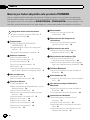 2
2
-
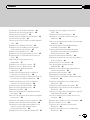 3
3
-
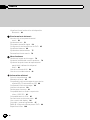 4
4
-
 5
5
-
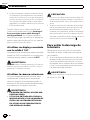 6
6
-
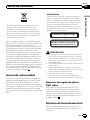 7
7
-
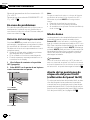 8
8
-
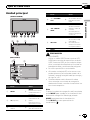 9
9
-
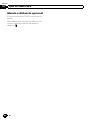 10
10
-
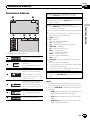 11
11
-
 12
12
-
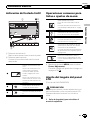 13
13
-
 14
14
-
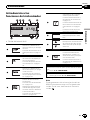 15
15
-
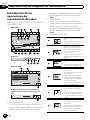 16
16
-
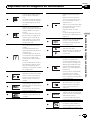 17
17
-
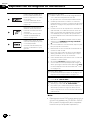 18
18
-
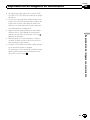 19
19
-
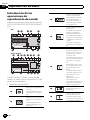 20
20
-
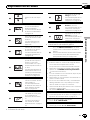 21
21
-
 22
22
-
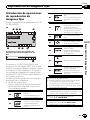 23
23
-
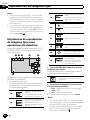 24
24
-
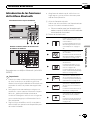 25
25
-
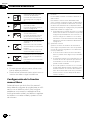 26
26
-
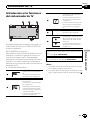 27
27
-
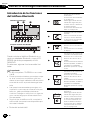 28
28
-
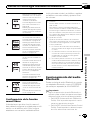 29
29
-
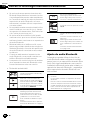 30
30
-
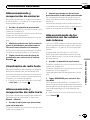 31
31
-
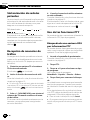 32
32
-
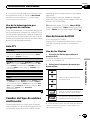 33
33
-
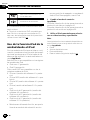 34
34
-
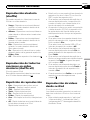 35
35
-
 36
36
-
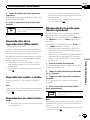 37
37
-
 38
38
-
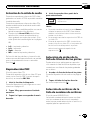 39
39
-
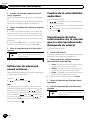 40
40
-
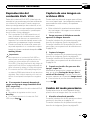 41
41
-
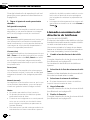 42
42
-
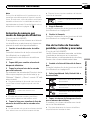 43
43
-
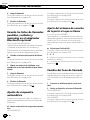 44
44
-
 45
45
-
 46
46
-
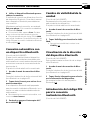 47
47
-
 48
48
-
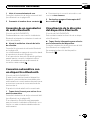 49
49
-
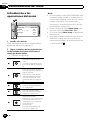 50
50
-
 51
51
-
 52
52
-
 53
53
-
 54
54
-
 55
55
-
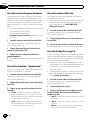 56
56
-
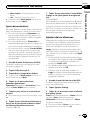 57
57
-
 58
58
-
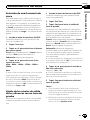 59
59
-
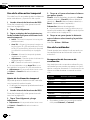 60
60
-
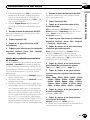 61
61
-
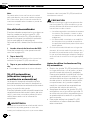 62
62
-
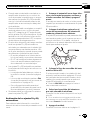 63
63
-
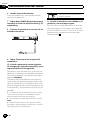 64
64
-
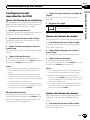 65
65
-
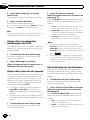 66
66
-
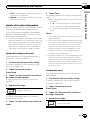 67
67
-
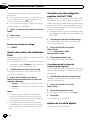 68
68
-
 69
69
-
 70
70
-
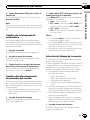 71
71
-
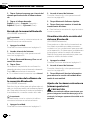 72
72
-
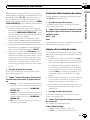 73
73
-
 74
74
-
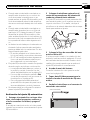 75
75
-
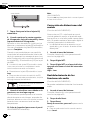 76
76
-
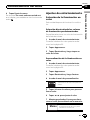 77
77
-
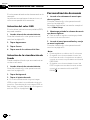 78
78
-
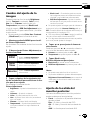 79
79
-
 80
80
-
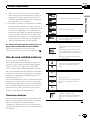 81
81
-
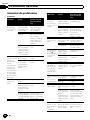 82
82
-
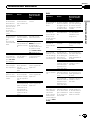 83
83
-
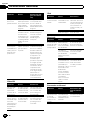 84
84
-
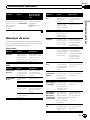 85
85
-
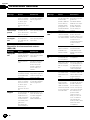 86
86
-
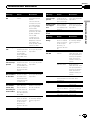 87
87
-
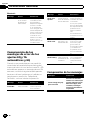 88
88
-
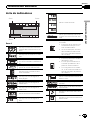 89
89
-
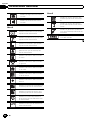 90
90
-
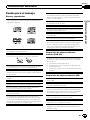 91
91
-
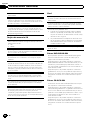 92
92
-
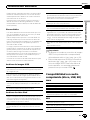 93
93
-
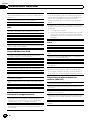 94
94
-
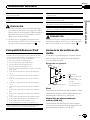 95
95
-
 96
96
-
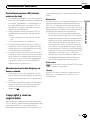 97
97
-
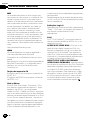 98
98
-
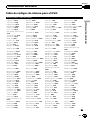 99
99
-
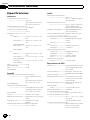 100
100
-
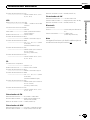 101
101
-
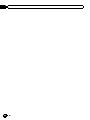 102
102
-
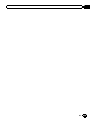 103
103
-
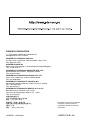 104
104
Pioneer AVH-P4300DVD Manual de usuario
- Categoría
- Receptores de medios de coche
- Tipo
- Manual de usuario
- Este manual también es adecuado para
Artículos relacionados
-
Pioneer AVH-2300DVD Manual de usuario
-
Pioneer AVH-P4100DVD Manual de usuario
-
Pioneer AVH-P3100DVD Manual de usuario
-
Pioneer AVH-P7500DVD Manual de usuario
-
Pioneer AVH-6300BT Manual de usuario
-
Pioneer AVH-P5000DVD Manual de usuario
-
Pioneer AVH-X5600BT Manual de usuario
-
Pioneer AVH-X5500BHS Manual de usuario
-
Pioneer AVH-X7500BT Manual de usuario
-
Pioneer AVH-X8500BT Manual de usuario